Page 1
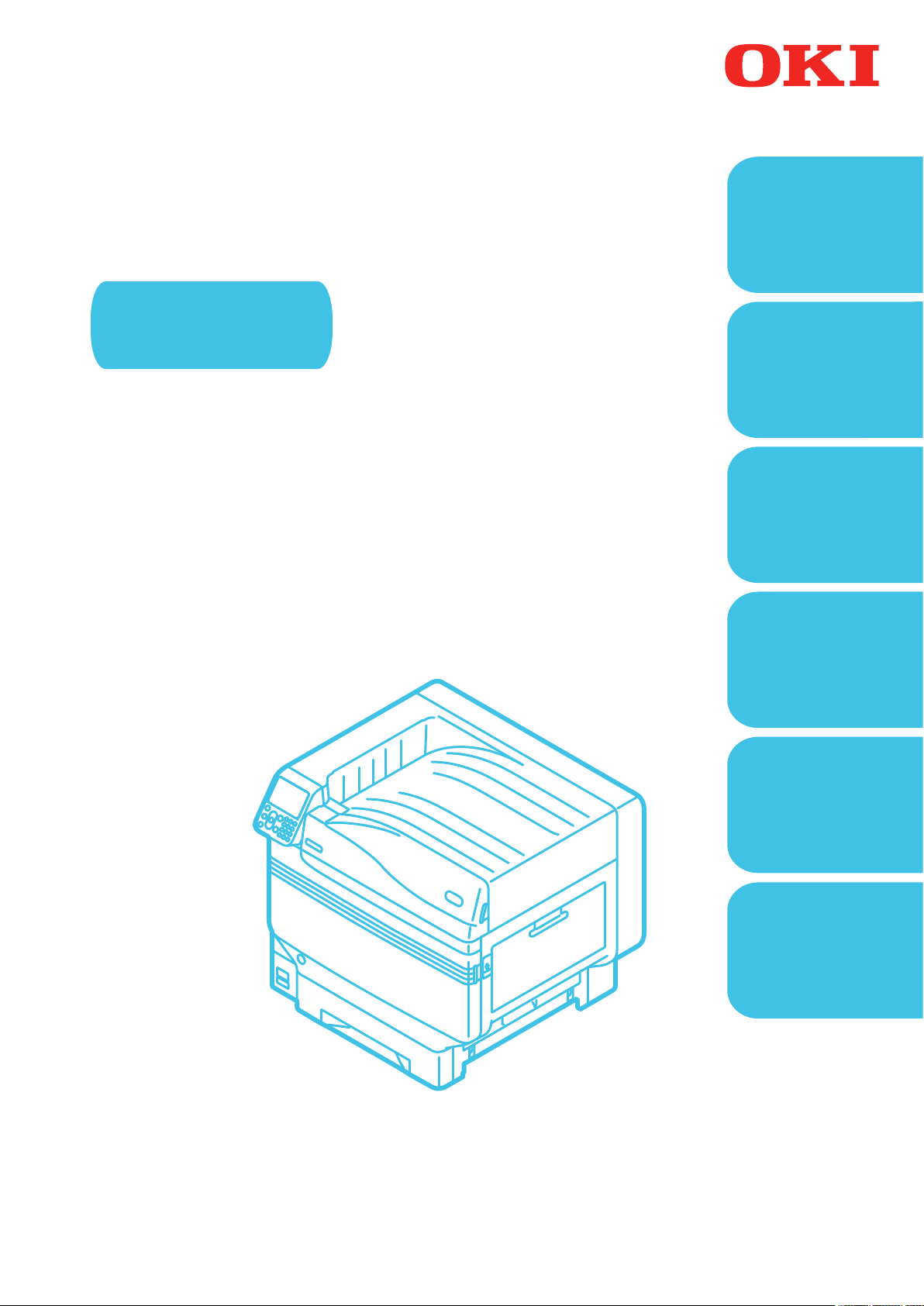
Manuale dell'utente
Prima
1
dell'uso
Base
Preparazione della
stampante per la stampa
C911
2
Impostazione
3
Stampa
Operazioni di base
4
del dispositivo
Appendice
C931
C941
C942
ES9411
ES9431
ES9541
ES9542
Pro9431
Pro9541
Pro9542
Icone
This manual contains cautions on how to use this product safety.
○
Before you use this product, please make sure that you read this manual.
Page 2
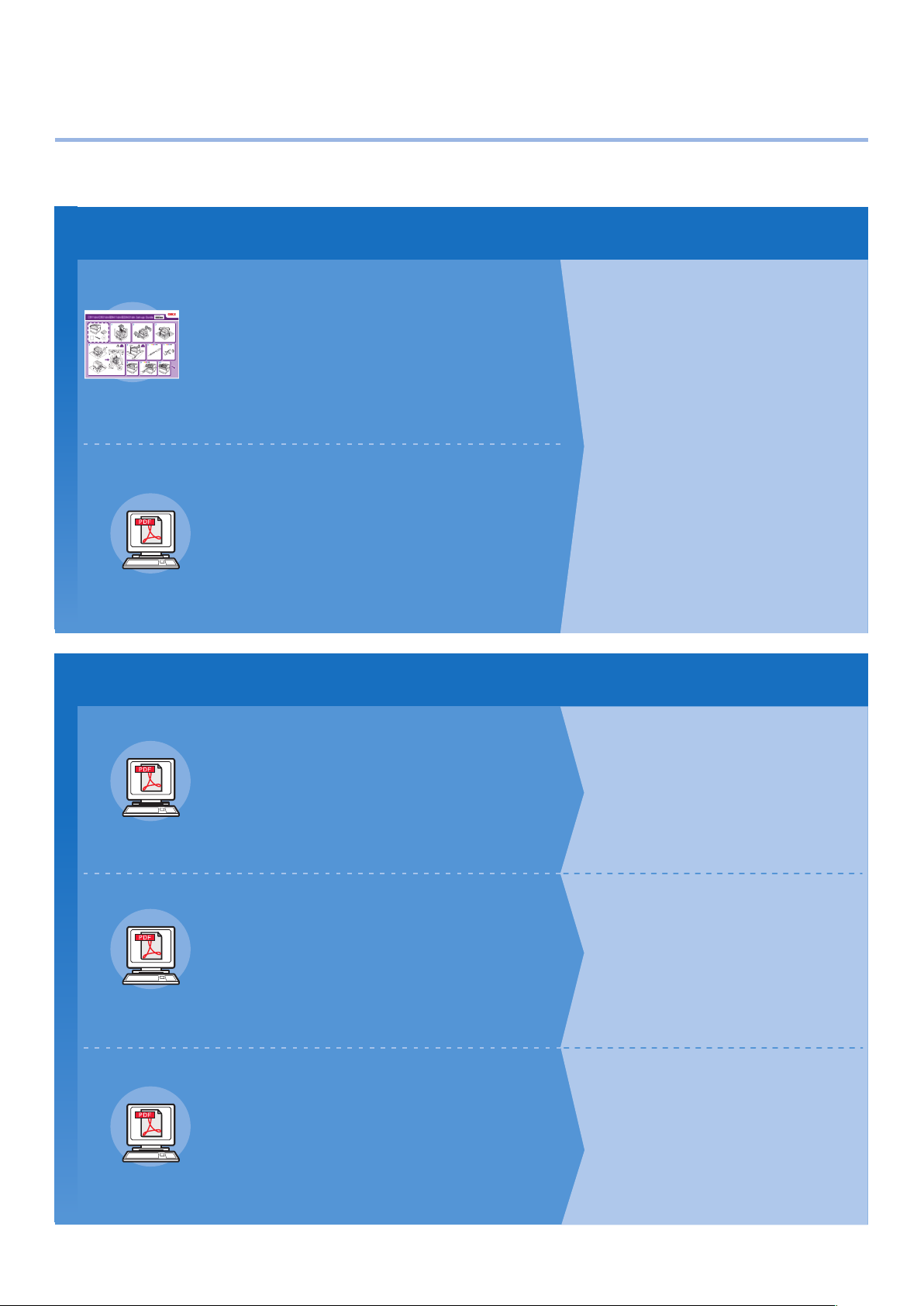
1
Verifica e modifica delle impostazioni
Congurazione manuale
Con il prodotto vengono forniti i seguenti manuali.
Il manuale elettronico è presente nel "DVD-ROM con software".
Procedimento
Leggere prima della messa in funzione
Aprire la confezione e installare la stampante
Guida alla configuazione
In questa guida sono presenti immagini per
descrivere i metodi dall'apertura della confezione
Opuscolo
・
all'installazione. Per la guida di impostazione
avanzata, vedere il manuale "Base".
Preparazione della stampante per la stampa
Base (Questo manuale)
In questa guida sono descritte le precauzioni
per un utilizzo sicuro del dispositivo. Leggere
prima dell'uso. Inoltre, sono descritte le funzioni
di base dai metodi di installazione del
E-format
・
dispositivo alla stampa iniziale. Le funzioni del
dispositivo sono descritte nell'appendice.
Verifica del prodotto
•
Nomi delle parti e funzioni
•
Utilizzo completo del dispositivo
•
Installazione del dispositivo
•
Accensione e spegnimento
•
Stampa di prova con solo l'utilizzo
•
della stampante
Collegamento a un computer
•
Carta
•
Stampa
•
Espulsione carta
•
Impostazione modalità Economizzatore
•
Impostazione spegnimento automatico
•
Verifica della qualità di stampa,
•
consumabili, la quantità di manutenzione
rimanente e la durata rimasta
Annullamento di un processo di stampa
•
Aggiunta di stampanti utilizzando
•
protocolli LPD (TCP/IP)
Tabella delle voci del menu del
•
pannello di controllo
Procedure Windows di base
•
Specifiche della stampante
•
Procedimento
Leggere con attenzione questa guida
2
Provare ad utilizzare diverse funzioni
Avanzato
In questa guida sono descritti i diversi metodi di stampa su carta
e le modalità di utilizzo delle funzioni utili. Leggere per migliorare
l'ambiente di stampa o regolare il colore, ecc. utilizzando
software dell'utility fornito.
E-format
・
Inoltre, in questa guida sono descritte le voci che è possibile
impostare nel pannello di controllo e le impostazioni di rete.
Fare riferimento in caso di passaggi non compresi o per la manutenzione
Manuale risoluzione problemi/
manutenzione giornaliera
In questo manuale sono descritte le procedure per gli inceppamenti di carta e per
il metodo di risoluzione dei problemi nel caso venga visualizzato un messaggio di
E-format
・
errore. Nel manuale viene inoltre descritta la manutenzione giornaliera, come
sostituire le parti consumabili e le unità per la manutenzione e la pulitura, ecc.
Utilizzo di C941/C942/ES9541/ES9542/Pro9541/Pro9542
Guida Colore spot volume separato
In questa guida è descritto il metodo di
impostazione del kit Colore spot, la verifica
dei driver di stampa e il metodo di utilizzo di
E-format
・
Colore spot. Leggere prima dell'uso.
Funzioni di stampa utili
•
Regolazione del colore
•
Utilizzo del software dell'utility
•
Impostazioni di rete
•
•
della stampante tramite il pannello di
controllo
Risoluzione problemi
•
Manutenzione
•
Consumabili, prodotti per la
•
manutenzione, opzioni, server
gestione colore, ecc.
Impostazione del kit Colore spot
•
Descrizione del pannello di controllo
•
Verifica dei driver di stampa
•
Tabella delle funzioni del driver di stampa
•
Stampa su carta colorata
•
Stampa su pellicola trasparente
•
Specificazione e stampa con toner
•
Colore spot utilizzando le applicazioni
Regolazione fine del bianco
•
Commutazione tra i kit Colore spot
•
- 2 -
Page 3
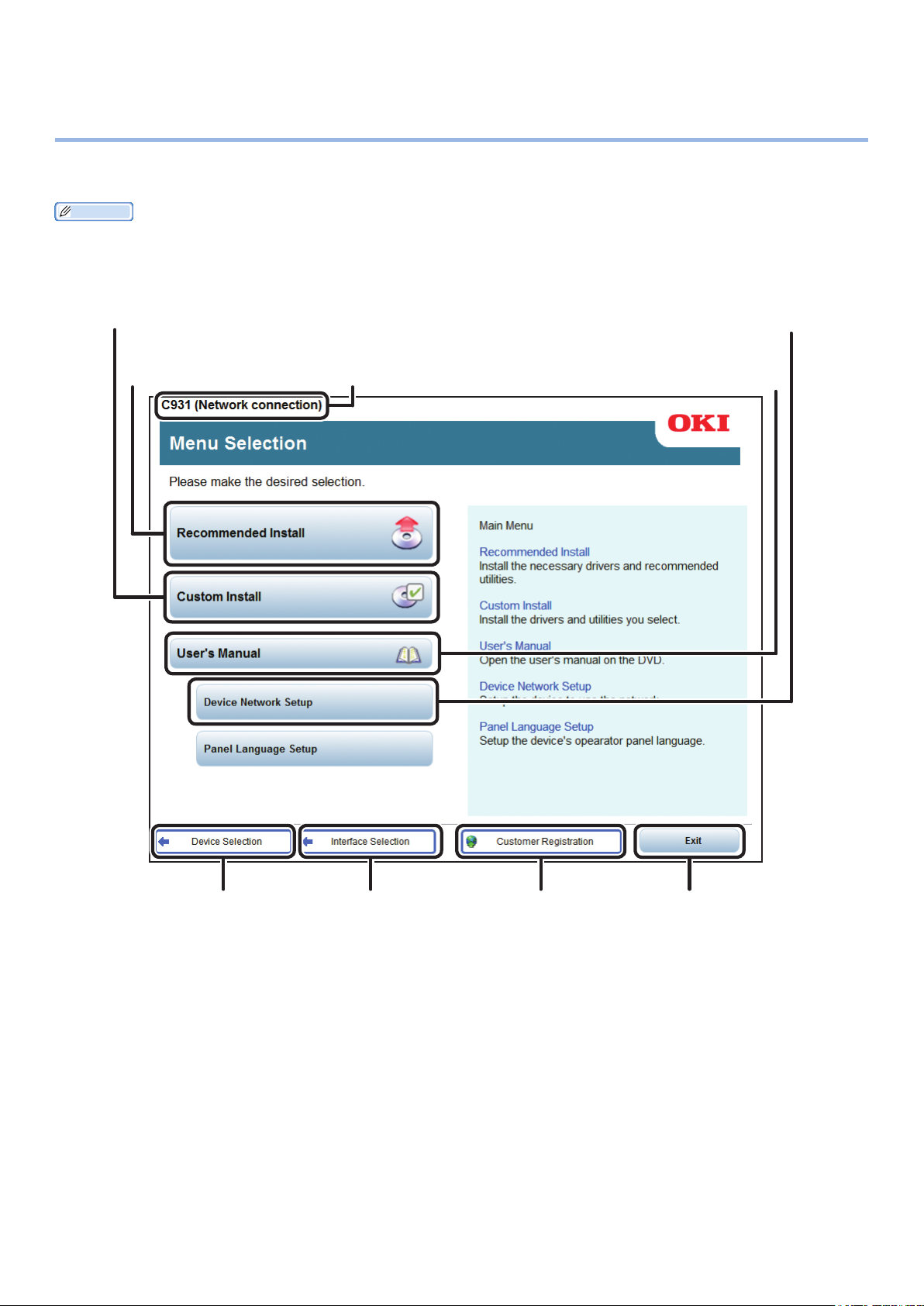
Informazioni sul "DVD-ROM con software" incluso
Quando si inserisce il "DVD-ROM con software" nell'unità DVD-ROM verrà visualizzata la seguente
schermata del menu.
Promemoria
Questo esempio usa schermate Windows.
Se si usa un computer Macintosh, fare doppio clic sull'icona [OK].
È possibile aggiungere e
selezionare driver di stampa.
Per installare i driver di stampa
standard fare clic qui.
Indica la stampante
selezionata e il tipo di
connessione al computer.
È possibile installare e impostare il
software dell'utility del dispositivo.
Per acquisire informazioni sulle funzioni
semplicate del dispositivo e le varie
impostazioni vedere il manuale PDF da qui.
*2
Selezionare il modello
di stampante.
*1: L'accesso è possibile unicamente in un ambiente dotato di connessione Internet.
*2: Per visualizzare il manuale PDF è necessario disporre di Adobe Reader/Adobe Acrobat Reader.
Selezionare il dispositivo e
il metodo di collegamento
al computer.
È possibile registrarsi
come utente dalla
homepage.
*1
Uscire dal "DVD-ROM
con software".
- 3 -
Page 4
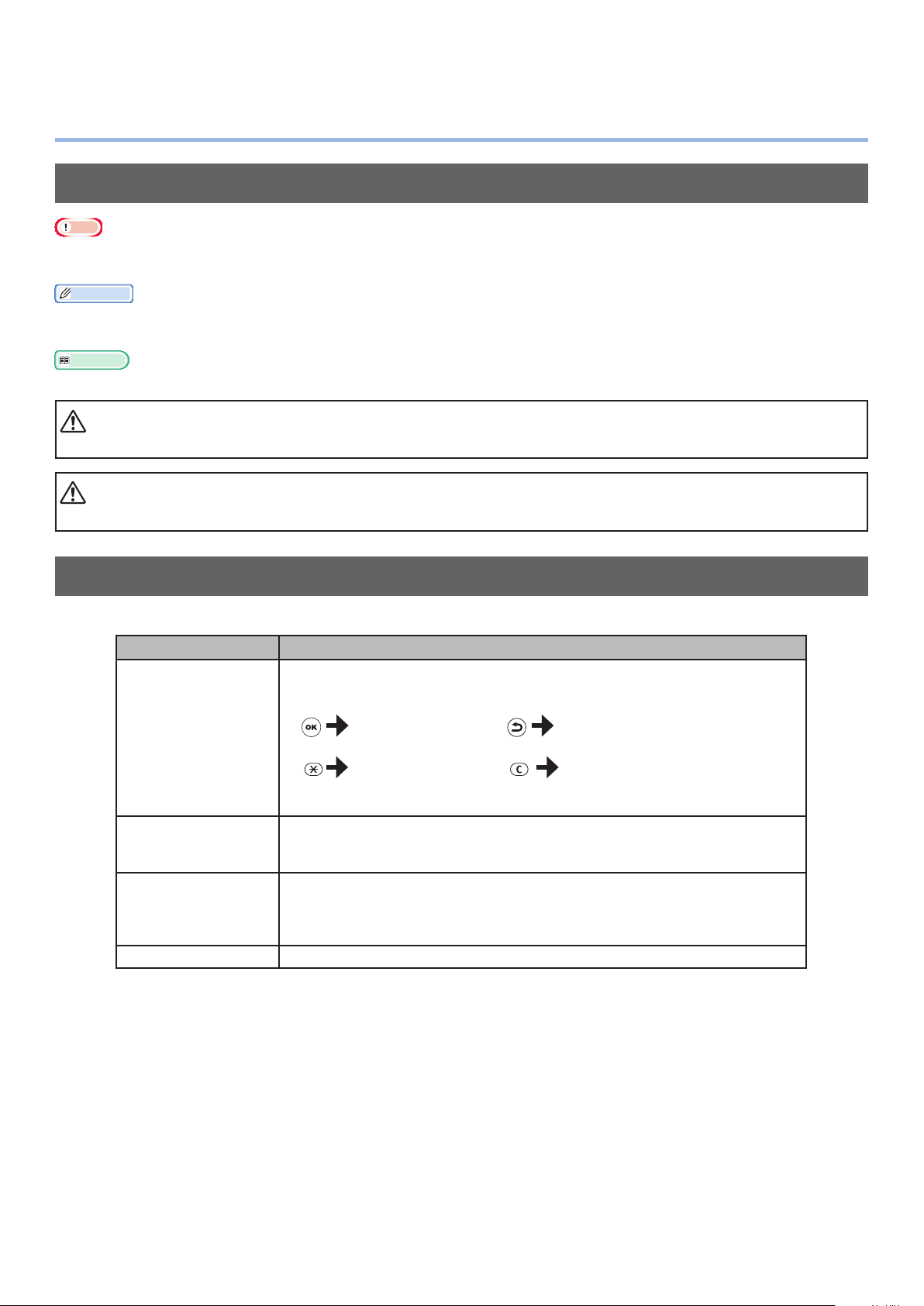
Lettura del manuale
Simboli
Nota
Quelle che seguono sono avvertenze e restrizioni per il corretto funzionamento del dispositivo. Leggere con attenzione per
evitare un funzionamento non corretto.
Promemoria
È importante conoscere le informazioni prima di utilizzare il dispositivo; le informazioni possono essere utilizzate come
riferimento. Lettura consigliata.
Riferimento
Quelle che seguono sono le pagine di riferimento. Leggere per acquisire informazioni dettagliate e di rilievo.
AVVISO
L'utilizzo non corretto a causa della mancata osservanza di questo display può causare morte o lesioni gravi.
AVVERTENZA
L'utilizzo non corretto a causa della mancata osservanza di questo display può causare lesioni.
Tasti, pulsanti e simboli
In questo capitolo vengono descritti i seguenti tasti, pulsanti e simboli:
Iscrizione Spiegazione
I pulsanti del pannello di controllo e i 10 tasti del tastierino sono
descritti di seguito.
Ad esempio:
Pulsante/tasto [ ]
[ ]
" "
> Indica il livello del menu del dispositivo o del computer.
Pulsante [OK] Pulsante [Indietro]
Tasto [Fn] Tasto [Cancella]
Indica la tastiera del computer.
Indica il nome del menu sul pannello a cristalli liquidi.
Indica i nomi dei menu del computer, delle nestre e delle nestre di
dialogo.
Indica i messaggi e il testo di input visualizzati sul pannello a cristalli
liquidi.
Indica i nomi dei le e delle schermate sul computer.
Indica il titolo di riferimento.
- 4 -
Page 5
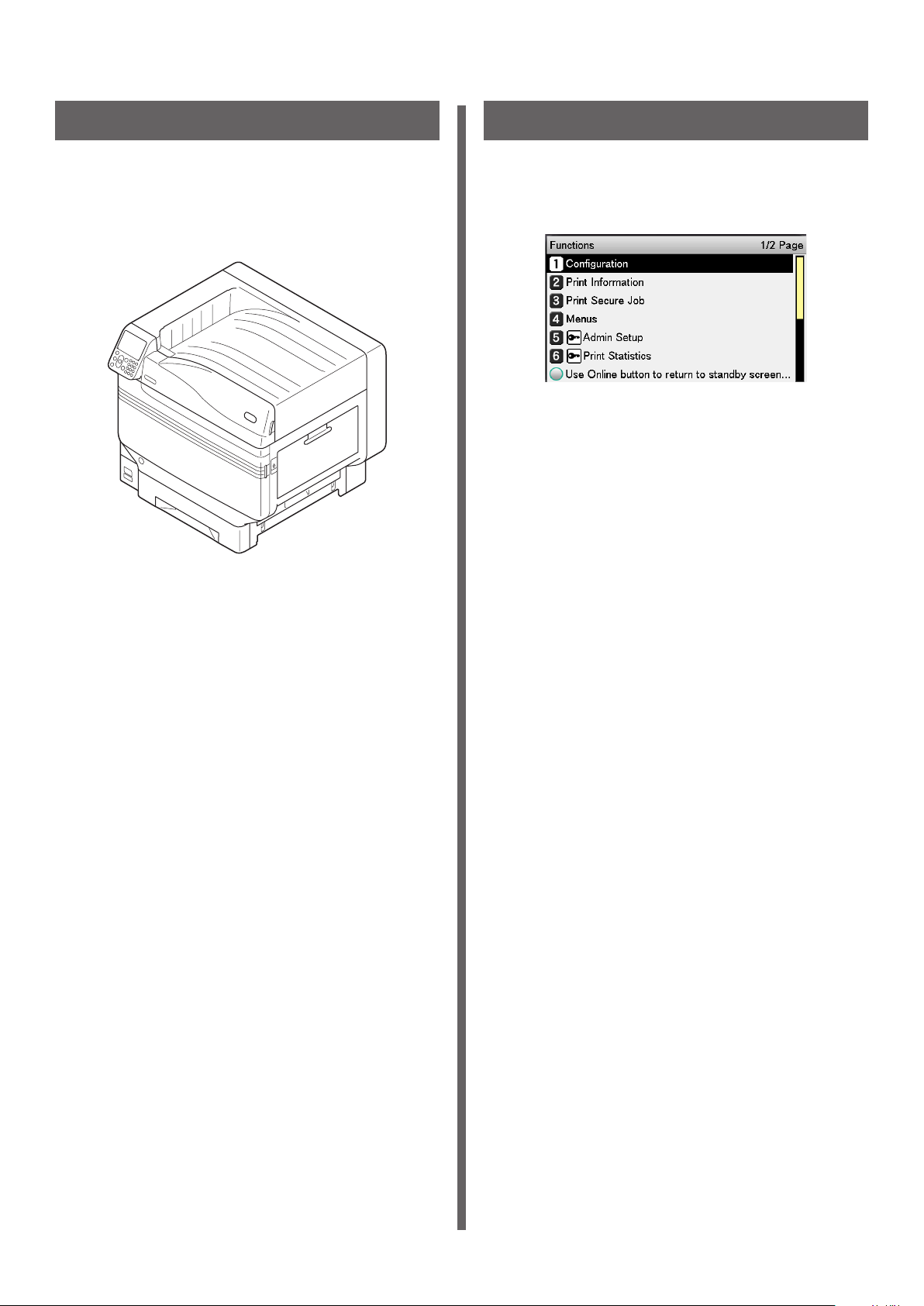
Immagini
Schermate
Le immagini del dispositivo utilizzate d'ora in
avanti si riferiscono al modello C931 se non
altrimenti specicato.
Le immagini possono essere differenti dal
prodotto effettivo.
Le immagini del pannello di controllo e del
computer utilizzate d'ora in avanti hanno scopo
esemplicativo. Le immagini possono essere
differenti dagli effettivi prodotti e schermate.
- 5 -
Page 6
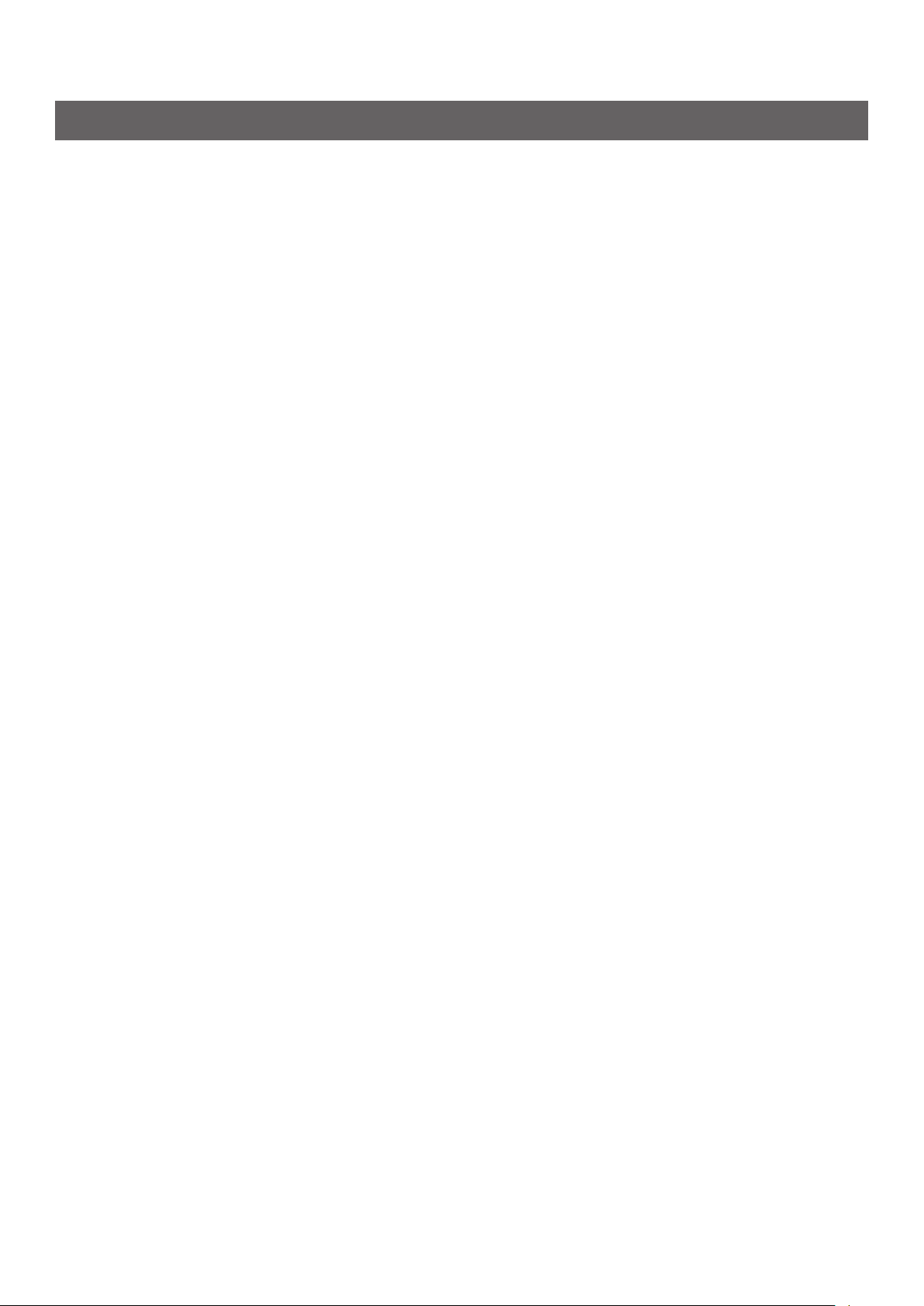
Iscrizioni
Nel manuale sono utilizzate le seguenti iscrizioni.
C911dn → C911
C931dn → C931
C941dn → C941
C942dn → C942
ES9411dn → ES9411
ES9431dn → ES9431
ES9541dn → ES9541
Sistema operativo Microsoft
Sistema operativo Microsoft
Mac OS X10.3.9 e versione successiva → Mac OS X
I manuali forniti con il dispositivo utilizzano come esempio Windows 7 per Windows e OS X 10.8 per
Max OS X se non altrimenti specicato.
A seconda del sistema operativo e del modello utilizzato le descrizioni in questo manuale potrebbero
essere differenti.
®
Windows® 7 edizione a 64 bit → Windows 7 (versione a 64 bit)
®
Windows® 7 → Windows 7
- 6 -
Page 7
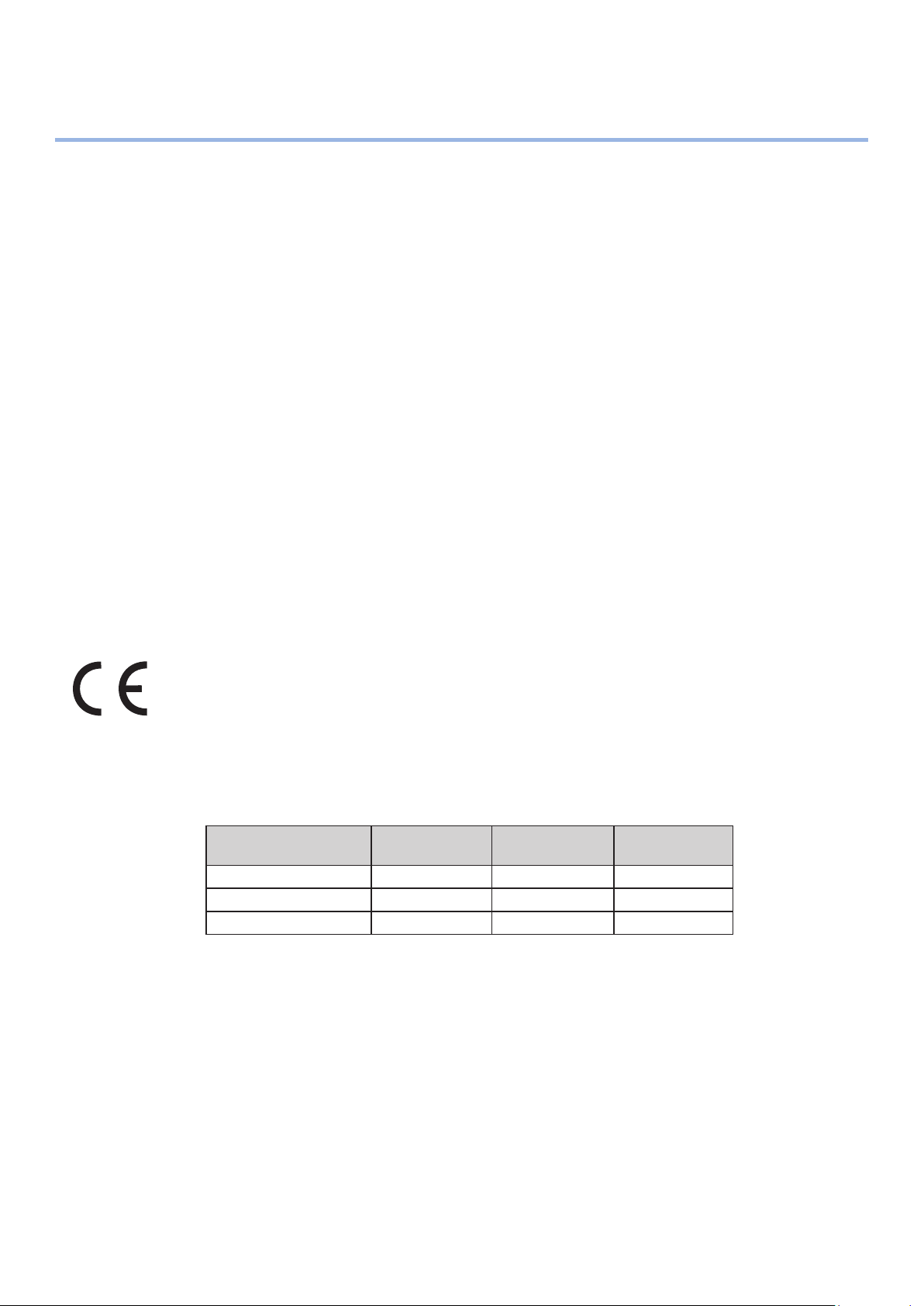
Informazioni sulla garanzia del prodotto
Nella stesura di questo manuale è stato fatto il possibile per fornire informazioni complete, precise e
aggiornate. Il costruttore non si assume alcuna responsabilità per le conseguenze di eventuali errori
causati da fattori sui quali non ha controllo. Inoltre il costruttore non assicura la validità e correttezza
delle informazioni fornite se al software e all’apparecchio citati in questo manuale sono state
apportate modiche da parte di terzi. La menzione di prodotti software di altri produttori non implica
necessariamente la relativa approvazione del costruttore.
Nella stesura di questo documento è stato fatto il possibile per fornire informazioni accurate e utili.
Tuttavia non si garantiscono in alcun modo, esplicito o implicito, la validità e la correttezza delle
informazioni qui riportate.
Tutti i diritti riservati a Oki Electric Industry Co., Ltd. È vietato copiare, trasferire, tradurre e svolgere
altre operazioni sul contenuto senza autorizzazione. È necessario ottenere l’autorizzazione scritta di
Oki Electric Industry Co., Ltd. prima di svolgere una delle suddette operazioni.
© 2013 Oki Electric Industry Co., Ltd.
OKI è un marchio registrato di Oki Electric Industry Co., Ltd.
Energy Star è un marchio registrato dell’Agenzia di Protezione Ambientale degli Stati Uniti.
Microsoft, Windows, Windows Server e Windows Vista sono marchi registrati di Microsoft Corporation.
Apple, Macintosh, Mac e Mac OS sono marchi registrati di proprietà di Apple Inc.
Gli altri nomi di prodotto e marchio sono marchi o marchi registrati dei rispettivi proprietari.
Questo prodotto è conforme ai requisiti delle Direttive del Consiglio 2014/30/EU (EMC), 2014/35/
EU (LVD), 2014/53/EU (RED), 2009/125/EC (ErP) e 2011/65/EU (RoHS), come emendatH
dove applicabile, sull'approssimazione delle leggi degli stati membri relative alla compatibilità
elettromagnetica, alla bassa tensione, alle apparecchiature terminali di radio e telecomunicazione,
ai prodotti connessi con il consumo di energia e alle restrizioni sull'utilizzo di determinate sostanze
pericolose in apparecchiature elettriche ed elettroniche.
Per valutare questo prodotto ai fini della conformità alla direttiva EMC 2014/30/EU
e le diverse configurazioni che potrebbero influire su tale conformità.
tipo di cavo
Alimentazione 1,8
USB 5,0
LAN 15,0
lunghezza
(metri)
nucleo schermatura
- 7 -
Page 8
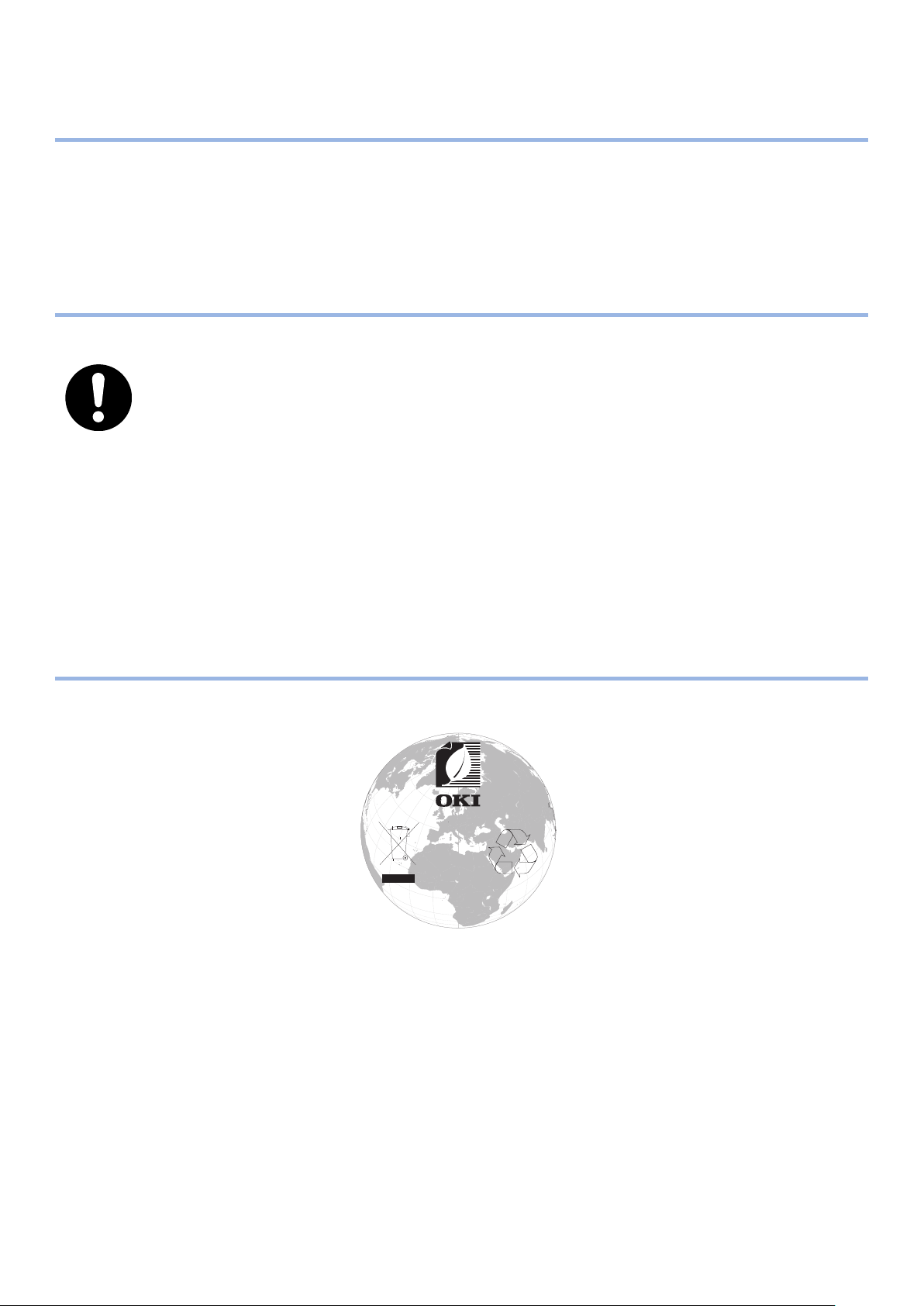
ENERGY STAR
z
I paesi obiettivo del programma ENERGY STAR sono gli Stati Uniti, il Canada e il Giappone.
Non e' applicabile ad altri paesi.
Questo prodotto è conforme soltato a ENERGY STAR v2.0.
●Pronto soccorso
z
Prestare attenzione alla polvere di toner:
Se ingerita, somministrare piccole quantità di acqua fredda e richiedere
assistenza medica. Non tentare di provocare il vomito.
Se inalata, portare la persona in uno spazio aperto per respirare aria fresca.
Consultare un medico.
Se viene a contatto con gli occhi, lavare con abbondante acqua per almeno 15
minuti mantenendo le palpebre aperte. Consultare un medico.
In caso di fuoriuscita, pulire la parte interessata con acqua fredda e sapone per
ridurre il rischio di macchie sulla pelle o sugli indumenti.
●Informazioni per l’ambiente
z
m
/
o
c
.
i
k
o
.
w
w
w
p
r
i
n
t
i
n
g
/
- 8 -
Page 9
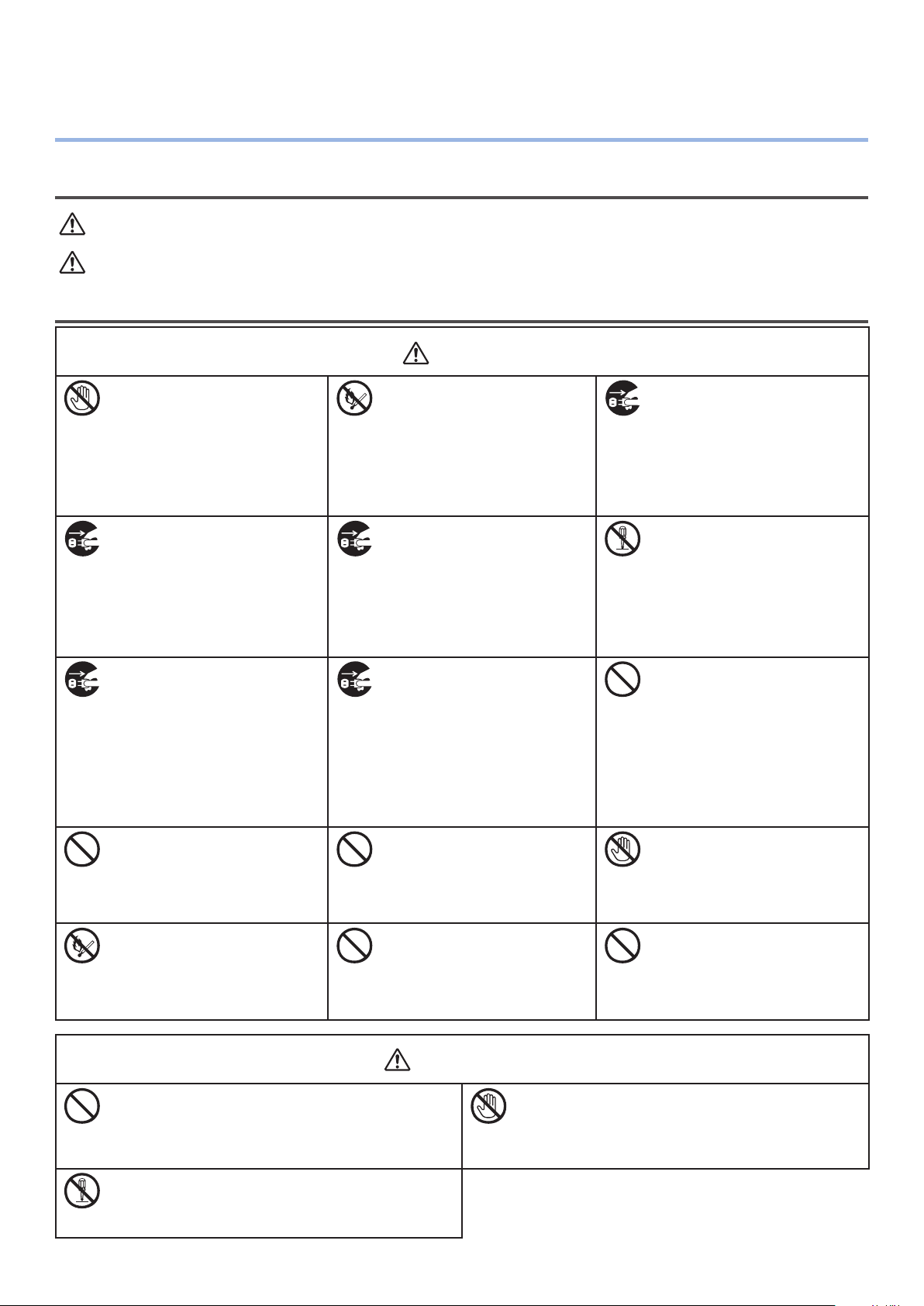
Per la sicurezza
Prima di utilizzare il prodotto leggere il Manuale dell’utente per garantire la sicurezza.
Precauzioni relative alla sicurezza
AVVISO
AVVERTENZA
Un messaggio di avvertenza fornisce ulteriori informazioni che, se ignorate, possono
determinare rischi di danni alla persona.
Un messaggio di attenzione fornisce ulteriori informazioni che, se ignorate, possono
provocare problemi di funzionamento o danni all’apparecchio.
Precauzioni generali
Non toccare l’interruttore
di sicurezza all’interno
del dispositivo altrimenti
potrebbero vericarsi
folgorazioni dovute all’alta
tensione. È inoltre possibile che
l’ingranaggio ruoti provocando
danni alla persona.
Estrarre la spina
dell'alimentazione dalla presa
e contattare un centro di
assistenza al cliente quando un
liquido, come acqua, entra nelle
parti interne del dispositivo.
In caso contrario, potrebbero
vericarsi incendi.
Scollegare il cavo di
alimentazione e contattare il
centro di assistenza al cliente
se il dispositivo cade o subisce
dei danneggiamenti.
In caso contrario, potrebbero
vericarsi scosse elettriche e/
o incendi, causando lesioni
personali.
Non inserire materiali
nell’apertura di aerazione.
Diversamente potrebbero
vericarsi folgorazioni e/o
incendi con conseguenti danni
alla persona.
Non gettare nel fuoco le
cartucce di toner e le cartucce
del tamburo.
Potrebbero vericarsi esplosioni
e incendi.
AVVISO
Non utilizzare spray
inammabili in prossimità del
dispositivo. Diversamente
potrebbero vericarsi incendi
nell’area surriscaldata interna
al dispositivo.
Estrarre la spina
dell'alimentazione dalla
presa e rimuovere materiali
estranei come graffette cadute
all'interno della macchina.
In caso contrario, potrebbero
vericarsi scosse elettriche e/
o incendi, causando lesioni
personali.
Scollegare periodicamente
il cavo di alimentazione
per pulire i terminali della
spina e la sezione alla base
dei terminali. Se la spina
di alimentazione rimane
inserita per lungo tempo,
la sezione alla base dei
terminali accumulerà polvere
con conseguenti possibilità di
cortocircuito e incendio.
Non porre un bicchiere con liquidi,
come acqua, sul dispositivo.
Diversamente potrebbero
vericarsi folgorazioni e/o incendi
con conseguenti danni alla
persona.
Non utilizzare cavi di
alimentazione, altri cavi
o li di terra diversi da
quelli indicati nel Manuale
dell'utente.
Potrebbero vericarsi incendi.
Estrarre la spina di
alimentazione dalla presa e
rivolgersi al centro assistenza
se il coperchio risulta
insolitamente caldo oppure
produce fumo, odori particolari
o rumori insoliti.
In caso contrario, potrebbero
vericarsi incendi.
Non azionare e/o smontare
il dispositivo in modi diversi
da quelli indicati dal Manuale
dell'Utente.
Diversamente potrebbero
vericarsi folgorazioni e/o
incendi con conseguenti danni
alla persona.
Non pulire il toner fuoriuscito
con un'aspirapolvere. Potrebbe
accendersi a causa delle
scintille generate dai contatti
elettrici.
Le fuoriuscite di toner sul
pavimento dovrebbero essere
rimosse con un panno bagnato.
Non toccare l'unità di fusione
o altre parti quando si apre il
coperchio del dispositivo.
Si potrebbero subire ustioni.
La possibilità d’uso di un gruppo
di continuità (UPS) o di un
inverter non è garantita. Non
utilizzare gruppi di continuità o
inverter.
Potrebbero vericarsi incendi.
AVVERTENZA
Non avvicinarsi all’area di uscita della carta quando
l’alimentazione è attivata e durante la stampa.
Potrebbero vericarsi danni alla persona.
Non smontare o aprire forzatamente la cartuccia
toner o il tamburo immagine. Potrebbe disperdersi
dal toner, qualcuno potrebbe inalarlo e potrebbe
macchiare gli abiti e la pelle.
- 9 -
Non toccare il display a cristalli liquidi se danneggiato.
Se il liquido (cristalli liquidi) fuoriuscito dal display
entra a contatto con gli occhi o la bocca occorre
risciacquare con grandi quantità d’acqua. Consultare
un medico secondo necessità.
Page 10
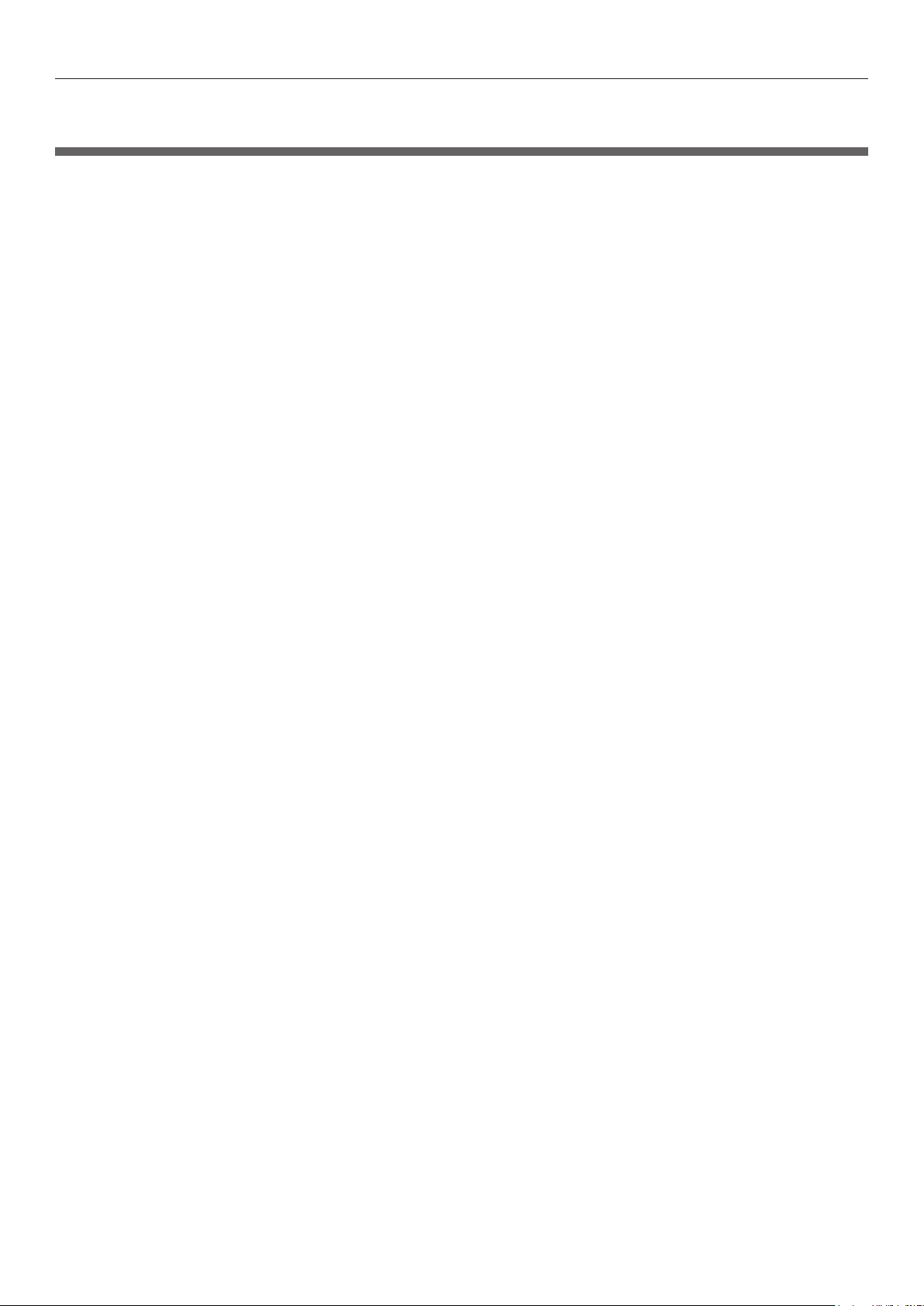
Indice
Indice
Congurazione manuale ...........................................................................2
Informazioni sul "DVD-ROM con software" incluso
Lettura del manuale
Simboli .................................................................................................................... 4
Tasti, pulsanti e simboli
Immagini
Schermate
Iscrizioni
................................................................................................................. 5
............................................................................................................... 5
.................................................................................................................. 6
................................................................................4
............................................................................................. 4
.......................................3
Informazioni sulla garanzia del prodotto .....................................................7
ENERGY STAR
Pronto soccorso .....................................................................................
........................................................................................8
8
Informazioni per l’ambiente .....................................................................8
Per la sicurezza
Precauzioni relative alla sicurezza ..........................................................................................9
Precauzioni generali
.......................................................................................9
.............................................................................................................9
Valido per C911/C931/C941/C942/ES9411/ES9431/ES9541/ES9542/Pro9431/
Pro9541/Pro9542 .................................................................................. 14
1. Prima dell'uso ..................................................................... 17
Verica del prodotto .............................................................................. 17
Verica del contenuto della confezione ....................................................................... 17
Nomi delle parti e delle funzioni ..............................................................18
Unità principale ...................................................................................................... 18
Lato frontale/destro ........................................................................................................... 18
Retro/lato sinistro
Interno della stampante ........................................................................................... 20
Interno frontale ................................................................................................................20
Interno laterale destro
Interno laterale sinistro
Interfaccia
Pannello di controllo ................................................................................................ 24
Funzioni del pannello di controllo principale ..........................................................................25
Aspetto del pannello di controllo
Regolazione della luminosità del pannello di controllo
Uso del tastierino a dieci tasti
Tabella numeri funzione
........................................................................................................................23
.............................................................................................................19
.......................................................................................................21
...................................................................................................... 22
.......................................................................................... 25
............................................................. 28
.............................................................................................29
.....................................................................................................30
- 10 -
Page 11
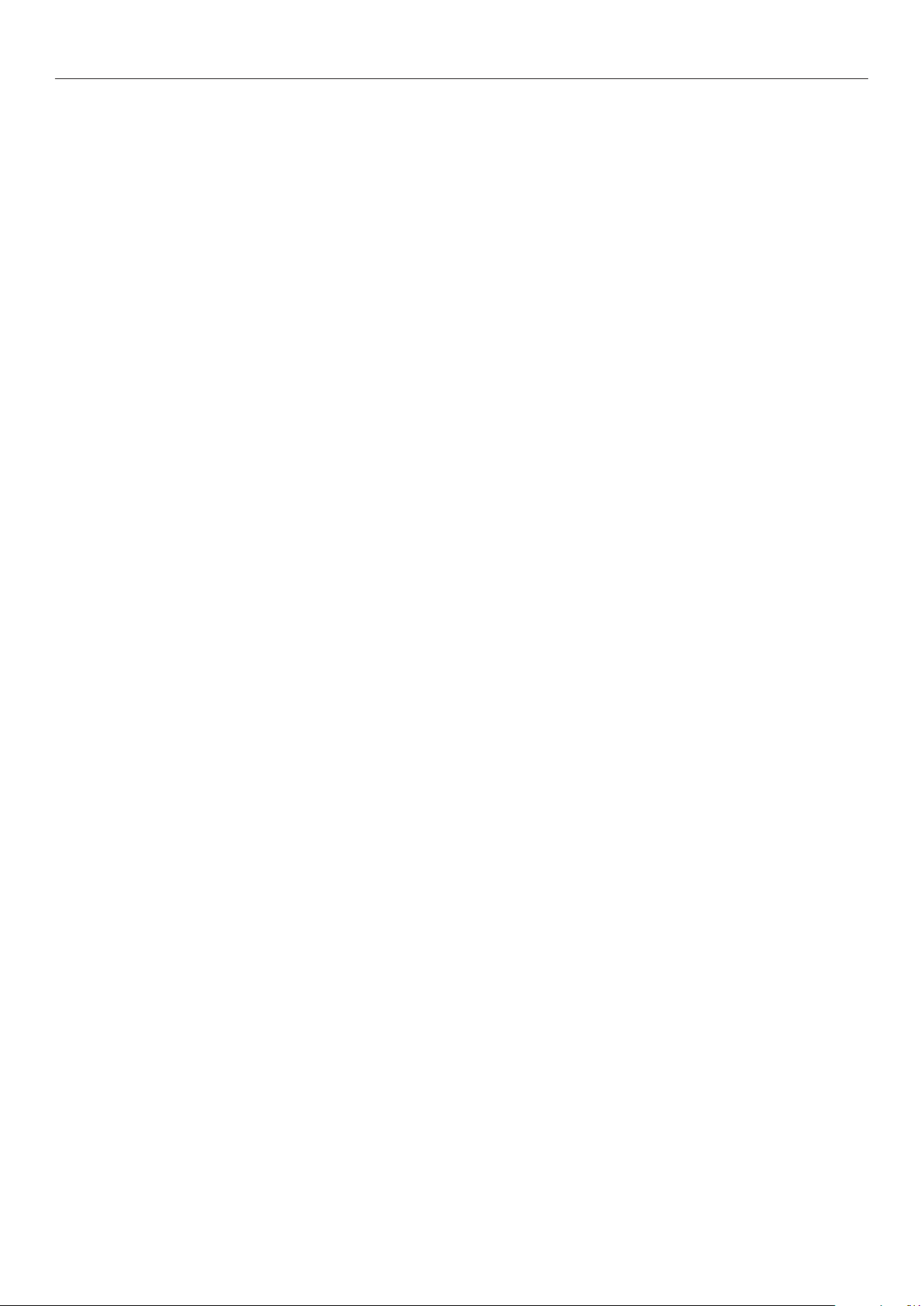
Indice
Uso del dispositivo alle massime potenzialità ............................................31
Opzioni .................................................................................................................. 31
Server gestione colore
............................................................................................. 32
2. Impostazione ...................................................................... 33
Installazione del dispositivo .................................................................... 33
Condizioni di installazione ........................................................................................ 33
Procedura di installazione
Disimballare e cominciare l'installazione
Disimballaggio e spostamento dispositivo .............................................................................36
Montaggio consumabili
Inserimento carta
..............................................................................................................43
Montaggio cassetto aggiuntivo (opzionale) ................................................................. 44
Montaggio dell'HDD integrato (opzionale)
Accensione/spegnimento ........................................................................50
Precauzioni sull'alimentazione ................................................................................... 50
Condizioni di alimentazione ................................................................................................50
Collegamento cavi di alimentazione ........................................................................... 51
Accensione
............................................................................................................ 51
......................................................................................... 36
..................................................................... 36
....................................................................................................... 39
................................................................... 48
Spegnimento
.......................................................................................................... 52
Stampa di prova con solo l'utilizzo della stampante .................................... 53
Informazioni sulla stampante.................................................................................... 54
Connessione del computer......................................................................55
Procedura di installazione Driver su un computer ........................................................ 55
Ambiente operativo
Tipi driver di stampa
Collegamento cavi
Connessione con cavi LAN ..................................................................................................57
Collegamento con cavi USB
Programma di installazione driver di stampa (Windows) ............................................... 59
Connessioni di rete ............................................................................................................ 59
Collegamenti USB
In caso di impostazione non riuscita
Installazione driver di stampa (Macintosh) ................................................................. 68
Connessioni di rete ............................................................................................................ 68
Collegamenti USB
In caso di impostazione non riuscita
................................................................................................. 56
............................................................................................... 56
................................................................................................... 57
................................................................................................58
.............................................................................................................66
....................................................................................68
.............................................................................................................74
....................................................................................76
Aggiunta opzioni ..................................................................................................... 76
- 11 -
Page 12
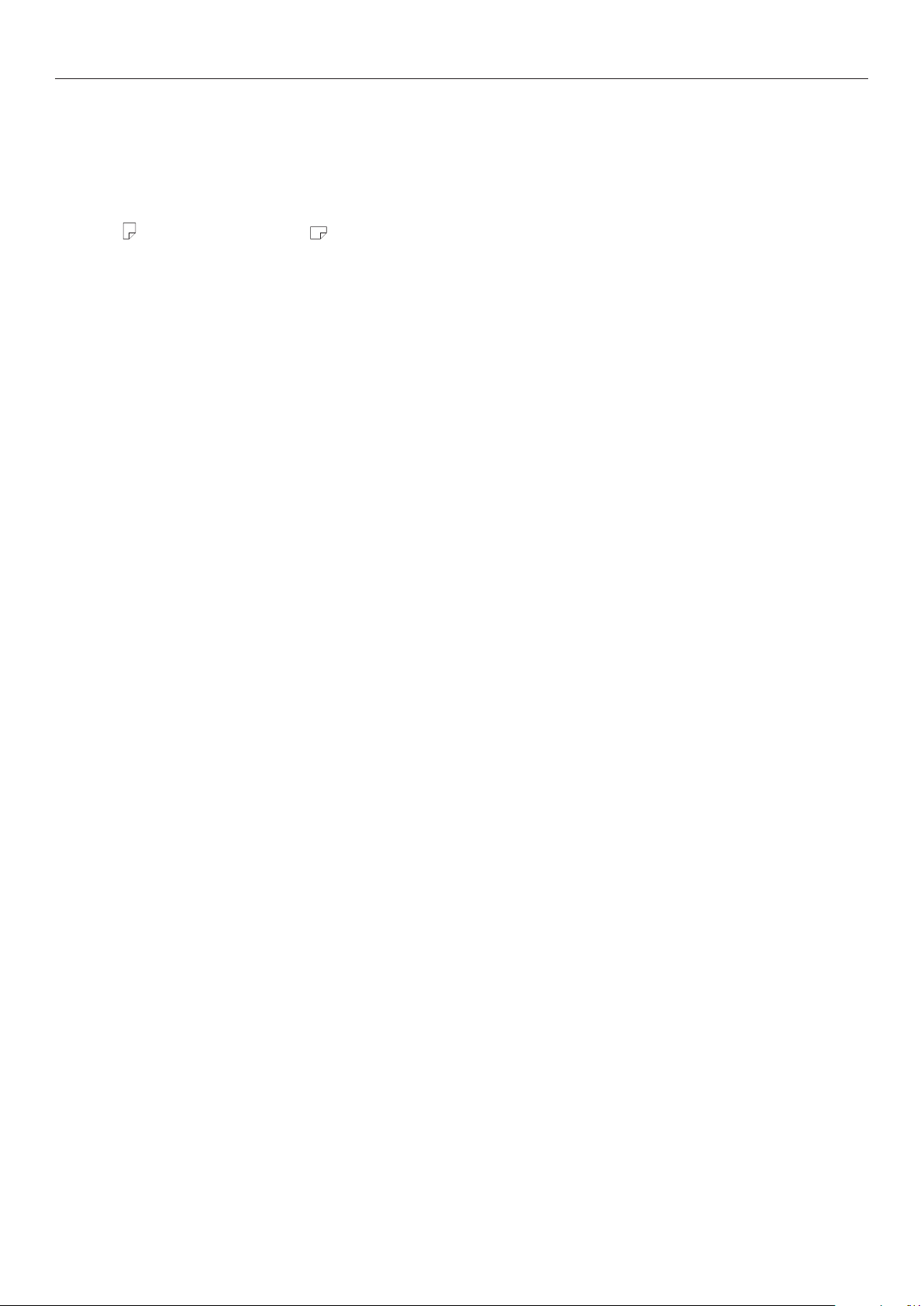
Indice
3. Stampa ................................................................................ 81
Carta ...................................................................................................81
Tipi di carta utilizzabili ............................................................................................. 81
Metodi di alimentazione e output carta selezionabili per ciascun tipo di carta
Icone (Orizzontale) e (Verticale) ......................................................................... 87
................... 85
Stampa dai cassetti ............................................................................... 88
Impostazione della carta nei cassetti da 1 a 5 ............................................................. 88
Stampa dai cassetti
................................................................................................. 89
Stampa dal cassetto multiuso .................................................................93
Inserimento carta nel vassoio multiuso ...................................................................... 93
Impostazione carta con il pannello di controllo ......................................................................93
Inserimento carta
Stampa dal cassetto multiuso ................................................................................... 96
..............................................................................................................94
Espulsione carta ................................................................................. 101
Con il raccoglitore a faccia in giù (stampa a faccia in giù) ............................................101
Con il raccoglitore a faccia in su (stampa a faccia in su)
..............................................103
4. Operazioni di base del dispositivo ..................................... 105
Impostazione modalità Economizzatore .................................................. 105
Impostazione modalità Economizzatore .....................................................................105
Impostazione dell'intervallo di tempo prima del quale la stampante avvia la modalità
economizzatore.
Impostazione della modalità sleep
Impostazione dell'intervallo di tempo prima del quale la stampante avvia la modalità sleep...108
Restrizioni nella modalità Sleep
Restrizioni dell’utility del driver di stampa ........................................................................... 110
Restrizioni della funzione di rete
....................................................................................................106
............................................................................107
................................................................................110
........................................................................................ 111
Impostazione per lo spegnimento automatico ......................................... 112
Impostazione modalità di spegnimento automatico .....................................................112
Impostazione dell'intervallo di tempo prima del quale la stampante avvia la modalità di
spegnimento automatico
.........................................................................................113
Verica quantità di stampa ................................................................... 114
Verica dei consumabili e delle quantità e vita utile delle unità di manutenzione
rimanenti
Annullamento della stampa
Aggiunta di stampanti utilizzando protocolli LPD (TCP/IP)
Preparazione .........................................................................................................117
........................................................................................... 115
.................................................................. 116
......................... 117
Procedura per l'aggiunta di stampanti
.......................................................................117
Appendice ............................................................................. 119
Tabella delle voci del menu del pannello di controllo ................................ 119
- 12 -
Page 13
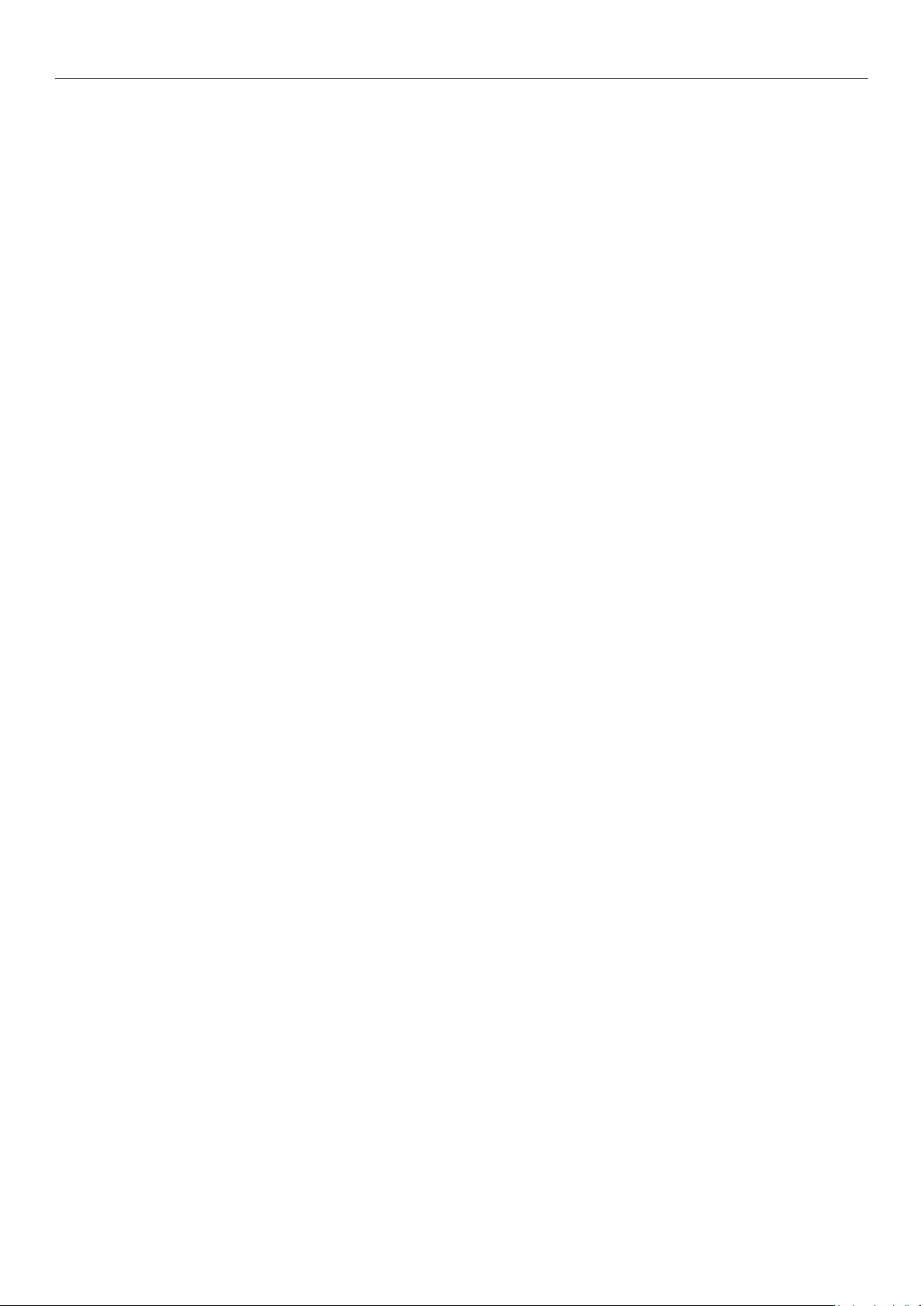
Indice
Funzioni Windows di base ..................................................................... 128
Visualizzazione nestra Proprietà .............................................................................128
Visualizzazione della nestra dei parametri di stampa
.................................................128
Speciche .......................................................................................... 129
Speciche principali ...............................................................................................129
Speciche interfaccia di rete
Speciche interfaccia USB
Dimensioni
............................................................................................................134
....................................................................................132
.......................................................................................133
Indice .................................................................................... 135
Contact Us.
............................................................................ 139
- 13 -
Page 14
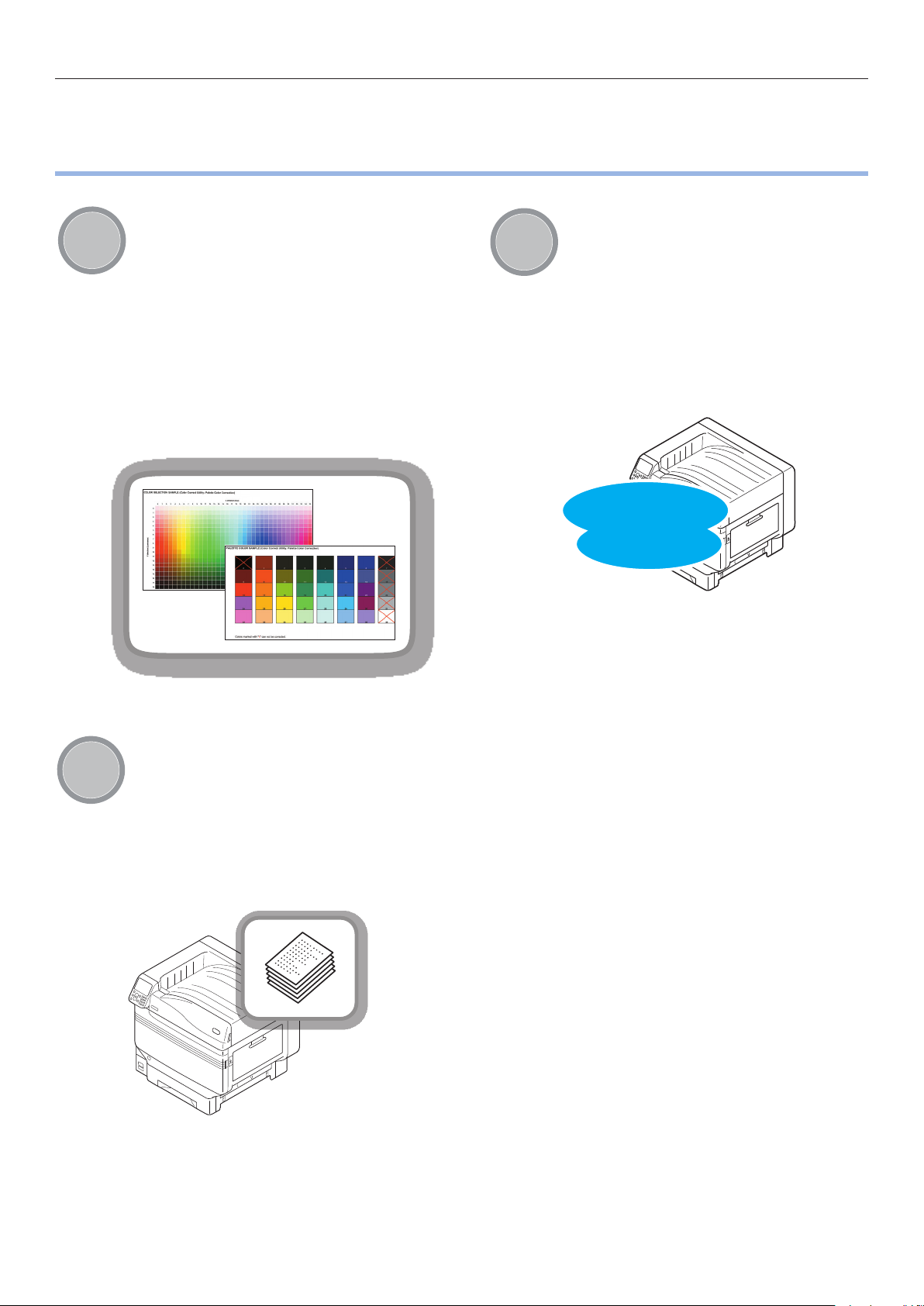
Stampa Accesso Scansione
Valido per C911/C931/C941/C942/ES9411/ES9431/ES9541/ES9542/Pro9431/Pro9541/Pro9542
Valido per C911/C931/C941/C942/ES9411/ES9431/
ES9541/ES9542/Pro9431/Pro9541/Pro9542
Color
È possibile usare molte funzioni di
corrispondenza del colore
Il dispositivo dispone di funzioni per
compensare il mancato allineamento
del colore e della densità ed è
possibile regolare il bilanciamento del
colore usando il pannello di controllo.
È inoltre possibile regolare i colori, la
simulazione dei risultati di stampa e
i colori separati usando il sistema di
gestione del colore dal computer.
Appri-
cation
È possibile stampare da diverse
applicazioni
Adobe PostScript3, emulazione PCL6 e
emulazione XPS integrati consentono
di stampare da diverse applicazioni.
Compatibile con
PostScript3 e
PCL6
Print
È possibile effettuare più stampe
usando le relative funzioni
È possibile effettuare più stampe
usando le relative funzioni del
dispositivo durante la stampa da un
computer.
- 14 -
Page 15
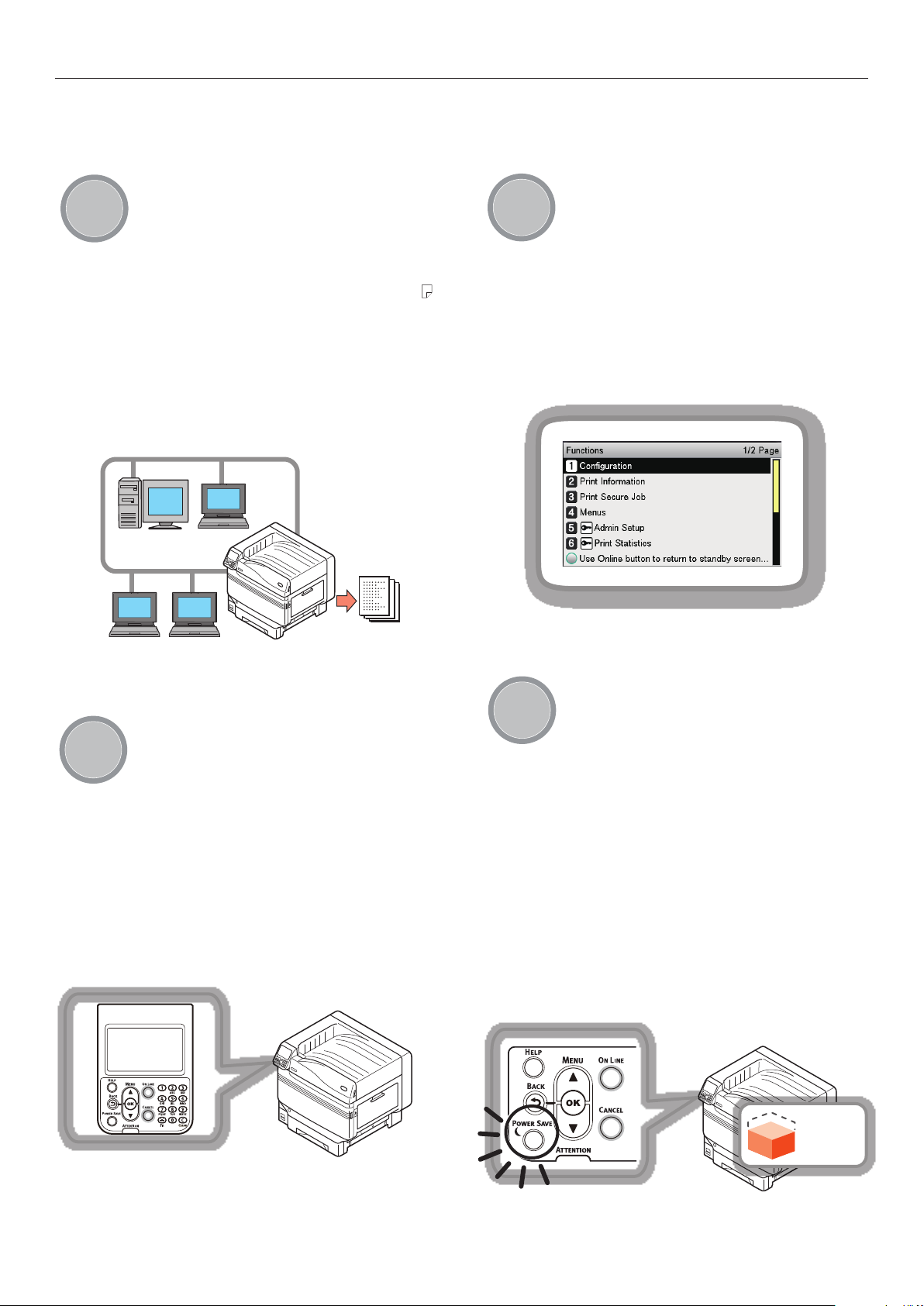
Valido per C911/C931/C941/C942/ES9411/ES9431/ES9541/ES9542/Pro9431/Pro9541/Pro9542
Network
Utilizzabile come una stampante di
rete
È possibile stampare in alta qualità
e a un'alta velocità da numerose
applicazioni (con carta in formato A4
è possibile stampare 50 fogli al minuto
con la stampa colore/monocromatica).
È possibile risparmiare spazio e ridurre
i costi grazie alla connessione alla rete
e alla stampa da più computer
(questo manuale 55 pagina).
Function
Funzioni da impostare con il
pannello di controllo
È possibile impostare numerose
funzioni come il diverso formato carta
e i parametri rete dal pannello di
controllo. È inoltre possibile impostare
la password amministratore usando il
pannello di controllo.
Panel
È possibile vericare lo stato della
stampante così come i messaggi
di errore e di aiuto visualizzati sul
pannello di controllo
È possibile inoltre visualizzare sulla
schermata di standby del pannello
di controllo "Schermata quantità
di toner rimanente" o "Schermata
di informazione cassetto". In caso
di errore, è possibile vericare nei
messaggi del pannello di controllo
(questo manuale 24 pagina).
Power
saving
Quando la stampante non è in
funzione il consumo energetico è
ridotto (modalità Economizzatore)
Se non si utilizza il dispositivo
per un periodo sso, la modalità
Economizzatore entra in funzione
in maniera automatica (modalità
Economizzatore/modalità sleep) per
ridurre il consumo di energia. Per
inserire manualmente la modalità
Economizzatore, premere il pulsante
[POWER SAVE (Economizzatore)]. In
modalità Economizzatore, il pulsante
[POWER SAVE (Economizzatore)] si
illumina di verde
(questo manuale 105 pagina).
Alimentazione
- 15 -
Page 16
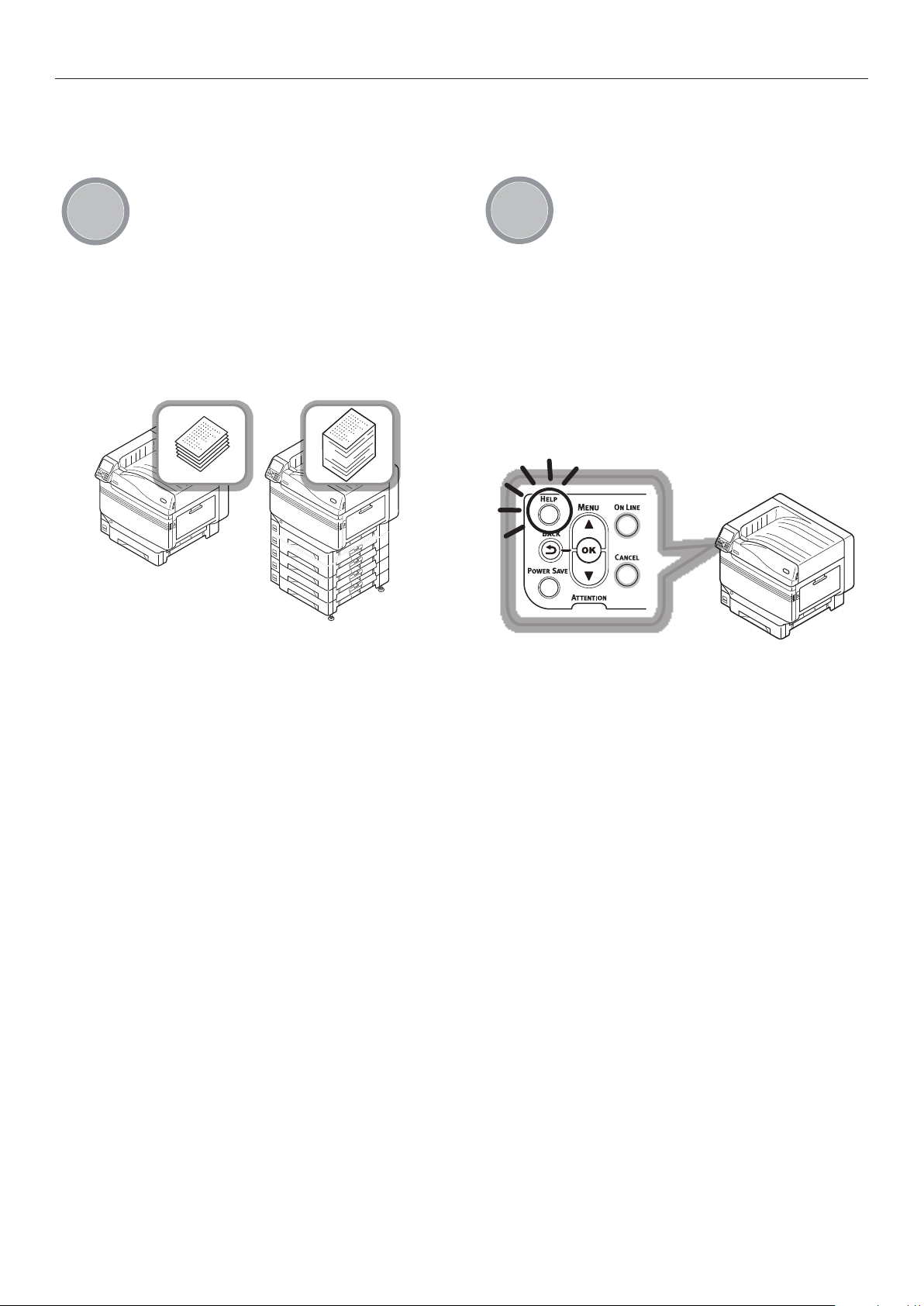
Valido per C911/C931/C941/C942/ES9411/ES9431/ES9541/ES9542/Pro9431/Pro9541/Pro9542
Stampa Accesso Scansione
Usare la funzione aiuto per
Option
Aumentare la quantità di carta
caricata
Help
vericare se si hanno dubbi o
problemi che insorgono durante
l'utilizzo del dispositivo
È possibile stampare in maniera
continuativa su grandi quantità di carta
e su formati di carta diversi montando
il cassetto aggiuntivo opzionale
(questo manuale 31 pagina).
In caso di problemi, visualizzare
i messaggi con la loro risoluzione
premendo il pulsante [HELP (AIUTO)]
sul pannello di controllo (verranno
visualizzate delle animazioni in base ai
dettagli dell'errore).
(Questo manuale 27 pagina)
(Manuale risoluzione problemi/
manutenzione giornaliera)
- 16 -
Page 17
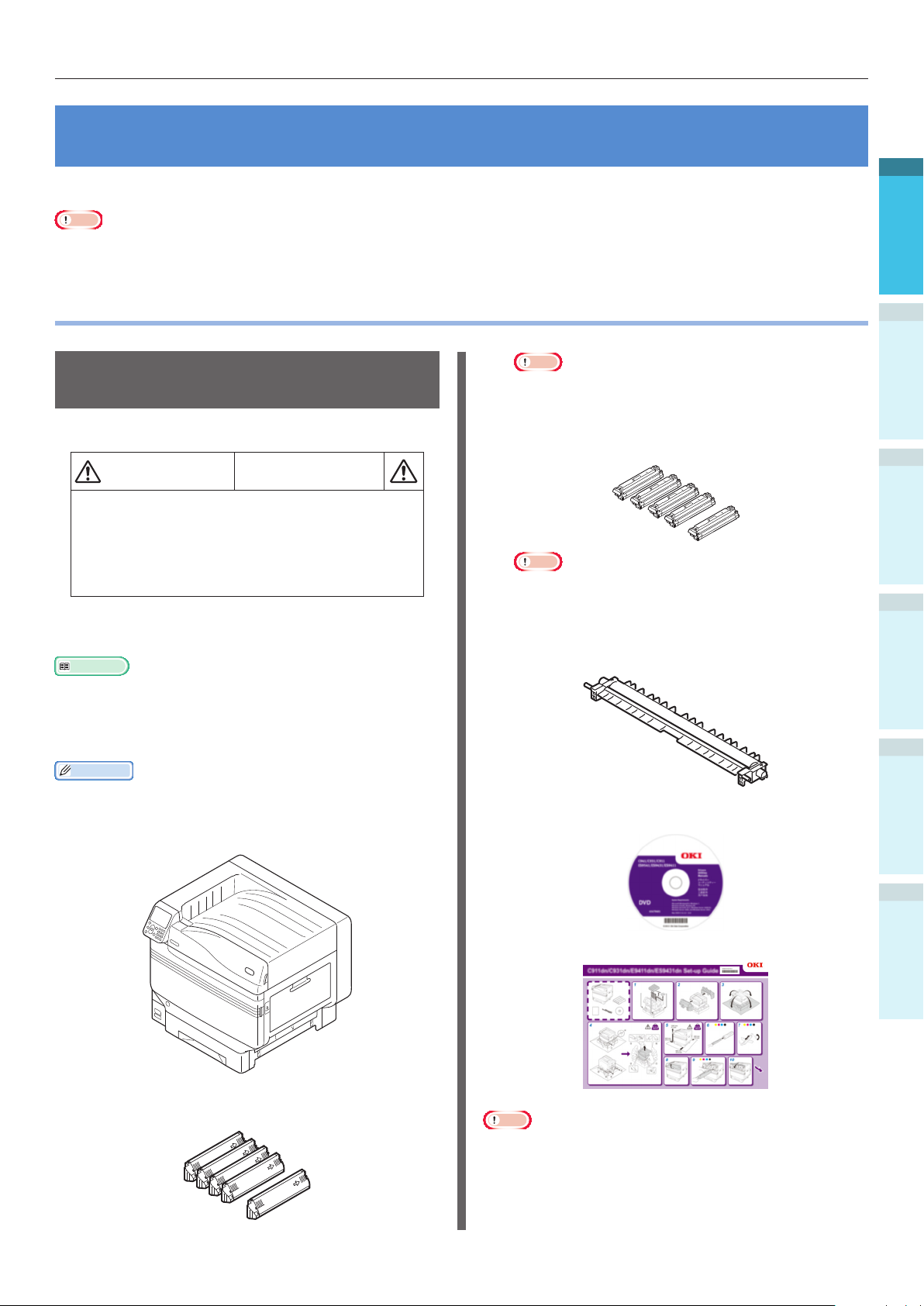
Verica del prodotto
1. Prima dell'uso
In questo capitolo vengono descritti i contenuti della confezione del prodotto, la nomenclatura e le funzioni delle parti.
Nota
Il kit colore spot C941/ES9541/Pro9541 è in una confezione separata. Per il metodo di installazione, vedere la "Guida Colore spot volume separato".
Verica del prodotto
Verica del contenuto
della confezione
Aprire la confezione e vericare il contenuto della scatola.
AVVERTENZA
Rischio di lesioni.
Nota
C942/ES9542/Pro9542, è fornito anche il bianco
come accessorio.
Tamburo (uno per ciascun colore: nero, giallo,
magenta e ciano)
1
2
Impostazione
3
Il peso approssimativo dei modelli C911/C931/
ES9411/ES9431/Pro9431 è di 98 kg* e il
peso approssimativo dei modelli C941/C942/
ES9541/ES9542/Pro9541/Pro9542 è di 111 kg*;
assicurarsi di venire aiutati da almeno altre 3
persone per il sollevamento del dispositivo.
*: Compresi i consumabili come il tamburo, la cartuccia
di toner, ecc.
Riferimento
Per la procedura di apertura della confezione vedere la sezione
“Disimballare e cominciare l’installazione” (pag.36).
Per il cassetto aggiuntivo vedere la sezione “Montaggio
cassetto aggiuntivo (opzionale)” (pag.44).
Promemoria
Possono essere montati un massimo di quattro ulteriori
unità cassetti (cassetti da 2 a 5).
Stampante
Nota
C942/ES9542/Pro9542, è fornito anche il bianco
come accessorio.
Il tamburo è già inserito dalla fabbrica nell'unità
principale prima della spedizione.
Unità Rullo di Trasferimento
DVD-ROM con software
Guida alla congurazione
Stampa
4
Operazioni di base del dispositivo
AppendicePrima dell'uso
Icone (Orizzontale)
e (Verticale)
Cartuccia di toner (una per ciascun colore:
nero, giallo, magenta e ciano)
- 17 -
Nota
I cavi LAN, i cavi USB e gli hub non sono forniti con la
stampante. È necessario predisporli separatamente.
La confezione e il materiale di riempimento sono necessari
al momento della spedizione del dispositivo. Non buttarli;
conservarli in modo sicuro.
Page 18
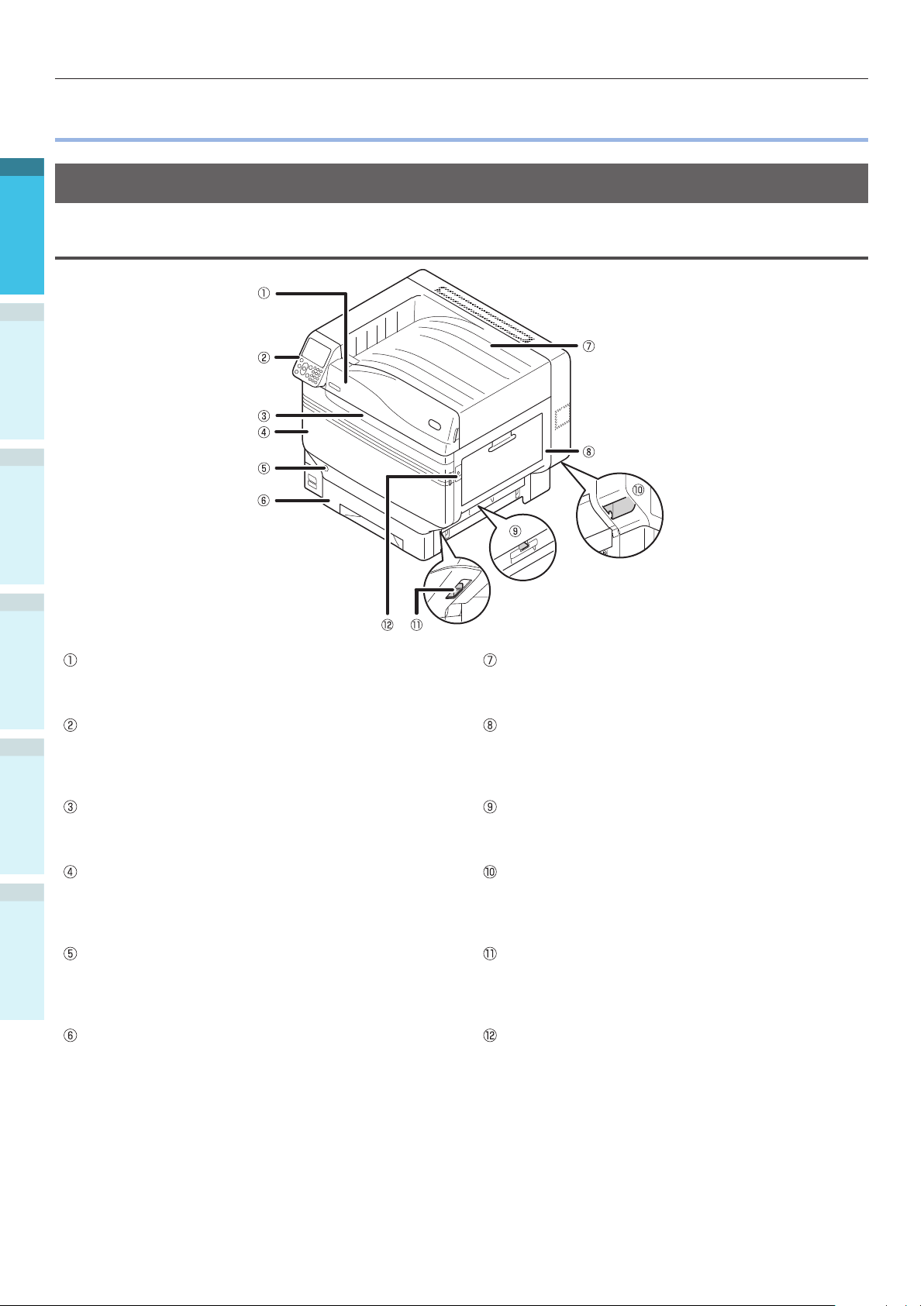
Nomi delle parti e delle funzioni
Nomi delle parti e delle funzioni
1
Unità principale
Lato frontale/destro
2
Impostazione
3
Stampa
4
Operazioni di base del dispositivo
AppendicePrima dell'uso
Icone (Orizzontale)
e (Verticale)
Coperchio di accesso del toner
Per sostituire la cartuccia del toner aprire il coperchio
di accesso del toner.
Pannello di controllo
Consente d visualizzare lo stato e i menu del
dispositivo e di impostare le funzioni.
“Pannello di controllo” (pag.24)
Spia frontale
Lampeggia durante la ricezione dei dati e in modalità
Economizzatore.
Coperchio frontale
Aprirlo per rimuovere il tamburo, il contenitore toner
esausto e la cinghia.
Interruttore di accensione
Quando l'interruttore di accensione è impostato su
ON, è possibile accendere e spegnere il dispositivo.
Consente di annullare la modalità di spegnimento.
Cassetto 1/Cassetta carta
Questo è il cassetto carta standard. È possibile
caricare molta carta contemporaneamente.
Caricare la carta con la supercie di stampa a faccia
in giù.
Raccoglitore a faccia in giù
I fogli stampati vengono posizionati in uscita a faccia
in giù.
Coperchio laterale destro
Aprirlo per reinserire il rullo di alimentazione del
cassetto multiuso e per sbloccare gli inceppamenti
della carta.
Coperchio laterale del cassetto
Per sbloccare gli inceppamenti della carta aprire i
cassetti dall'1 al 5.
Maniglie di trasporto
Durante il trasporto del dispositivo, impugnare
contemporaneamente le maniglie e la levetta di
trasporto.
Levetta di trasporto
Durante il trasporto del dispositivo, estrarre questa
levetta e tenere contemporaneamente le maniglie di
trasporto.
Maniglia di apertura
Aprire il coperchio laterale destro.
- 18 -
Page 19
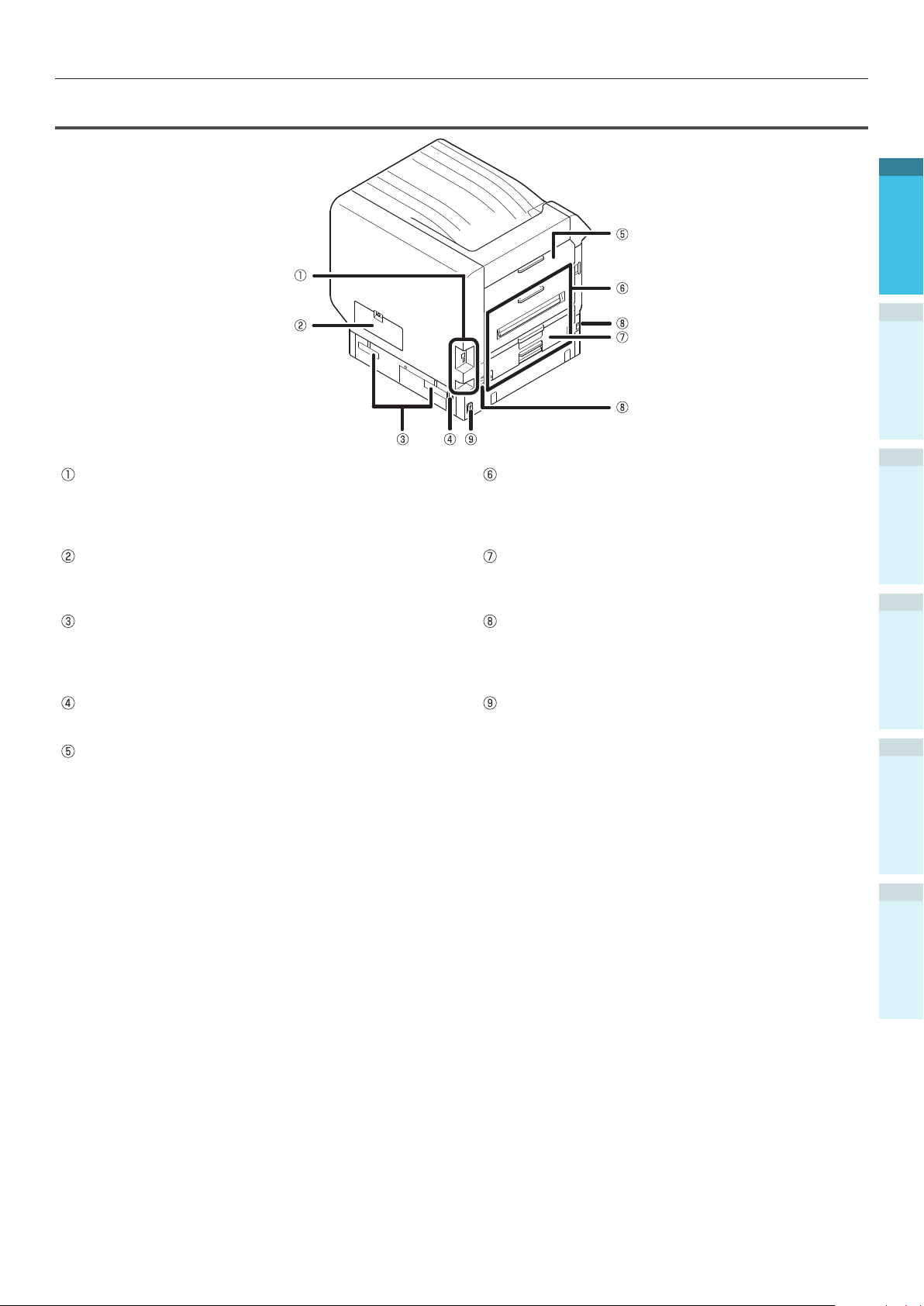
Retro/lato sinistro
Interfaccia
Sono presenti un connettore di interfaccia LAN (rete)
e un connettore di interfaccia USB. Per le interfacce,
vedere la sezione “Interfaccia” (pag.23).
Nomi delle parti e delle funzioni
Unità di uscita
Aprirla durante la sostituzione dell'unità di ssaggio
o del rullo di trasferimento oppure per risolvere
inceppamenti della carta.
1
2
Impostazione
3
Stampa
Coperchio di accesso
Aprirlo durante il montaggio dell'HDD integrato
opzionale.
Maniglie di trasporto
Durante il trasporto del dispositivo, impugnare
contemporaneamente le maniglie e la levetta di
trasporto.
Connettore dell'alimentazione
Collegare qui il cavo di alimentazione fornito.
Coperchio laterale sinistro
Aprirlo il coperchio laterale sinistro per risolvere gli
inceppamenti della carta.
Unità stampa fronte/retro
Consente di implementare la stampa fronte/retro.
Levetta di trasporto
Durante il trasporto del dispositivo, estrarre questa
levetta e tenere contemporaneamente le maniglie di
trasporto.
Interruttore dell’alimentazione
Consente di accendere e spegnere il dispositivo.
4
Operazioni di base del dispositivo
AppendicePrima dell'uso
Icone (Orizzontale)
e (Verticale)
- 19 -
Page 20
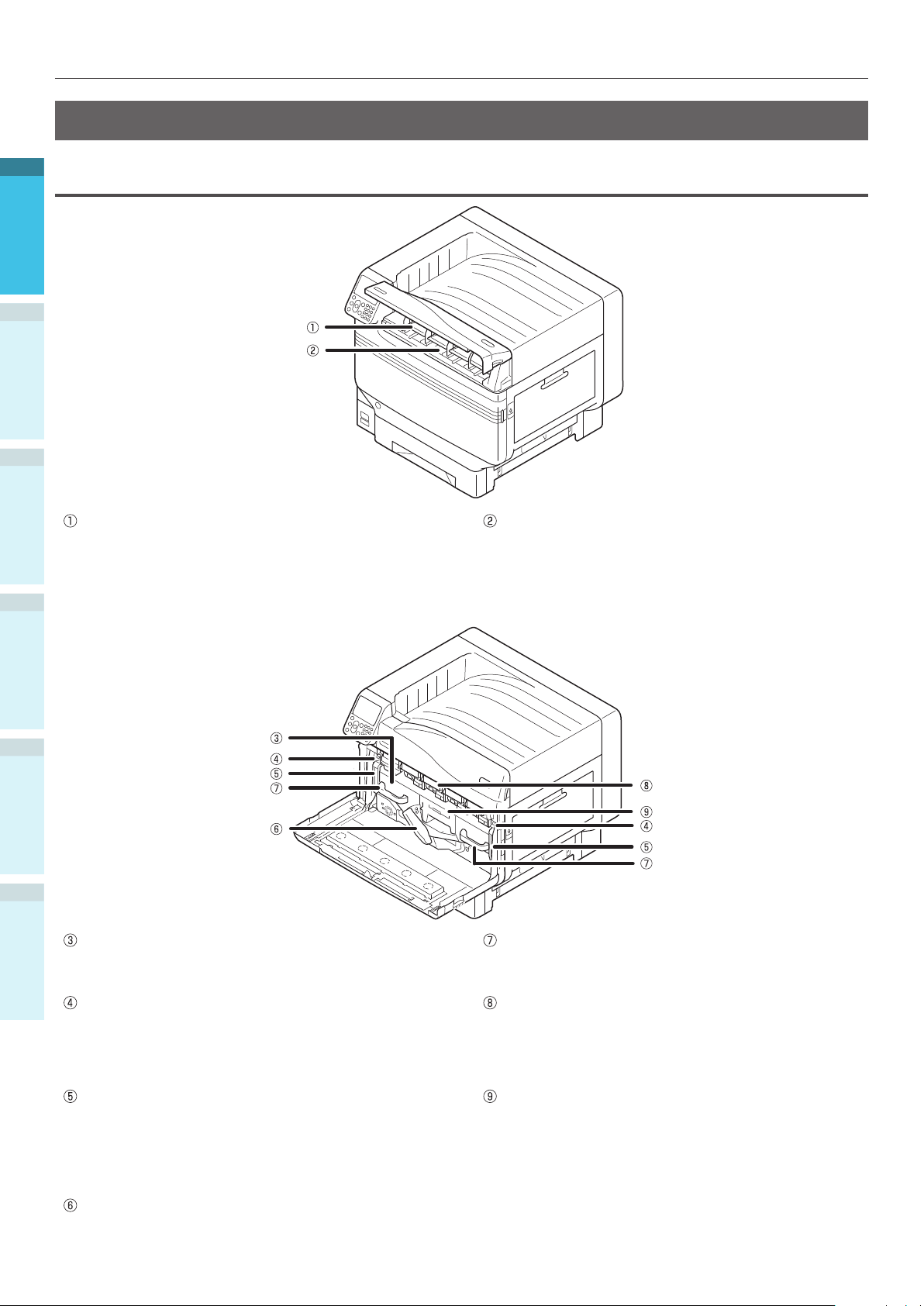
Nomi delle parti e delle funzioni
Interno della stampante
1
Interno frontale
2
Impostazione
3
Stampa
Cartuccia di toner
Quando "Mostra quantità di toner rimanente" viene
impostato nella schermata di standby del pannello
di controllo, viene normalmente visualizzata la
quantità rimanente di toner.
La cartuccia di toner è un consumabile.
4
Operazioni di base del dispositivo
Alloggiamento
Inserire qui la cartuccia di toner.
“Montaggio consumabili” (pag.39)
AppendicePrima dell'uso
Icone (Orizzontale)
e (Verticale)
Cinghia
Questo dispositivo consente di copiare il toner sulla carta.
La cinghia è una parte di manutenzione sostituibile.
Manopola della levetta di bloccaggio
Consente di bloccare la cinghia.
Levetta di bloccaggio della cinghia
Consente di bloccare la cinghia.
Levetta della cinghia
Consente di bloccare la cinghia.
Maniglia
Durante la rimozione della cinghia, impugnare questa
maniglia.
Tamburo/Alloggiamento
Il tamburo è inserito nell'alloggiamento.
Il tamburo è già inserito dalla fabbrica nell'unità
principale prima della spedizione.
La cartuccia di toner è un consumabile.
Contenitore toner esausto
Questo contenitore contiene il toner esausto.
Quando il contenitore toner esausto è pieno,
viene visualizzato un messaggio nel pannello di
controllo. Il contenitore toner esausto è una parte di
manutenzione sostituibile.
- 20 -
Page 21
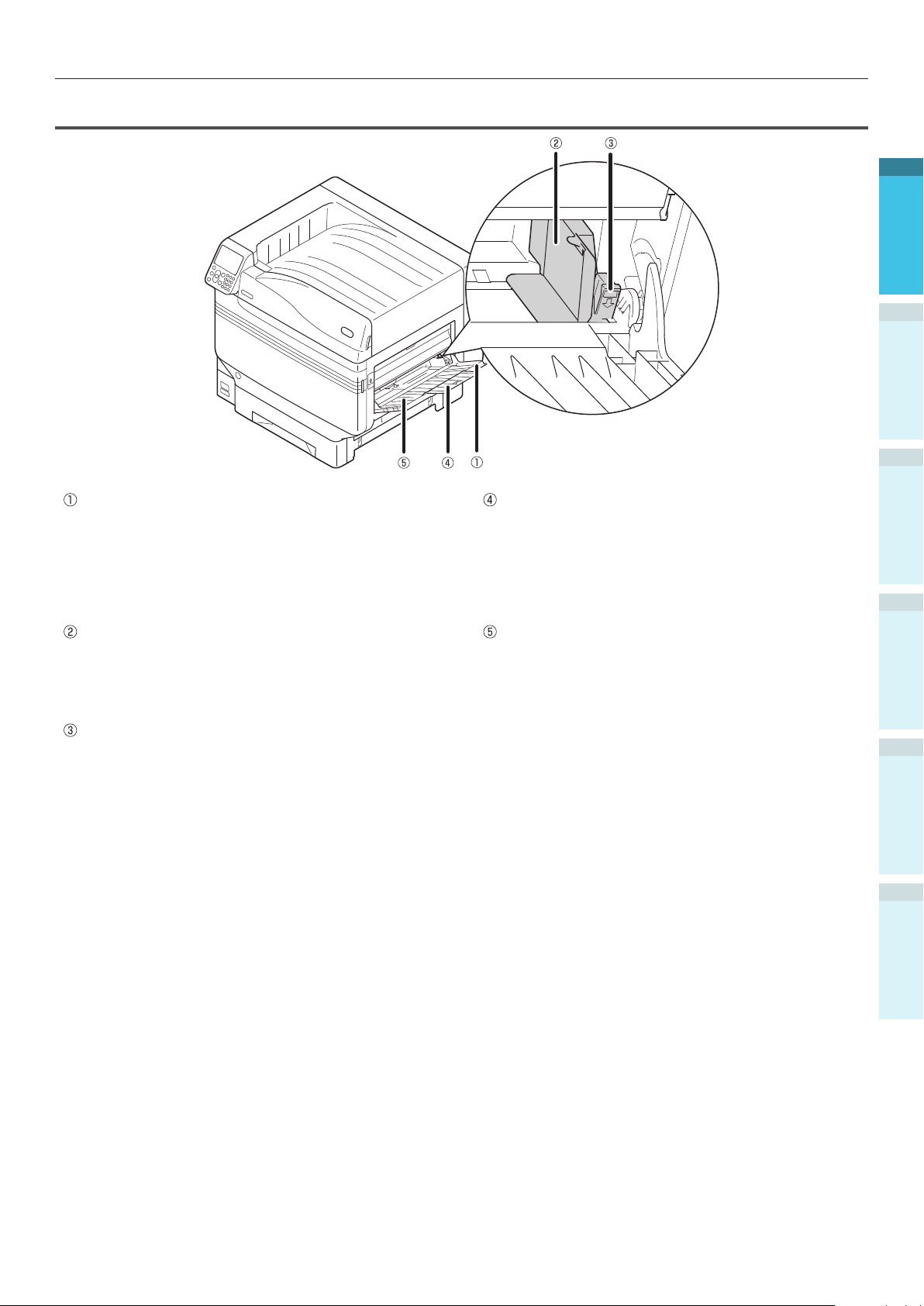
Interno laterale destro
Nomi delle parti e delle funzioni
1
2
Impostazione
3
Cassetto multiuso/Cassetto MP
Consente di stampare su più tipi di carta, comprese
le cartoline, le buste, ecc.
Inoltre è possibile usarlo durante la stampa sul lato
superiore della carta caricata. Quando si usa un
cassetto regolare, impostare il formato carta nel
pannello di controllo.
Guida della carta
Consente di stabilizzare la carta dopo aver regolato
la guida in base alla larghezza della carta usata per
stampare.
Levetta di caricamento
Consente di spostare la guida della carta a sinistra e
a destra se la si tira in avanti durante la regolazione
della guida della carta in base alla larghezza della
carta. La guida della carta è bloccata quando la
levetta di caricamento è in posizione originale.
Supporto supplementare
Consente di conservare la carta quando è caricata
nel cassetto multiuso.
Supporto carta
Consente di caricare nel cassetto multiuso la carta su
cui stampare.
Consente di caricare la carta con la supercie di
stampa a faccia in su.
Stampa
4
Operazioni di base del dispositivo
AppendicePrima dell'uso
Icone (Orizzontale)
e (Verticale)
- 21 -
Page 22
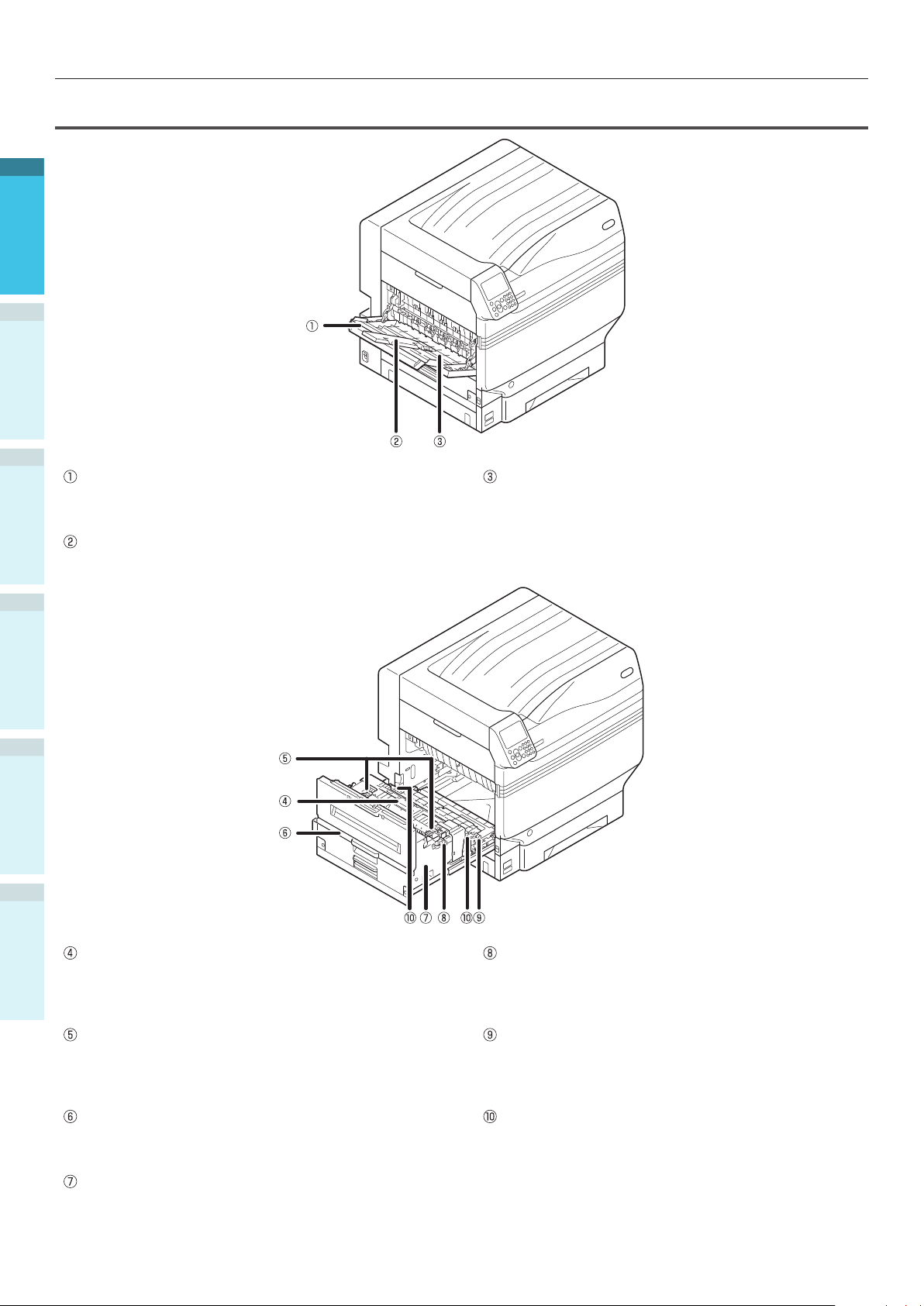
Nomi delle parti e delle funzioni
Interno laterale sinistro
1
2
Impostazione
3
Raccoglitore verso l’alto
Per caricare ed espellere la carta a faccia in su, aprire
Stampa
il raccoglitore.
Supporto carta
Consente di bloccare la carta espulsa dal raccoglitore
a faccia in su.
4
Operazioni di base del dispositivo
AppendicePrima dell'uso
Icone (Orizzontale)
e (Verticale)
Supporto supplementare
Consente di bloccare la carta espulsa in modo che non cada.
Unità di ssaggio
Questa unità consente di ssare il toner sulla carta.
L'unità di ssaggio è una parte di manutenzione
sostituibile.
Levetta di sicurezza dell'unità di ssaggio
Consente di bloccare l'unità di ssaggio.
Levetta di risoluzione inceppamento nell'unità
di ssaggio
Sollevettare questa levetta in caso di inceppamento
della carta nell'unità di ssaggio.
Manopola unità di uscita
Tirare questa manopola in avanti ed estrarre l'unità
di uscita.
Unità di uscita
L'unità di ssaggio, il rullo di trasferimento e l'unità
stampa fronte/retro sono montate su questa unità.
Rullo di trasferimento
Consente di trasferire il toner sulla carta.
Il rullo di trasferimento è una parte di manutenzione
sostituibile.
Levetta di ssaggio del rullo di trasferimento
Consente di bloccare il rullo di trasferimento.
- 22 -
Page 23
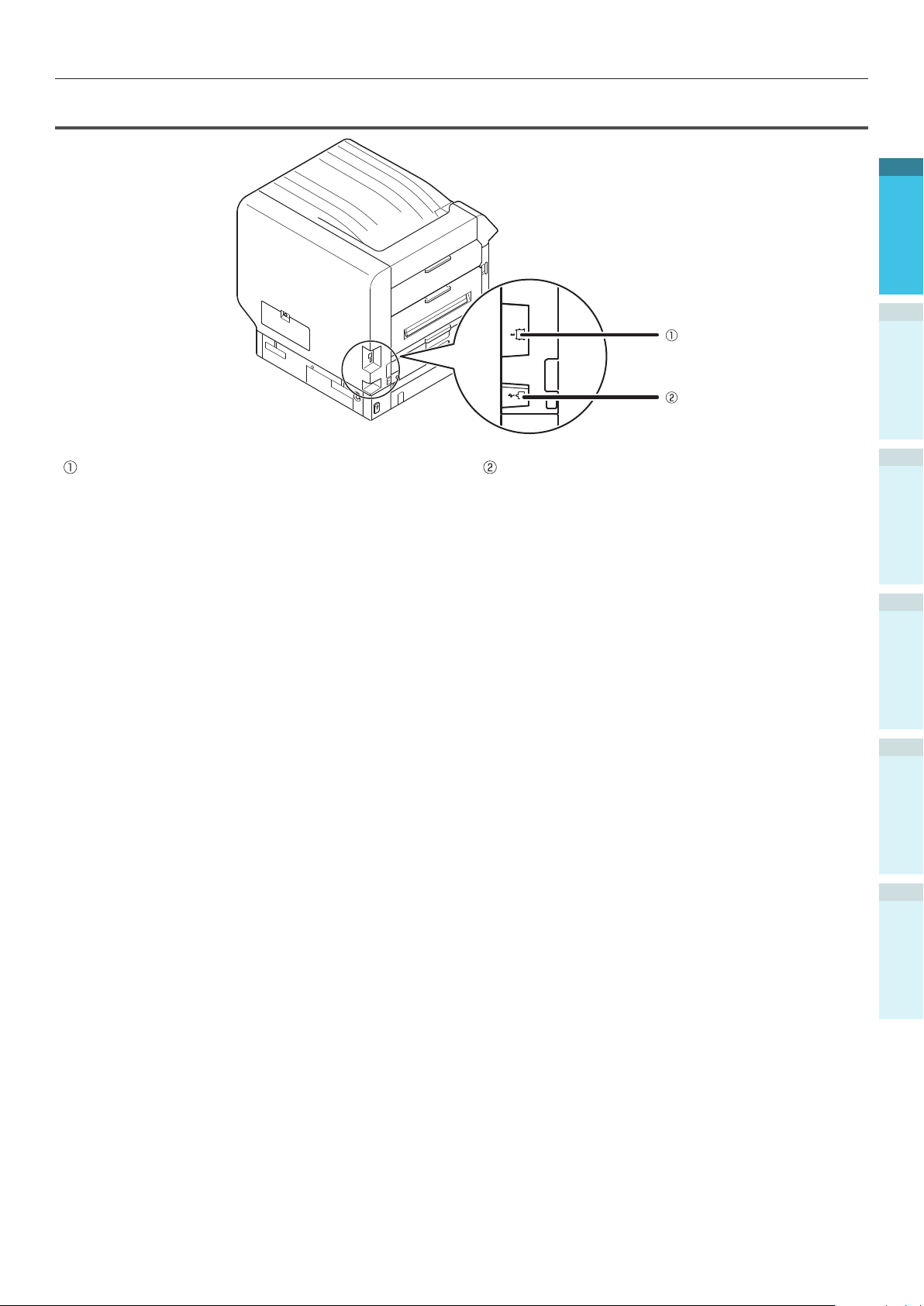
Interfaccia
Nomi delle parti e delle funzioni
1
2
Impostazione
Connettore di interfaccia LAN (rete)
Consente di collegare il cavo LAN.
Connettore interfaccia USB
Consente di collegare il cavo USB
3
Stampa
4
Operazioni di base del dispositivo
AppendicePrima dell'uso
Icone (Orizzontale)
e (Verticale)
- 23 -
Page 24
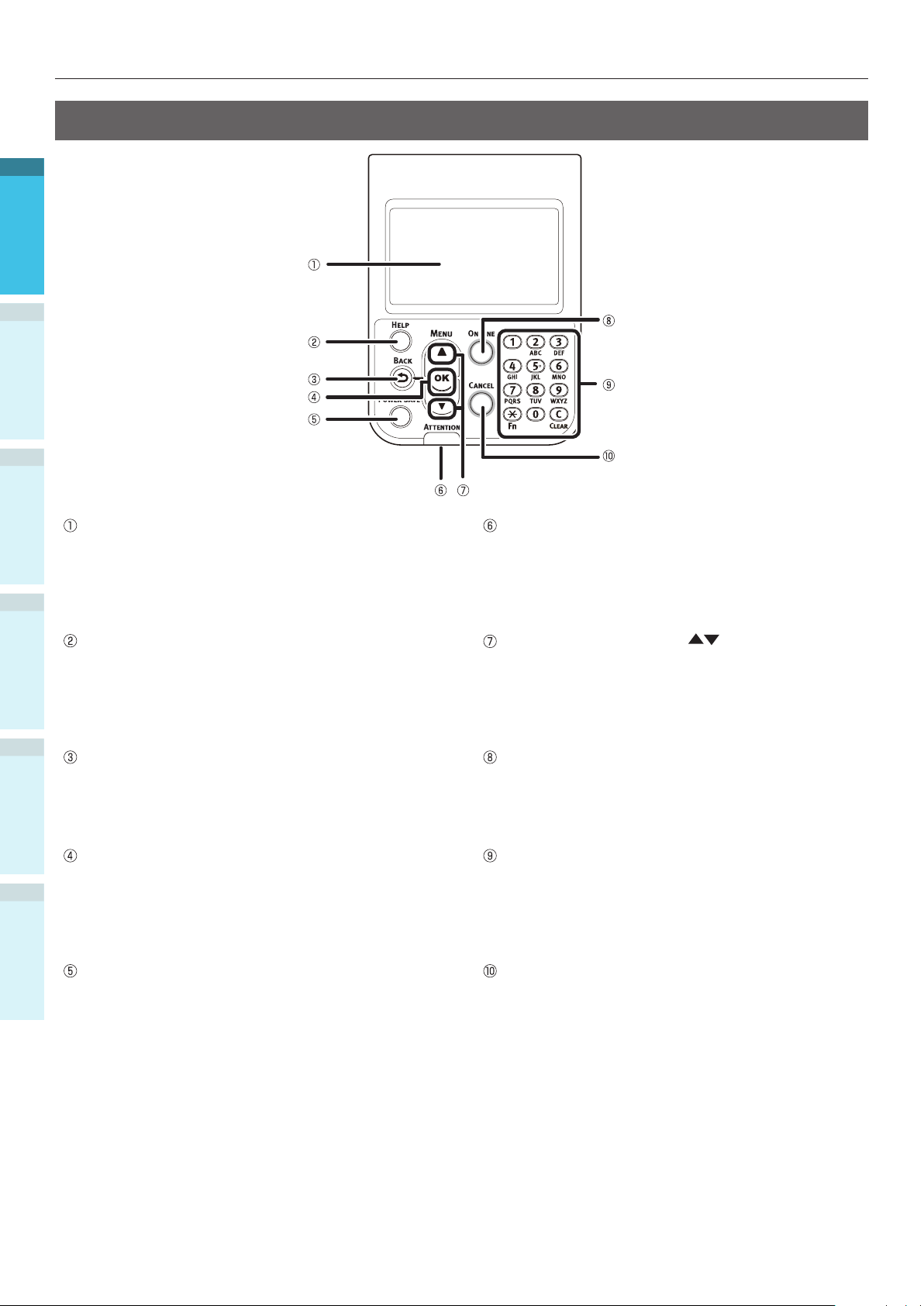
Nomi delle parti e delle funzioni
Pannello di controllo
1
2
Impostazione
3
Stampa
Pannello a cristalli liquidi
Consente di visualizzare lo stato del dispositivo e i
menu.
Vi sono due tipi di schermate di standby:
4
Operazioni di base del dispositivo
"Schermata quantità di toner rimanente" e
"Schermata di informazioni cassetto".
Spia Ispezione
Consente di visualizzare lo stato del dispositivo.
Normalmente spenta.
In caso di errore si accende o lampeggia con luce
arancione.
AppendicePrima dell'uso
Icone (Orizzontale)
e (Verticale)
Pulsante [HELP (AIUTO)]
Consente di visualizzare la schermata Aiuto.
Si illumina di colore arancione quando è possibile
fare riferimento a messaggi di aiuto come spiegazioni
dell'errore che si è vericato o annullamento della
procedura.
Pulsante [BACK (INDIETRO)]
Consente di ritornare alla pagina precedente.
Pulsante [OK (OK)](PULSANTE MENU)
Consente di determinare le voci selezionate e i valori
impostati.
Pulsante [POWER SAVE (ECONOMIZZATORE)]
Consente di accendere e spegnere la modalità
Economizzatore.
Consente di annullare la modalità sleep.
Pulsante di scorrimento (Pulsante Menu)
Consente di visualizzare la schermata del menu
per selezionare una voce e di far scorrere in su (o
in giù) una pagina.
Può essere usato per immettere numeri nella
schermata di inserimento numerico.
Pulsante [ONLINE]
Consente di passare dalla modalità online a quella
ofine.
Si accende una luce verde per la modalità online e
si spegne in modalità ofine.
Tastierino a dieci tasti (da 1 a 0, *, C)
Consente di immettere valori numerici e password.
Per visualizzare la schermata "Immissione numero
funzione" e per immettere direttamente voci del
menu, premere il tasto [*] ([Fn]) nella schermata
di standby.
Pulsante [CANCEL (ANNULLA)]
Consente di annullare una stampa o di annullare le
impostazioni.
- 24 -
Page 25
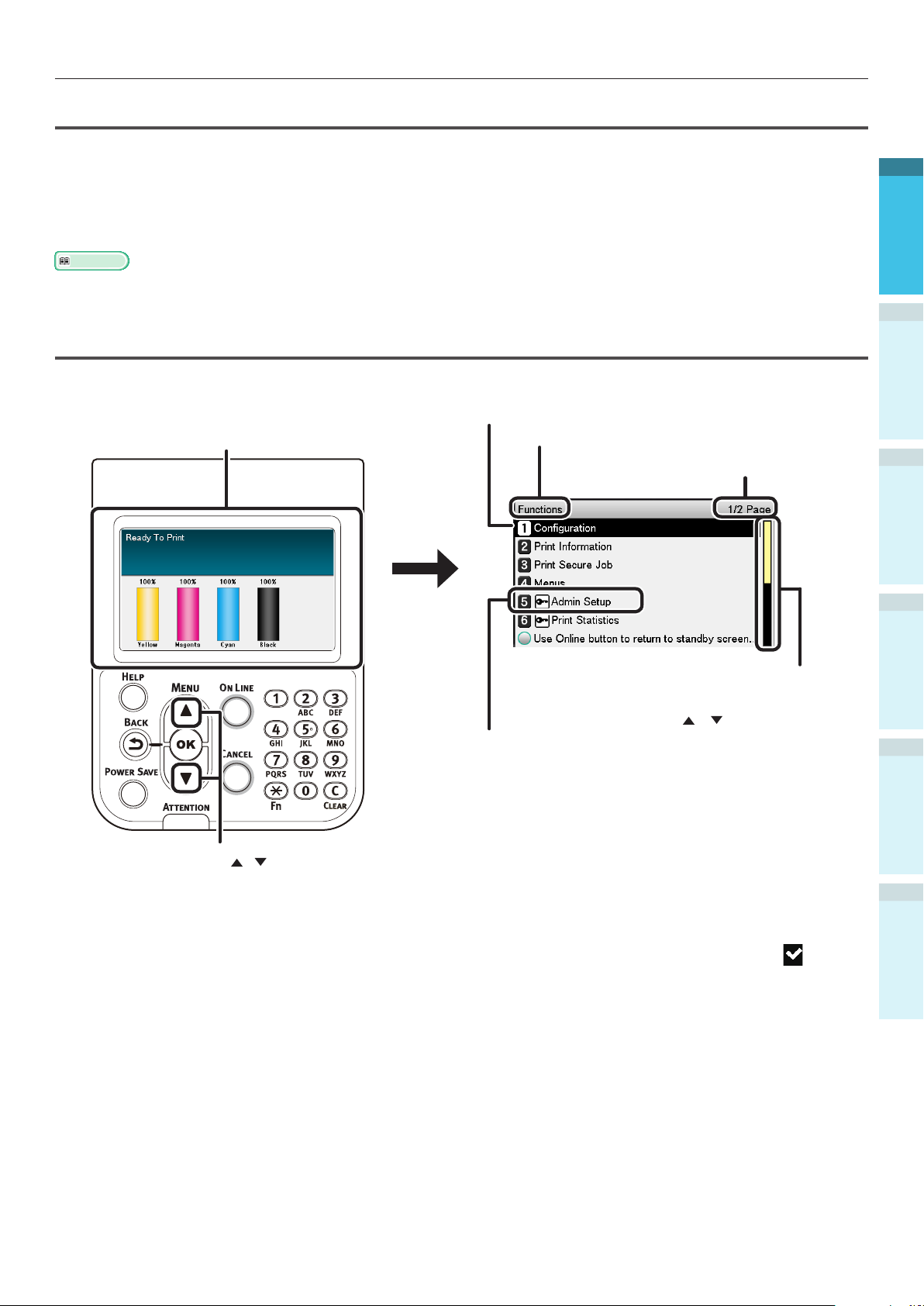
Nomi delle parti e delle funzioni
Funzioni del pannello di controllo principale
Il pannello di controllo può essere usato per vericare lo stato del dispositivo e implementarne le
funzioni.
È possibile sostituire la cartuccia di toner visualizzandola sulla schermata a cristalli liquidi del pannello
di controllo. Inoltre, in caso di inceppamento della carta o di funzionamento non corretto del dispositivo,
è possibile eseguire operazioni durante la verica dei messaggi visualizzati sul pannello a cristalli liquidi.
Riferimento
Vedere la tabella dei menu del pannello di controllo nella sezione “Tabella delle voci del menu del pannello di controllo”
(pag.119).
Aspetto del pannello di controllo
in questa sezione vengono descritte le operazioni del pannello di controllo principale e il suo aspetto.
1
2
Impostazione
Vi sono due tipi di schermate di standby: "Schermata quantità
di toner rimanente" e "Schermata di informazioni cassetto".
Per visualizzare la schermata del menu "Impostazione funzioni"
premere il pulsante di scorrimento
o come mostrato a destra.
La schermata a colori della voce selezionata verrà invertita.
Nome del menu visualizzato.
Consente di visualizzare il numero delle pagine del
menu visualizzate nel pannello a cristalli liquidi.
Se è presente una barra di scorrimento, alcune
voci non verranno visualizzate nel pannello a
cristalli liquidi. Per visualizzarle, premere il pulsante di scorrimento
Per visualizzare il [Menu amministratore] è necessario immettere una password. Immettere la password
amministratore (l'impostazione di fabbrica è "aaaaaa")
nella schermata di immissione password.
o .
3
Stampa
4
Operazioni di base del dispositivo
AppendicePrima dell'uso
Se è presente un menu di selezione al livello successivo o dei valori impostati per una voce,
selezionare la voce e premere il pulsante [OK (OK)] per visualizzare la schermata successiva.
Se viene visualizzato un valore impostato, premere il pulsante [OK (OK)] per confermare (
visualizzato a sinistra del valore).
- 25 -
Icone (Orizzontale)
e (Verticale)
viene
Page 26
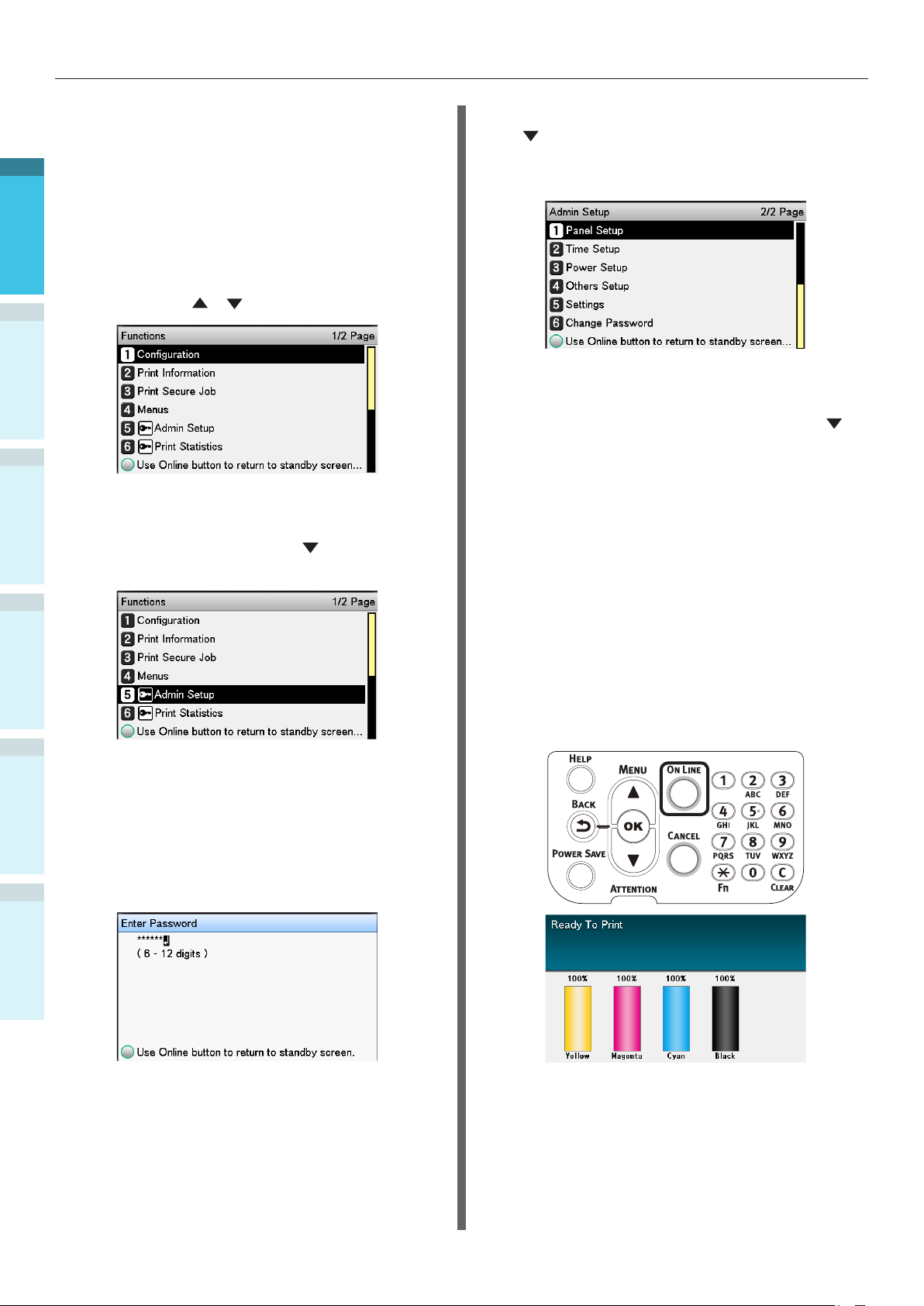
Nomi delle parti e delle funzioni
Schermata di standby
Ve ne sono di due tipi: "Schermata quantità di
toner rimanente" e "Schermata di informazioni
1
cassetto".
Seguire la seguente procedura per passare da
una schermata di standby all'altra.
Per visualizzare la schermata "Funzioni
1
(Functions)", premere il pulsante di
2
Impostazione
3
Stampa
2
4
Operazioni di base del dispositivo
scorrimento
Per selezionare [Amministrazione
(Admin Setup)] premere più volte il
pulsante di scorrimento
premere il pulsante [OK (OK)].
o nel pannello di controllo.
e quindi
Premere più volte il pulsante di scorrimento
5
6
7
per selezionare [Congurazione
pannello (Panel Setup)], quindi premere il
pulsante [OK (OK)].
Per selezionare la [Visualizzazione
inattività (Idle Display)] premere
più volte il pulsante di scorrimento
quindi premere il pulsante [OK (OK)].
Per visualizzare la "Quantità di toner
rimanente" nella schermata di standby
selezionare [Indicatore livello toner
(Toner Gauge)], quindi premere il
pulsante [OK (OK)].
Per visualizzare le "Informazioni
sul cassetto" selezionare [Formato
supporto (Paper Size)] e premere il
pulsante [OK (OK)].
,
AppendicePrima dell'uso
Icone (Orizzontale)
e (Verticale)
Usare il tastierino a 10 tasti per
3
immettere la password amministratore.
La password predenita di fabbrica
è "aaaaaa". Premere il pulsante [OK
(OK)] dopo aver immesso ogni singolo
carattere.
Premere il pulsante [OK (OK)].
4
Per tornare alla schermata di standby,
8
premere il pulsante [ON LINE (ON LINE)].
- 26 -
Page 27
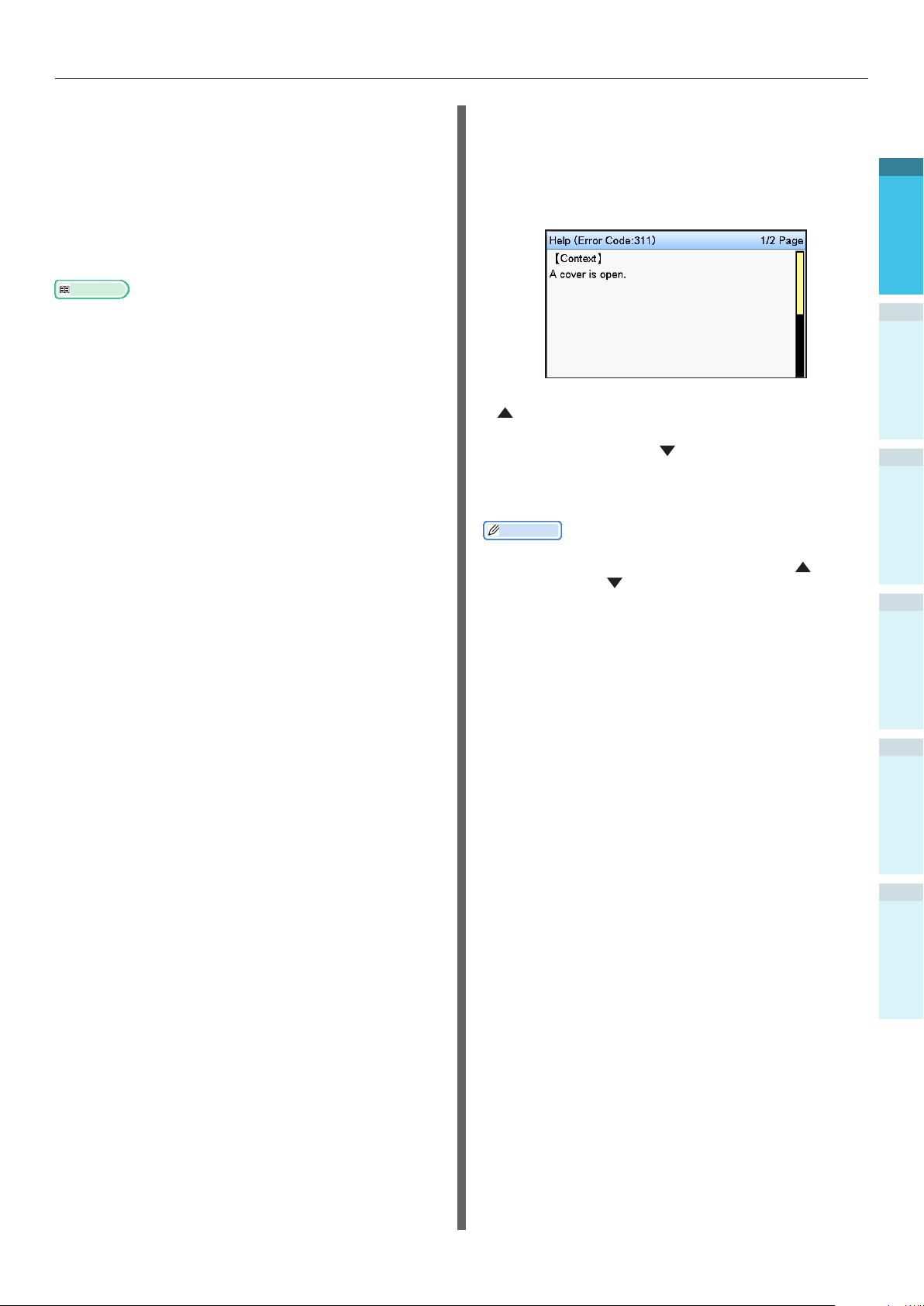
Nomi delle parti e delle funzioni
Schermata di errore
In caso di errore di stampa, la spia di
manutenzione si accenderà o inizierà a
lampeggiare e verrà visualizzato un messaggio
nel pannello a cristalli liquidi.
In base all'errore, sul pannello a cristalli liquidi
oltre al messaggio di errore potrebbero essere
visualizzati rimedi per l'errore e animazioni.
Riferimento
"Manuale risoluzione problemi/manutenzione giornaliera"
Per impostare il dispositivo sui seguenti stati
premere i pulsanti del pannello di controllo
presenti nella schermata di errore.
Pulsante [POWER SAVE (ECONOMIZZATORE)]:
la modalità Economizzatore verrà avviata. Per
ritornare alla schermata di standby premere il
pulsante [POWER SAVE (ECONOMIZZATORE)]
quando il dispositivo è in modalità economizzatore.
Pulsante [HELP (AIUTO)]:
premere il pulsante [HELP (AIUTO)] quando si
illumina per visualizzare il messaggio di aiuto
riguardante l'errore rilevettato.
Pulsante [OK (OK)]:
in caso di errori per i quali il messaggio di errore
non viene più visualizzato quando il pulsante [
] viene premuto, la stampante tornerà alla
(OK)
OK
schermata di standby.
Schermata di aiuto
Per visualizzare la schermata di aiuto premere
il pulsante [HELP (AIUTO)]. Inoltre, premere
il pulsante [HELP (AIUTO)] quando si illumina
per visualizzare il messaggio di aiuto relativo al
messaggio di errore correntemente rilevato.
Per andare nella pagina precedente premere
il pulsante di scorrimento visualizzato nella
schermata di aiuto. Per passare alla pagina
successiva, premere il pulsante di scorrimento.
Per chiudere la schermata di aiuto premere
nuovamente il pulsante [HELP (AIUTO)].
Promemoria
Per passare da una pagina all'altra con un intervallo di
circa 0,5 secondi, premere e tenere premuto il
di scorrimento o
È inoltre possibile chiudere la schermata di aiuto
premendo il pulsante [BACK (INDIETRO)], il pulsante [ON
LINE (ON LINE)] o il pulsante [CANCEL (ANNULLA)].
.
pulsante
1
2
Impostazione
3
Stampa
4
Operazioni di base del dispositivo
Pulsante [ON LINE (ON LINE)]:
in caso di errori per i quali il messaggio di errore
non viene più visualizzato quando il pulsante [ON
LINE (ON LINE)] viene premuto, la stampante
tornerà alla schermata di standby.
Pulsante [CANCEL (ANNULLA)]:
possono essere annullati i seguenti errori.
Carta esaurita nel cassetto multiuso
Cambiare carta in [Cassetto]
Carta esaurita in [Cassetto]
Vericare carta in [Cassetto]
Errore formato carta
Cambiare la carta del cassetto multiuso
Dimensione dati di stampa troppo elevata per
la memorizzazione nella stampante
Toner Empty
E’ stato inserito più di un foglio
Il cassetto [Cassetto] è mancante.
AppendicePrima dell'uso
Icone (Orizzontale)
e (Verticale)
Inserire manualmente la carta
- 27 -
Page 28
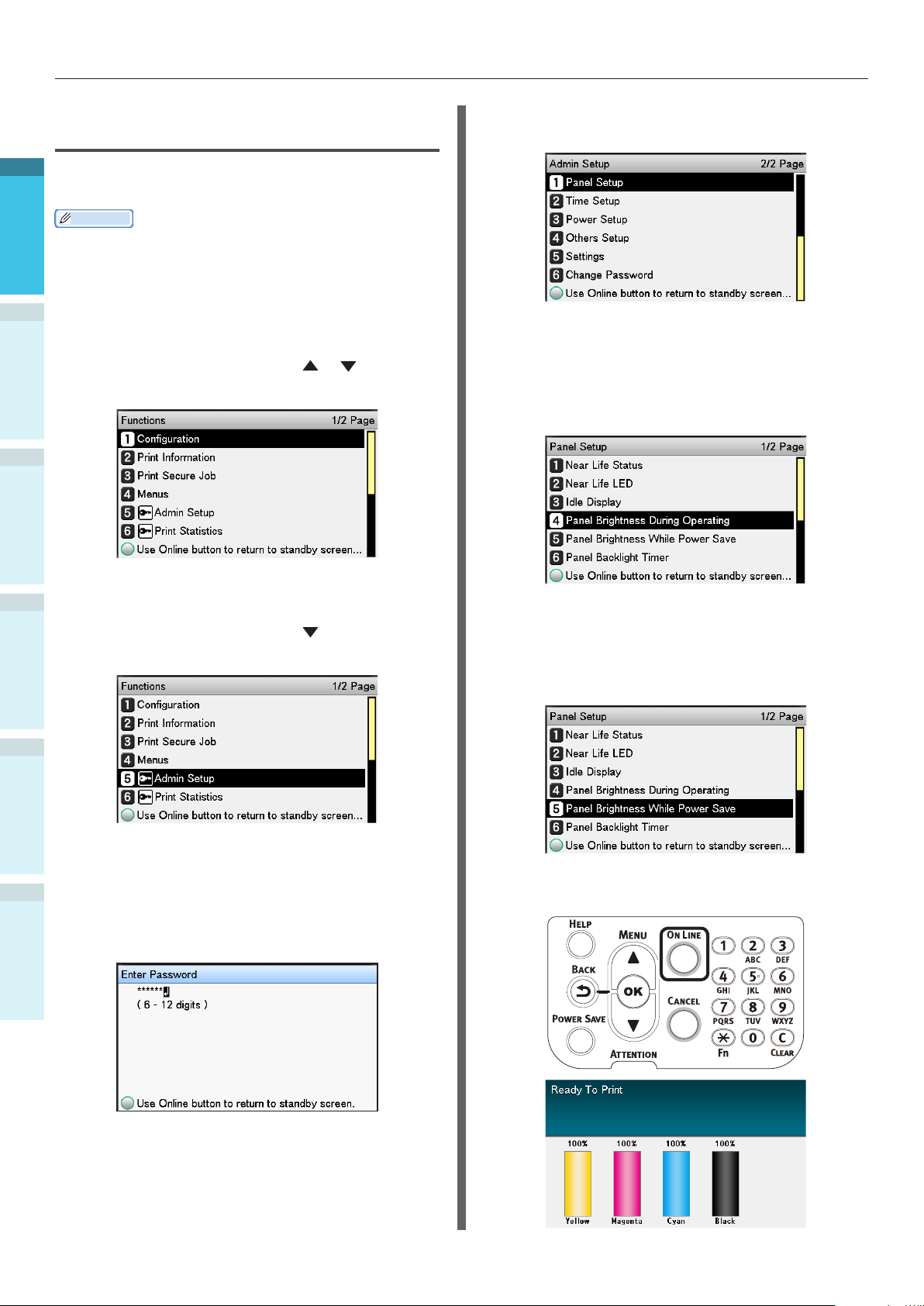
Nomi delle parti e delle funzioni
Regolazione della luminosità del pannello di controllo
Per regolare la luminosità del pannello a cristalli
1
liquidi seguire la seguente procedura.
Promemoria
È possibile impostare singolarmente la luminosità
(retroilluminazione) del pannello a cristalli liquidi durante
le operazioni del pannello di controllo e in modalità
Economizzatore.
2
Impostazione
3
Stampa
Per visualizzare la schermata
1
"Impostazione funzioni", premere il
pulsante di scorrimento
pannello di controllo.
o nel
Selezionare [Configurazione pannello (Panel
4
Setup)] e premere il pulsante [OK (OK)].
Durante la regolazione della luminosità
5
durante le operazioni nel pannello di controllo,
selezionare [Luminosità pannello durante
funzionamento (Panel Brightness During
Operating)] e premere il pulsante [OK (OK)].
4
Operazioni di base del dispositivo
AppendicePrima dell'uso
Icone (Orizzontale)
e (Verticale)
Per selezionare [Amministrazione
2
(Admin Setup)] premere più volte il
pulsante di scorrimento
premere il pulsante [OK (OK)].
Usare il tastierino a 10 tasti per immettere
3
la password amministratore. La password
predenita di fabbrica è "aaaaaa".
Premere il pulsante [
immesso ogni singolo carattere.
OK (OK)
e quindi
] dopo aver
Durante la regolazione della luminosità
in modalità economizzatore, selezionare
[Luminosità pannello con economizzatore
attivo (Panel Brightness While Power Save)] e
premere il pulsante [OK (OK)].
Per tornare alla schermata di standby,
6
premere il pulsante [ON LINE (ON LINE)].
- 28 -
Page 29
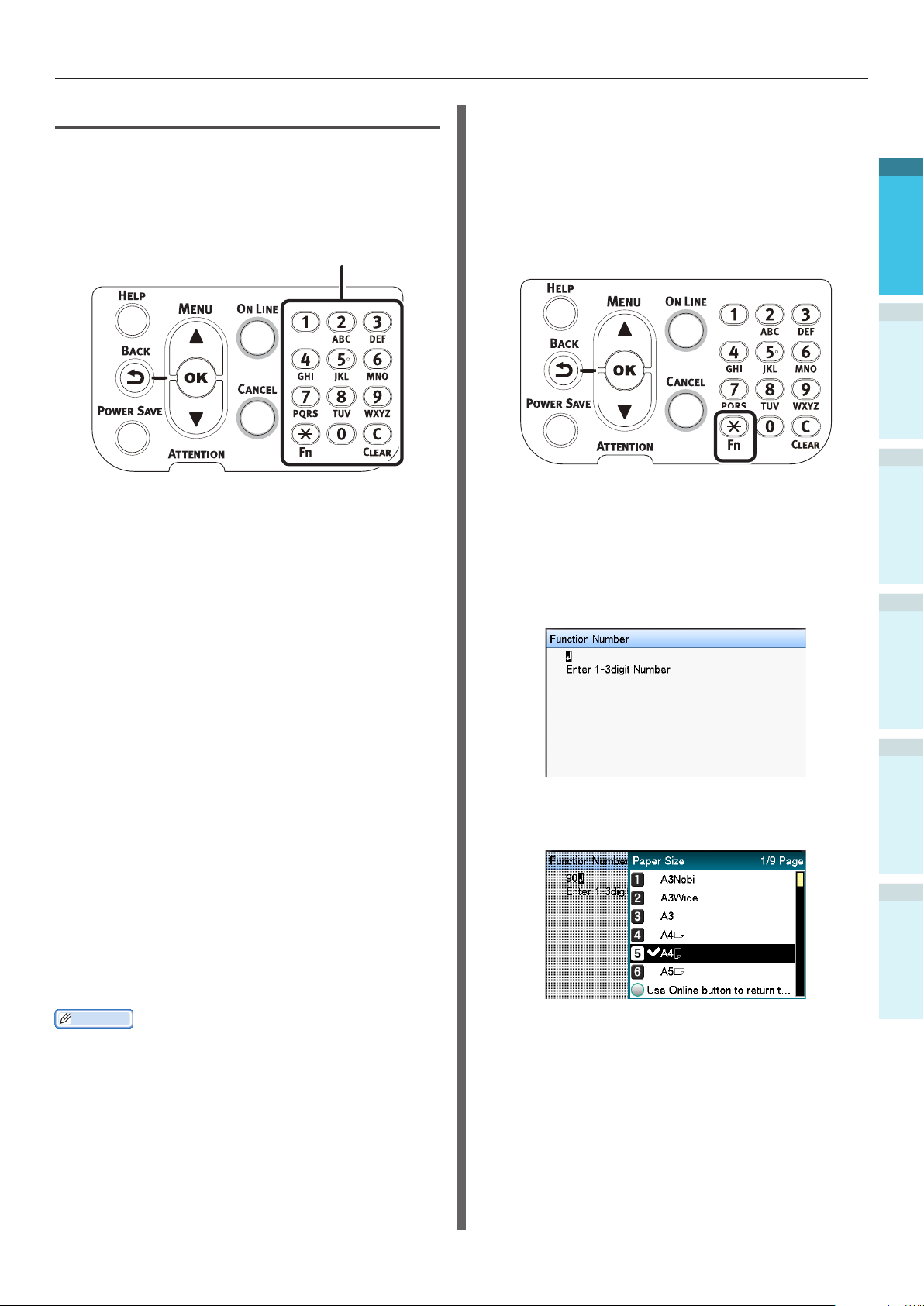
Nomi delle parti e delle funzioni
Uso del tastierino a dieci tasti
Usare il tastierino per immettere i caratteri
alfanumerici.
I caratteri che si possono immettere quando
vengono premuti i tasti e la commutazione dei
caratteri da immettere sono descritti qui sotto.
10 tasti
[1] 1
[2] a → b → c → 2 → a
[3] d → e → f → 3 → d
[4] g → h → i → 4 → g
[5] j → k → l → 5 → j
Schermata di immissione del
numero funzione
Quando nella schermata di standby viene
visualizzato "Stampa possibile", premere il
tasto [Fn] e quindi il numero desiderato per
visualizzare la relativa voce di menu.
Premere il tasto [Fn].
1
Verrà visualizzata la schermata di
2
immissione del numero funzione; usare
il tastierino a dieci cifre per immettere
il numero del menu (a 3 cifre) da
visualizzare, quindi premere il pulsante
[OK (OK)].
1
2
Impostazione
3
Stampa
4
Operazioni di base del dispositivo
[6] m → n → o → 6 → m
[7] p → q → r → s → 7 → p
[8] t → u → v → 8 → t
[9] w → x → y → z → 9 → w
[0] 0
Le di due funzioni dei tasti sono descritte sotto.
Tasto [Fn]:
consente di visualizzare la scorciatoia del numero
funzione (attivato quando viene visualizzata la
schermata di standby).
Tasto [CLEAR (TRASPARENTE)]:
consente di nascondere ciascun carattere
durante l’immissione di una password.
Promemoria
Se si immette "abc", premere i pulsanti nel seguente
ordine: [2]→pulsante [OK]→[2]→[2]→pulsante
[OK]→[2]→[2]→[2]→[OK].
Verrà visualizzato il menu; vericare o
3
modicare i valori impostati.
AppendicePrima dell'uso
Icone (Orizzontale)
e (Verticale)
- 29 -
Page 30
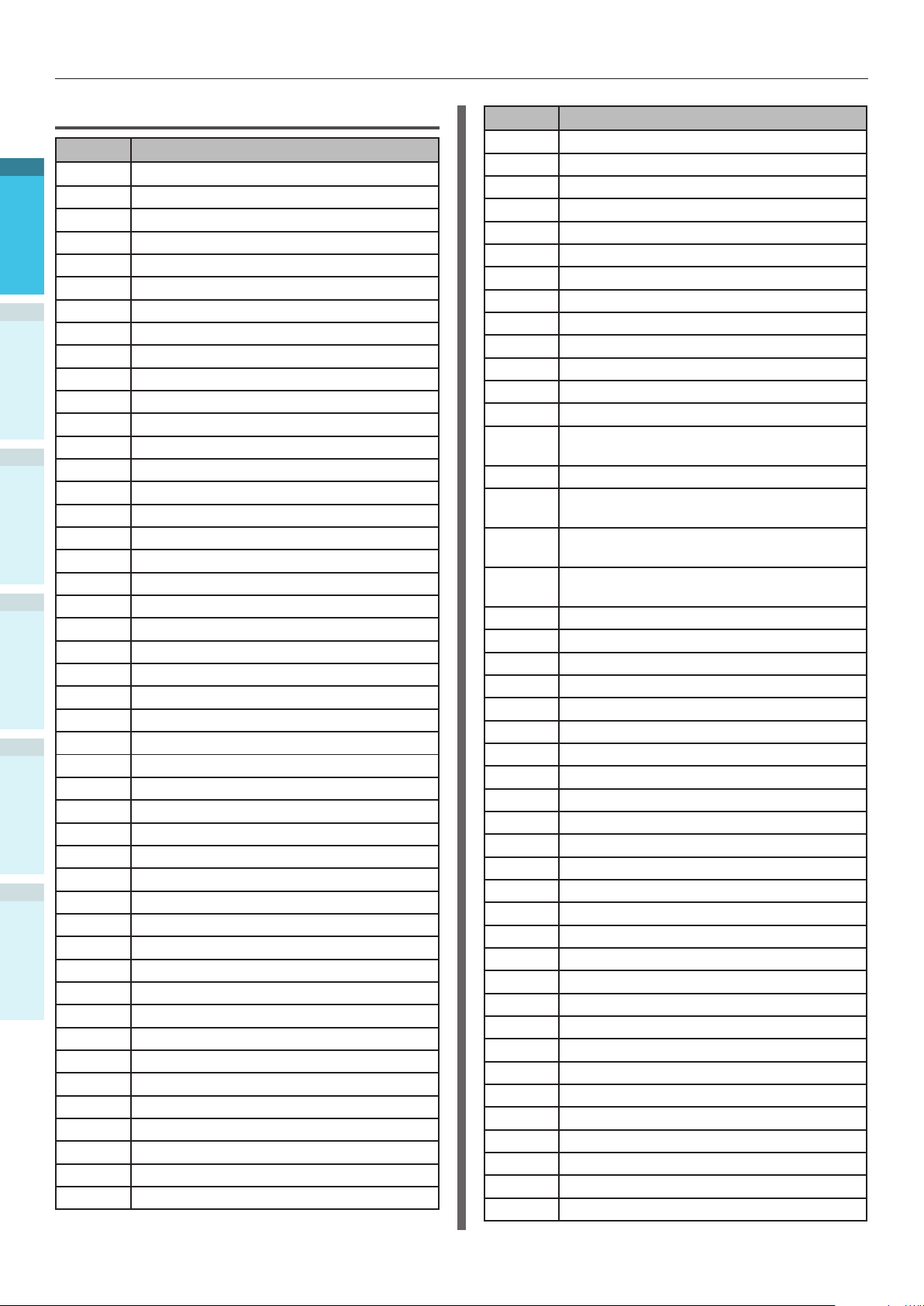
Nomi delle parti e delle funzioni
Tabella numeri funzione
N. funzione
1
1 Stampa sicura
2 Stampa sicura (salva processo)
10 Formato carta (Cassetto 1)
11 Larghezza carta (Cassetto 1)
12 Lunghezza carta (Cassetto 1)
13 Tipo di carta (Cassetto 1)
14 Grammatura carta (Cassetto 1)
2
15 Carta A3 Nobi (Cassetto 1)
Impostazione
16 Carta Legal 14 (Cassetto 1)
17 Carta A5LEF/A6/Hagaki (Cassetto 1)
18
19 Altro/Regolare (Cassetto 1)
20 Formato carta (Cassetto 2)
3
21 Larghezza carta (Cassetto 2)
22 Lunghezza carta (Cassetto 2)
Stampa
23 Tipo di carta (Cassetto 2)
24 Grammatura carta (Cassetto 2)
25 Carta A3 Nobi (Cassetto 2)
26 Carta Legal 14 (Cassetto 2)
4
27 Carta A5LEF/A6/Hagaki (Cassetto 2)
Operazioni di base del dispositivo
28
29 Altro/Regolare (Cassetto 2)
30 Formato carta (Cassetto 3)
31 Larghezza carta (Cassetto 3)
32 Lunghezza carta (Cassetto 3)
33 Tipo di carta (Cassetto 3)
34 Grammatura carta (Cassetto 3)
AppendicePrima dell'uso
35 Carta A3 Nobi (Cassetto 3)
36 Carta Legal 14 (Cassetto 3)
37 Carta A5LEF/A6/Hagaki (Cassetto 3)
38
39 Altro/Regolare (Cassetto 3)
40 Formato carta (Cassetto 4)
Icone (Orizzontale)
e (Verticale)
41 Larghezza carta (Cassetto 4)
42 Lunghezza carta (Cassetto 4)
43 Tipo di carta (Cassetto 4)
44 Grammatura carta (Cassetto 4)
45 Carta A3 Nobi (Cassetto 4)
46 Carta Legal 14 (Cassetto 4)
47 Carta A5LEF/A6/Hagaki (Cassetto 4)
48
49 Altro/Regolare (Cassetto 4)
50 Formato carta (Cassetto 5)
51 Larghezza carta (Cassetto 5)
52 Lunghezza carta (Cassetto 5)
53 Tipo di carta (Cassetto 5)
Carta A5SEF/Japanese Double PostCard (Cassetto 1)
Carta A5SEF/Japanese Double PostCard (Cassetto 2)
Carta A5SEF/Japanese Double PostCard (Cassetto 3)
Carta A5SEF/Japanese Double PostCard (Cassetto 4)
N. funzione voce menu
N. funzione
54 Grammatura carta (Cassetto 5)
55 Carta A3 Nobi (Cassetto 5)
56 Carta Legal 14 (Cassetto 5)
57 Carta A5LEF/A6/Hagaki (Cassetto 5)
58
59 Altro/Regolare (Cassetto 5)
80 Cassetto alimentazione carta
90 Formato carta (Cassetto multiuso)
91 Larghezza carta (Cassetto multiuso)
92 Lunghezza carta (Cassetto multiuso)
93 Tipo di carta (Cassetto multiuso)
94 Grammatura carta (Cassetto multiuso)
95 Uso del cassetto (Cassetto multiuso)
100
101 Stampa informazioni sulla stampante (Rete)
102
103
200
201 Intervallo di passaggio in modalità sleep
202
210 Rapporto errore
220 Scostamento (Cassetto multiuso)
221 Scostamento (Cassetto 1)
222 Scostamento (Cassetto 2)
223 Scostamento (Cassetto 3)
224 Scostamento (Cassetto 4)
225 Scostamento (Cassetto 5)
230 Impostazioni nero su carta regolare
231 Impostazioni colore su carta regolare
232 Impostazioni nero OHP
233 Impostazioni colore OHP
234 Impostazioni SMR
235 Impostazioni BG
236 Pulizia tamburi
237 Dump esadecimale
238 Pulitura rullo di trasferimento
300 Compensazione concentrazione
301
302 Stampa motivo di regolazione colore
310 Densità ciano
311 Densità magenta
312 Densità giallo
313 Densità nero
314 Densità bianco
314 Densità trasparente
Carta A5SEF/Japanese Double PostCard (Cassetto 5)
Stampa informazioni sulla stampante
(Dettagli sulle impostazioni)
Stampa informazioni sulla stampante
(Risultati stampa totale)
Stampa informazioni sulla stampante
(Registro errori)
Intervallo di passaggio alla modalità
economizzatore
Intervallo di passaggio allo spegnimento automatico
Compensazione allineamento non corretto del colore
N. funzione voce menu
- 30 -
Page 31

Uso del dispositivo alle massime potenzialità
Uso del dispositivo alle massime potenzialità
Opzioni
Per il dispositivo sono disponibili i seguenti componenti opzionali.
Unità cassetto aggiuntivo (cassetti 2/3/4/5)
1
2
Impostazione
3
Stampa
Cassetto aggiuntivo
(espandibile no a un massimo di 2 livelli)
(N36110A)
Nota
Se si aggiungono più di 3 cassetti, usare un cassetto aggiuntivo a grande capacità.
HDD integrato
Cassetto aggiuntivo con appoggi
(N36130A)
Cassetto aggiuntivo a grande capacità
(3 cassetti in uno, con appoggi)
(N36120A)
4
Operazioni di base del dispositivo
AppendicePrima dell'uso
Icone (Orizzontale)
e (Verticale)
- 31 -
Page 32

Uso del dispositivo alle massime potenzialità
Server gestione colore
Consigliato per ottenere una maggiore gestione del colore e una regolazione avanzata del colore spot.
1
Opzione Fiery
2
Impostazione
3
Stampa
4
Operazioni di base del dispositivo
®
XF Server
Opzione Fiery® XF Server
AppendicePrima dell'uso
Icone (Orizzontale)
e (Verticale)
- 32 -
Page 33

Installazione del dispositivo
2. Impostazione
In questo capitolo vengono descritti i metodi per l'impostazione del dispositivo, per il collegamento di
un computer e per l'installazione dei driver di stampa.
Nota
Per utilizzo di C941/ES9541/Pro9541 vedere anche la "Guida Colore spot volume separato".
Riferimento
per i metodi di impostazione del server della gestione dei colori per i modelli C931/C941/C942/ES9431/ES9541/ES9542/
Pro9431/Pro9541/Pro9542, vedere la "Guida rapida Fiery XF Server".
Installazione del dispositivo
Per un utilizzo sicuro e semplice del dispositivo, installarlo in un luogo che rispetti l'"ambiente di
installazione" e lo "spazio di installazione" descritte nelle "condizioni di installazione". Inoltre le
condizioni descrivono le precauzioni dell'installazione. Assicurarsi di leggerle prima dell'uso.
Spazio di installazione
Condizioni di installazione
Considerare le seguenti condizioni ambientali
prima di selezionare la posizione di installazione
del dispositivo.
Ambiente di installazione
Da utilizzare in una posizione in cui la
temperatura e l'umidità rientrino nei seguenti
intervalli.
Temperatura
ambiente:
Umidità
ambiente:
Temperatura
max. spia
umido:
da 10 °C a 32 °C
da 20% a 80% di UR (umidità
relativa)
25 ºC
Assicurarsi che l'area attorno al dispositivo
disponga del seguente spazio e selezionare
una posizione che possa supportare il peso
del dispositivo prima dell'installazione (i pesi
dell'unità principale sono i seguenti: C911/C931/
ES9411/ES9431/Pro9431: Circa 98 kg*; C941/
C942/ES9541/ES9542/Pro9541/Pro9542: Circa
111 kg*).
*: Comprende i consumabili come i tamburi e le cartucce di
toner, ecc.
Vista dall'alto
z
200mm
1770mm
620mm
460mm
1
Prima dell'uso
2
Impostazione
3
4
Operazioni di base del dispositivo
AppendiceStampa
Promemoria
Assicurarsi che non vi sia condensa.
Se si installa in una posizione in cui l'umidità ambiente è
di 30% o meno, utilizzare un umidicatore o un tappetino
antistatico.
- 33 -
1420mm
Vista anteriore
z
Icone (Orizzontale)
e (Verticale)
600mm
400mm
1040mm
Page 34

Installazione del dispositivo
Vista anteriore (con cassetto aggiuntivo
montato)
1
Prima dell'uso
2
Impostazione
3
400mm
1560mm
Precauzioni di installazione
AVVISO
Non installare in prossimità di amme vive o di
luoghi con alte temperature.
Non installare in luoghi in cui si vericano reazioni
chimiche (per es. laboratori).
Non installare in prossimità di soluzioni
combustibili come alcool o solventi, ecc.
Non installare vicino alla portata dei bambini.
Non installare in luoghi instabili (per es, tavoli
instabili o luoghi in pendenza, ecc.)
Non installare in luoghi umidi o polverosi o in
luoghi a contatto diretto con la luce solare.
Non installare in ambienti con aria salmastra e gas
corrosivi.
Non installare in luoghi esposti a vibrazioni.
Non installare in luoghi in cui le prese d'aria del
dispositivo siano bloccate. Utilizzare le seguenti
immagini per vericare la posizione delle prese
d'aria.
4
Operazioni di base del dispositivo
AppendiceStampa
Icone (Orizzontale)
e (Verticale)
In alto
Lato
destro
Anteriore
- 34 -
SinistroRetro
Page 35

AVVERTENZA
Non installare direttamente su tappeti o tappetini
arruffati.
Non installare in luoghi con poca circolazione
dell'aria o areazione come stanze con chiusura
ermetica, ecc.
Assicurarsi che vi sia areazione se si utilizza
il dispositivo per lunghi periodi in una piccola
stanza.
Installare lontano da campi magnetici intensi e
altre fonti di disturbo.
Installare lontano da monitor o televisori.
Quando si sposta il dispositivo, sorreggere la
levetta di trasporto e le maniglie di trasporto.
Il peso del dispositivo principale è di circa 98 kg
per i modelli C911/C931/ES9411/ES9431/Pro9431
e circa 111 kg
ES9542/Pro9541/Pro9542. Quando si solleva o si
sposta il dispositivo, assicurarsi di venire aiutati
da almeno altre 3 persone.
Assicurarsi che vi sia areazione se si stampano
grandi quantità di stampa o si utilizza sempre il
dispositivo per molte ore.
per i modelli C941/C942/ES9541/
*
Installazione del dispositivo
1
Prima dell'uso
2
Impostazione
*
3
*: Comprende i consumabili come i tamburi e le cartucce di
toner, ecc.
4
Operazioni di base del dispositivo
AppendiceStampa
Icone (Orizzontale)
e (Verticale)
- 35 -
Page 36

Installazione del dispositivo
Procedura di installazione
Far funzionare a seconda delle relative procedure e delle condizioni di installazione dell'utente. Se non
1
si montano opzioni, saltare le procedure descritte come "Opzionale".
Prima dell'uso
Disimballare e cominciare l'installazione
1
Montaggio consumabili (pag.39)
2
Montaggio cassetto aggiuntivo (opzionale) (pag.44) (opzionale)
3
Montaggio dell'HDD integrato (opzionale) (pag.48) (opzionale)
4
2
Impostazione
3
Collegamento con cavo LAN (pag.57)
5
Collegamento con cavo USB (pag.58)
6
Installazione e collegamento del server di gestione dei
colori ("Guida installazione server")
7
*: non applicabile su C911/ES9411
Collegamento cavi di alimentazione (pag.51)
8
Connessione del computer (pag.55)
9
Aggiunta opzioni (pag.76) (opzionale)
10
Stampa dai cassetti (pag.89)
11
Stampa dal cassetto multiuso (pag.96)
(veduta
separatamente)
Disimballare e cominciare
4
Operazioni di base del dispositivo
l'installazione
In questa sezione viene descritta la procedura
dal disimballaggio alla rimozione e installazione
del prodotto.
Disimballaggio e spostamento dispositivo
AppendiceStampa
Assicurarsi di installare il dispositivo in un luogo
resistente che possa sopportare il peso del
dispositivo e delle proprie opzioni. Non installare
in luoghi instabili come su tavoli instabili o luoghi
in pendenza o con forti vibrazioni che causerebbe
danni dati dalla caduta o dallo scivolio del
dispositivo.
Icone (Orizzontale)
e (Verticale)
Promemoria
Per i luoghi di installazione del dispositivo, vedere la
sezione “Condizioni di installazione” (pag.33).
AVVERTENZA
Rischio di lesioni.
I pesi delle unità principali sono descritti di
seguito.
C911/
ES9411
C931/
ES9431/
Pro9431
C941/
C942/
ES9541/
ES9542/
Pro9541/
Pro9542
Con la cartuccia
di toner e il
tamburo montati
Circa 98 kg Circa 82 kg
Circa 111 kg Circa 91 kg
Con la cartuccia
di toner e il
tamburo rimossi
Il peso del dispositivo è di circa 98 kg
modelli C911/C931/ES9411/ES9431/Pro9431
e di circa 111 kg
ES9541/ES9542/Pro9541/Pro9542; assicurarsi
di venire aiutati da altre 3 persone per
sollevarlo.
*: Comprende i consumabili come i tamburi e le cartucce di
toner, ecc.
per i modelli C941/C942/
*
per i
*
- 36 -
Page 37

Installazione del dispositivo
Disimballare ed estrarre gli accessori
1
del dispositivo (
), il manuale fornito,
le apparecchiature di protezione e il
materiale antiscossa (
).
Rimuovere la confezione dell'unità
2
principale della stampante.
Nota
Prima di trasportare il dispositivo nella posizione
di installazione, non rimuovere il nastro che ferma
le apparecchiature di protezione, i cassetti di
alimentazione carta e i coperchi laterali. L'apertura
di cassetti e coperchi durante il trasporto potrebbe
causare lesioni impreviste.
1
Prima dell'uso
2
Impostazione
3
Nota
L'imballaggio e le apparecchiature protettive sono
utilizzati per la spedizione del dispositivo, quindi
conservarle con cura.
Rimuovere le tre levette di trasporto sul
3
fondo della stampante (
) e vericare
le tre posizioni delle maniglie di
trasporto (
).
4
Operazioni di base del dispositivo
AppendiceStampa
Icone (Orizzontale)
e (Verticale)
- 37 -
Page 38

Installazione del dispositivo
4
1
Prima dell'uso
2
Impostazione
3
Afferrare le levette di trasporto
impugnando le maniglie di trasporto e
farsi aiutare da almeno altre 3 persone
per il sollevamento e il trasporto.
Nota
Assicurarsi di non afferrare nessuna altra parte
diversa dalle maniglie di trasporto, come i cassetti
di alimentazione carta o i coperchi laterali, ecc.
Farlo potrebbe causare lesioni date dalla caduta del
dispositivo.
Assicurarsi di farsi aiutare da altre 3 persone per
il sollevamento e il trasporto per non avere mal di
schiena, ecc.
Togliere i cinque nastri protettivi
6
dall’unità principale della stampante.
Estrarre la cassetta carta del cassetto 1.
7
4
Operazioni di base del dispositivo
AppendiceStampa
Icone (Orizzontale)
e (Verticale)
Abbassare delicatamente il dispositivo
5
nel luogo dell'installazione.
Nota
Abbassare il dispositivo in modo delicato e attento;
vi potrebbero essere rischi di lesioni alle mani, ecc.
Scorrere la guida della carta ed estrarre
8
l’apparecchio di contenzione dei fogli.
Reinserire il cassetto nel cassetto.
9
- 38 -
Page 39

Installazione del dispositivo
Montaggio consumabili
Impostazione della cartuccia di toner
Rimuovere la cartuccia di toner dalla
confezione.
1
Scuotere la cartuccia di toner
orizzontalmente e verticalmente.
2
Nota
Non far cadere o pizzicare la cartuccia di toner in
quanto potrebbe causare danni alla cartuccia stessa.
Aprire il coperchio di accesso del toner.
3
Chiudere il coperchio di accesso del
5
toner.
Rimuovere il fermo del tamburo
Promemoria
Il tamburo è impostato, dalla fabbrica, all'interno del
dispositivo.
Riferimento
Per i metodi di sostituzione del tamburo, vedere "Manuale
risoluzione problemi/manutenzione giornaliera" o la guida
del dispositivo.
Il fermo è montato, dalla fabbrica, nel tamburo
nel dispositivo.
Assicurarsi di seguire la seguente procedura per
rimuovere il fermo prima dell'uso.
Aprire il coperchio frontale.
1
1
Prima dell'uso
2
Impostazione
3
4
Operazioni di base del dispositivo
Vericare la posizione dell'alloggiamento con l'etichetta
4
con lo stesso testo e dello stesso colore e spingere in
posizione la cartuccia di toner no in fondo.
AppendiceStampa
Icone (Orizzontale)
e (Verticale)
- 39 -
Page 40

Installazione del dispositivo
2
1
Prima dell'uso
2
Impostazione
3
Sollevare delicatamente la levetta (blu)
(
) e rimuovere il tamburo ( )
facendo attenzione a non toccare il
cilindro verde con le mani.
Posizionare il tamburo rimosso su una
3
supercie piana coperto con della carta
e rimuovere i 4 fermi (arancioni) nella
direzione delle frecce.
4
Operazioni di base del dispositivo
AppendiceStampa
Icone (Orizzontale)
e (Verticale)
Nota
Non esporre il tamburo alla luce diretta del sole o
a luci articiali particolarmente luminose (superiori
o pari a circa 1500 lux). Non lasciarlo esposto alla
luce articiale per un tempo superiore a 5 minuti.
Fare attenzione a non toccare o rigare il tamburo
(cilindro verde).
- 40 -
Page 41

Installazione del dispositivo
Allineare le etichette con le frecce (rosse) sul
tamburo con le frecce sul dispositivo e inserirlo
4
delicatamente nell'alloggiamento spingendo
bene no in fondo facendo attenzione a non
toccare il cilindro verde con le mani.
Consente di bloccare il rullo di
trasferimento.
Sollevare l’uscita dell’unità di apertura
1
), ed estrarre l’unità di uscita.
(
1
Prima dell'uso
2
Impostazione
3
Nota
Fare attenzione a non toccare o rigare il tamburo
(cilindro verde).
Chiudere il coperchio dell'alloggiamento.
5
Sollevare le levette di bloccaggio (blu)
su entrambe le estremità dell’unità
2
rullo di trasferimento dell’unità di
installazione dell’unità di uscita.
4
Operazioni di base del dispositivo
AppendiceStampa
Icone (Orizzontale)
e (Verticale)
Riferimento
Per il modello C941/ES9541/Pro9541 è necessario
impostare il kit colore spot. Per dettagli, vedere la sezione
"Guida Colore spot volume separato".
- 41 -
Page 42

Installazione del dispositivo
3
1
Prima dell'uso
2
Impostazione
3
Promemoria
Il toner usato per l’ispezione della qualità può non aderire
alla supercie del rullo. Il toner sulla supercie del rullo
4
Operazioni di base del dispositivo
non inuenzerà la prestazione.
Estrarre il rullo di trasferimento dalla
confezione.
Nota
Non toccare la parte spugnosa dell’unità rullo di
trasferimento.
Posizionare l’unità rullo di trasferimento
nell’unità di uscita.
4
AppendiceStampa
Icone (Orizzontale)
e (Verticale)
Spingere verso il basso entrambi i lati
della levetta di bloccaggio (blu).
5
Reinserire l’unità di uscita nella
stampante.
6
- 42 -
Page 43

Installazione del dispositivo
Inserimento carta
In questa sezione viene descritta la carta nel
cassetto 1 o nei cassetti 2/3/4/5.
Promemoria
In questa sezione viene fatto riferimento a carta inserita
nel cassetto 1. Inserire i cassetti da 2 a 5 seguendo la
stessa procedura.
Estrarre la cassetta carta del cassetto 1
1
(
).
Inserire la carta con la supercie di
4
stampa a faccia in giù.
Nota
Non oltrepassare il simbolo "
della carta durante l'inserimento.
" ( ) sulla guida
1
Prima dell'uso
2
Impostazione
3
Per allineare al formato carta inserito,
2
far scorrere la guida(
Inserire bene la carta. Allineare con
3
cura i bordi della carta orizzontalmente.
) e il fermo ( ).
Promemoria
Inserirla in modo che non vi sia spazio tra la guida o
il fermo e la carta.
Utilizzare la guida per fermare la carta.
5
Reinserire il cassetto nel cassetto.
6
4
Operazioni di base del dispositivo
AppendiceStampa
Icone (Orizzontale)
e (Verticale)
- 43 -
Page 44

Installazione del dispositivo
Montaggio cassetto aggiuntivo (opzionale)
1
Montare il cassetto aggiuntivo (opzionale)
Prima dell'uso
per aumentare la quantità e i tipi di carta che
possono essere inseriti nel dispositivo.
L'unità del cassetto aggiuntivo è dotata di un
cassetto a grande capacità comprendente i
cassetti da 1 a 3.
2
Il dispositivo può espandersi no a un massimo
di 4 cassetti (5 compreso il cassetto standard).
Impostazione
I cassetti aggiuntivi possono essere montati
nell'unità principale della stampante o nel
cassetto aggiuntivo.
Nota
Se posizionata su un tavolo, il cassetto aggiuntivo può
3
essere prolungato di 2 cassetti (3 compreso il cassetto
standard).
Se posizionata su un tavolo, il cassetto aggiuntivo a
grande capacità non può essere utilizzata.
Cassetto aggiuntivo con appoggi
Montaggio del cassetto aggiuntivo con
appoggi alla stampante principale.
4
Operazioni di base del dispositivo
AppendiceStampa
Icone (Orizzontale)
e (Verticale)
Cassetto aggiuntivo
- 44 -
Page 45

Installazione del dispositivo
Cassetto aggiuntivo a grande
Promemoria
I cassetti aggiuntivi sono denominati cassetto 2, cassetto
3, cassetto 4 e cassetto 5.
Cassetto 1
Cassetto
aggiuntivo
Cassetto ag-
giuntivo a
grande capacità
(standard)
Cassetto 2
Cassetto 3
Cassetto 4
Cassetto 5
Estrarre il cassetto aggiuntivo dalla
1
confezione e rimuovere i materiali
protettivi e di riempimento.
Montare l'unità principale della
2
stampante nel cassetto aggiuntivo.
Sollevare delicatamente l'unità
principale facendosi aiutare da almeno
altre 3 persone e allineare i fori sulla
base (
) alle 2 protusioni ( ) sul
cassetto aggiuntivo.
Posizionarla delicatamente sull'altra
facendo corrispondere l'unità principale
nella posizione delle linee verticali sul
retro del cassetto aggiuntivo.
AVVERTENZA
Il peso del dispositivo è di circa 98 kg* per i
modelli C911/C931/ES9411/ES9431/Pro9431
e di circa 111 kg* per i modelli C941/C942/
ES9541/ES9542/Pro9541/Pro9542; assicurarsi
di venire aiutati da altre 3 persone per
sollevarlo.
*: Comprende i consumabili come i tamburi e le cartucce di
toner, ecc.
Nota
Se il dispositivo è collegato all'alimentazione, spegnere
il dispositivo e rimuovere i cavi. Per la procedura per
spegnere il dispositivo, vedere la sezione “Spegnimento”
(pag.52).
Rischio di lesioni.
1
Prima dell'uso
2
Impostazione
3
4
Operazioni di base del dispositivo
AppendiceStampa
Icone (Orizzontale)
e (Verticale)
- 45 -
Page 46

Installazione del dispositivo
1
Prima dell'uso
2
Impostazione
3
Nota
Se si utilizza un cassetto aggiuntivo e un cassetto
aggiuntivo a grande capacità, montare prima il cassetto
aggiuntivo su quello a grande capacità e quindi montare
la stampante principale sul cassetto aggiuntivo.
Foro base
stampante
Protusione
Spingere verso il basso le levette di
3
blocco degli appoggi (2) sulla parte
frontale del dispositivo per bloccarli.
4
Operazioni di base del dispositivo
AppendiceStampa
Icone (Orizzontale)
e (Verticale)
Protusione
Allentare i dadi (2) sulla parta alta del
4
piedino sulla destra del dispositivo.
Per il cassetto aggiuntivo e il cassetto aggiuntivo a grande capacità
con rotelle, regolare i blocchi agli appoggi (2) e ai piedini (2).
- 46 -
Page 47

Installazione del dispositivo
Ruotare i bulloni e i dadi sul fondo di
ciascun piedino per abbassarli.
5
Durante lo spostamento della stampante o
dei consumabili o delle unità di manutenzione
o durante l'inserimento di carta nel cassetto,
assicurarsi di attenersi ai seguenti punti per
evitare che la stampante scivoli.
Non premere il coperchio frontale quando è
aperto.
1
Prima dell'uso
2
Impostazione
3
Quando ogni piedino è stato posto
a terra, serrare i dadi sul fondo per
6
ssare il cassetto.
Non premere la cassetta da sopra quando è
estratta.
4
Operazioni di base del dispositivo
AppendiceStampa
Icone (Orizzontale)
e (Verticale)
Nota
Durante lo spostamento del dispositivo, ruotare e sollevare
bene le viti sui piedini del cassetto aggiuntivo a grande
capacità e spostarlo allontanandolo da terra.
Promemoria
Se si monta il cassetto aggiuntivo, è necessario implementare
“Collegamento cavi” (pag.57)
alimentazione” (pag.51)
dei driver di stampa afnché rilevino il cassetto aggiuntivo.
Vedere la sezione
“Aggiunta opzioni” (pag.76)
r
“Collegamento cavi di
prima di regolare le impostazioni
.
- 47 -
Page 48

Installazione del dispositivo
Montaggio dell'HDD integrato (opzionale)
1
Montare l'HDD integrato (opzionale) per
Prima dell'uso
aumentare la capacità di memorizzazione o per
implementare la stampa sicura.
Riferimento
Per le funzioni richieste dall'HDD, vedere "Avanzato".
2
Impostazione
3
HDD integrato
Spegnere il dispositivo e rimuovere i
1
cavi.
Nota
Quando si spegne il dispositivo, assicurarsi di
premere l'interruttore di accensione e attendere
l'arresto prima di impostare su (O) l'interruttore di
accensione principale.
Assicurarsi che la spia LED ( ) interna
3
sia spenta.
Allineare le viti (2) dell'HDD integrato
4
sui fori sul dispositivo.
4
Operazioni di base del dispositivo
AppendiceStampa
Icone (Orizzontale)
e (Verticale)
Riferimento
“Collegamento cavi di alimentazione” (pag.51)
“Spegnimento” (pag.52)
Allentare le viti sul coperchio di accesso
2
sul retro della stampante (
lo sportello ( ).
) e aprire
Ruotare le viti (2) nella direzione delle
5
frecce per allentare.
Collegare i connettori dell'HDD al
6
dispositivo.
- 48 -
Page 49

Installazione del dispositivo
Chiudere il coperchio di accesso.
7
Serrare le viti del coperchio di accesso.
8
Premere il pulsante di scorrimento
12
per selezionare [Stampa informazioni
(Print Information)], quindi premere il
pulsante [OK (OK)].
Quando i [Congurazione
13
(Conguration)] sono stati selezionati,
premere il pulsante [OK (OK)].
1
Prima dell'uso
2
Impostazione
3
Collegare i cavi e accendere il dispositivo.
9
Vericare che la schermata di standby venga
10
visualizzata nel pannello a cristalli liquidi.
Stampare le "informazioni del dispositivo".
11
Per visualizzare la schermata "Funzioni
(Functions)", premere il pulsante di
scorrimento
o sul pannello di controllo.
Quando [Eseguire? (Execute)] è
14
selezionato, premere il pulsante [OK (OK)].
Vericare che l'HDD sia stato aggiunto
15
nelle "informazioni sulla stampante".
Riferimento
“Informazioni sulla stampante” (pag.54)
4
Operazioni di base del dispositivo
AppendiceStampa
Icone (Orizzontale)
e (Verticale)
Promemoria
Premere le "informazioni sulla stampante" sulla
carta di formato A4. Caricare la carta di formato A4
nel cassetto di alimentazione carta.
- 49 -
Page 50

Accensione/spegnimento
Accensione/spegnimento
1
Precauzioni
Prima dell'uso
sull'alimentazione
2
Impostazione
3
4
Operazioni di base del dispositivo
AppendiceStampa
Icone (Orizzontale)
e (Verticale)
AVVERTENZA
Si rischiano scosse
elettriche e/o incendi.
Quando si collega il cavo di alimentazione e
quello di messa a terra, assicurarsi di spegnere
l'alimentazione elettrica.
Assicurarsi di connettere un cavo di messa a
terra al terminale apposito.
Non connettere alla messa a terra delle
tubazioni dell'acqua e del gas, dei cavi del
telefono e del parafulmini.
Assicurarsi di connettere il terminale di
messa a terra prima di connettere il cavo di
alimentazione elettrica alla spina.
Assicurarsi di attaccare e staccare il cavo di
alimentazione mediante la spina.
Inserire correttamente la spina nella presa a muro.
Non attaccare e staccare la spina con le mani
bagnate.
Installare il cavo di alimentazione in modo
che non venga calpestato e non porre oggetti
sul cavo stesso.
Non avvolgere, piegare o annodare il cavo di
alimentazione.
Non usare cavi danneggiati.
Non eseguire connessioni a stella.
Non collegare la macchina ed altri prodotti
elettrici alla stessa presa a muro. In particolare,
se si collega contemporaneamente ad un
condizionatore d’aria, una fotocopiatrice, una
macchina distruggidocumenti, ecc., la macchina
potrebbe operare in modo incorretto a causa delle
interferenze elettriche. Se è inevitabile connettere
più dispositivi alla stessa presa a muro, utilizzare
un ltro rumori o un trasformatore antirumore.
Utilizzare il cavo di alimentazione in dotazione
e inserirlo insieme al terminale di messa a
terra. Non utilizzare il cavo di alimentazione
di altri prodotti per alimentare la macchina.
Non utilizzare prolunghe. Se è inevitabile
utilizzare prolunghe, la corrente erogata deve
essere superiore a 15A.
L’utilizzo di prolunghe potrebbe causare il
mancato funzionamento della macchina a
causa di un calo del voltaggio CA.
Durante la stampa, non spegnere l’alimentazione
elettrica e non staccare la spina elettrica.
Se la macchina non viene utilizzata a lungo
(durante le vacanze o un viaggio lungo),
staccare il cavo di alimentazione.
Non usare il cavo di alimentazione in
dotazione per altri prodotti.
Condizioni di alimentazione
Attenersi alle seguenti condizioni di
alimentazione.
Corrente: 110 - 127 VAC
(gamma 99 - 140 VAC)
220 - 240 VAC
(gamma 198 - 264 VAC)
Frequenza
corrente:
Nota
Se l’alimentazione è instabile è consigliabile utilizzare un
regolatore di tensione.
Il consumo di corrente massimo del dispositivo è 1500 W.
Vericare che vi sia sufciente capacità di tensione.
Non sarà possibile assicurare il funzionamento se si
utilizza un'alimentazione di continuità (UPS) o un inverter.
Non utilizzare un'alimentazione di continuità (UPS) o un
inverter.
50/60 Hz ± 2%
- 50 -
Page 51

Accensione/spegnimento
Collegamento cavi di alimentazione
Vericare che il dispositivo sia spento.
1
Il dispositivo è spento quando
l'interruttore di accensione principale è
in posizione (O).
Inserire in modo sicuro il cavo di
2
alimentazione fornito nel connettore di
corrente del dispositivo.
Accensione
Nota
Per il modello C941/ES9541/Pro9541 non collegare
l'alimentazione prima che il kit del colore spot sia stato
impostato.
Impostare l’interruttore di alimentazione
1
su ON (I).
Premere e tenere premuto l'interruttore
2
di accensione per circa 1 secondo.
Quando il dispositivo è acceso, la spia
LED dell'interruttore di accensione è
accesa.
ON
1
Prima dell'uso
2
Impostazione
3
4
Operazioni di base del dispositivo
Cavo di alimentazione
Inserire la spina della corrente nella
3
presa.
Promemoria
La schermata con il logo "OKI" verra visualizzata
nel display a cristalli liquidi del pannello di controllo
quando il dispositivo viene avviato. Attendere no alla
visualizzazione della schermata di standby e la stampa
viene attivata.
Quando l'alimentazione viene collegata per la prima volta,
verrà avviata l'inizializzazione automatica del dispositivo.
Attendere no alla visualizzazione della schermata di
standby nel display a cristalli liquidi sul pannello di
controllo.
AppendiceStampa
Icone (Orizzontale)
e (Verticale)
- 51 -
Page 52

Accensione/spegnimento
Spegnimento
Durante il normale utilizzo, attenersi alla
1
seguente procedura per spegnere il dispositivo.
Prima dell'uso
Nota
Dopo aver effettuato l'arresto, non è possibile fermarlo.
Per riaccendere il dispositivo, attendere nché l'arresto è
terminato e quindi collegare l'alimentazione.
2
Impostazione
3
4
Operazioni di base del dispositivo
AppendiceStampa
Premere e tenere premuto l'interruttore
1
di accensione per circa 1 secondo.
"Spegnimento. Attendere.
Spegnimento automatico" verrà
visualizzato nel pannello di controllo e la
spia LED dell'alimentazione lampeggerà
per un ciclo di circa 1 secondo.
Attendere e il dispositivo si spegnerà
automaticamente; la spia LED
sull'interruttore di accensione si imposta
su OFF.
Nota
Premere e tenere premuto l'interruttore di accensione
per almeno 5 secondi per forzare lo spegnimento del
dispositivo. Da usare solo in caso di problemi.
Per problemi al dispositivo, vedere "Manuale risoluzione
problemi/manutenzione giornaliera".
Nei seguenti casi, attenersi alla seguente
procedura per spegnere il dispositivo.
Se non si utilizza il dispositivo per lungo tempo.
Se si montano prodotti opzionali o di
manutenzione.
Se si sposta il dispositivo.
Se si implementano riparazioni o ispezioni, ecc.
al dispositivo.
Premere e tenere premuto l'interruttore
1
di accensione per circa 1 secondo.
"Spegnimento. Attendere.
Spegnimento automatico" verrà
visualizzato nel pannello di controllo e la
spia LED dell'alimentazione lampeggerà
per un ciclo di circa 1 secondo.
Attendere e il dispositivo si spegnerà
automaticamente; la spia LED
sull'interruttore di accensione si spegne.
Impostare su OFF (O) l'interruttore di
2
accensione principale per spegnere il
dispositivo.
Icone (Orizzontale)
e (Verticale)
- 52 -
Page 53

Stampa di prova con solo l'utilizzo della stampante
Stampa di prova con solo l'utilizzo della stampante
Verica che la stampa sia effettivamente attivata utilizzando solo la stampante. Vericare stampando
l'impostazione del dispositivo e i dettagli dell'impostazione che attiva lo stato da vericare (Informazioni
sulla stampante).
Promemoria
Premere le "informazioni sulla stampante" sulla carta di formato A4. Caricare la carta di formato A4 nel cassetto di
alimentazione carta.
Riferimento
Per la procedura per accendere il dispositivo, vedere la sezione “Accensione” (pag.51).
Consente di inserire la carta nel cassetto 1.
1
Vericare che la schermata di standby
2
venga visualizzata nel pannello a
cristalli liquidi.
1
Prima dell'uso
2
Impostazione
3
4
Operazioni di base del dispositivo
Premere il tasto [Fn (Fn)].
3
Verrà visualizzata la schermata di
immissione del valore numerico.
Premere [1], [0], [0] e quindi il pulsante
4
[OK (OK)].
Quando [Eseguire? (Execute)] è
5
selezionato, premere il pulsante [
OK (OK)
AppendiceStampa
Icone (Orizzontale)
e (Verticale)
].
Verranno visualizzate le informazioni
sulla stampante.
- 53 -
Page 54

Stampa di prova con solo l'utilizzo della stampante
Informazioni sulla stampante
1
Durante la stampa di prova, verranno stampati i
Prima dell'uso
seguenti dettagli di impostazione del dispositivo
(informazioni sulla stampante).
Promemoria
Utilizzare le informazioni sulla stampante per vericare
le funzioni attualmente utilizzabili, la tabella delle
2
Impostazione
impostazioni, le versioni del software dell'hardware
presenti nel dispositivo e la quantità di stampa, ecc.
Nota
Le informazioni sulla stampante qui presenti sono solo
alcune. Le informazioni sulla stampante stampate dal
dispositivo in uso possono essere in ordine diverso.
3
4
Operazioni di base del dispositivo
AppendiceStampa
Icone (Orizzontale)
e (Verticale)
Mettere il segno di spunta se è
montata un'opzione (cassetto
aggiuntivo o
HDD integrato
Riferimento
È anche possibile stampare rapporti delle funzioni di
stampa e pagine demo, ecc. Per dettagli, vedere la sezione
"Avanzato".
- 54 -
Page 55

Connessione del computer
Connessione del computer
In questa sezione viene descritta la procedura di collegamento del dispositivo al computer e la
procedura di installazione dei driver di stampa dal "DVD-ROM con software" fornito. Predisporre un
computer collegato a un'unità DVD.
Procedura di installazione Driver su un computer
Connessione al computer
Per Windows Per Macintosh
Connessione tramite
una rete
Accensione
dispositivo
Impostazione
indirizzo IP nel
dispositivo
Connessione tramite
USB
Connessione tramite
dispositivo EtherTalk
Connessione tramite una rete
Connessione tramite
EtherTalk
Collegamento cavi
Attivazione
Bonjour/Rendezvous
Accensione dispositivo
Connessione tramite
USB
1
Prima dell'uso
2
Impostazione
3
4
Operazioni di base del dispositivo
Collegamento cavi
Impostazione
indirizzo IP, ecc. nel
computer
Accensione
dispositivo
Disattivazione
modalità sleep del
dispositivo
Accensione computer
Impostazione
EtherTalk nel
computer
Installazione driver di stampa
Aggiunta dispositivi al computer
Verica funzionamento dal computer
(vedere la sezione “3. Stampa”)
AppendiceStampa
Icone (Orizzontale)
e (Verticale)
- 55 -
Page 56

Connessione del computer
Ambiente operativo
Il dispositivo è compatibile con i seguenti sistemi operativi (OS).
1
Prima dell'uso
2
Impostazione
Windows 8.1/Windows 8.1 (versione 64 bit)
Windows 8/Windows 8 (versione 64 bit)
Windows Server 2012 R2
Windows Server 2012
Windows 7/Windows 7 (versione 64 bit)
Windows Vista/Windows Vista (versione 64 bit)
Windows Server 2008 R2
Windows Server 2008/Windows Server 2008 (versione x64)
Mac OS X 10.3.9 - 10.9
*: Solo la modalità desktop è compatibile con Windows 8.1 e Windows 8.
*
*
3
Tipi driver di stampa
È possibile installare i seguenti driver di stampa.
Windows
Tipo Spiegazione
4
Operazioni di base del dispositivo
PS Utilizzato per la stampa di documenti con font PostScript e dati EPS.
PCL Utilizzato per la stampa di documenti commerciali.
XPS Utilizzato per la stampa da applicazioni che supportino XPS.
Mac OS/Mac OS X
Tipo Spiegazione
PS Utilizzato per la stampa di documenti con font PostScript e dati EPS.
Può essere utilizzato per la stampa regolare.
AppendiceStampa
Nota
Le descrizioni potrebbero essere differenti a seconda del driver di stampa e dalla versione di Windows o Mac OS.
Icone (Orizzontale)
e (Verticale)
- 56 -
Page 57

Collegamento cavi
Collegamento cavi LAN
Connessione del computer
Collegare il dispositivo a un computer o alla rete.
Il dispositivo è dotato di serie di connettori di
interfaccia LAN (rete) e connettori di interfaccia
USB. Le connessioni alla rete possono essere
effettuate direttamente utilizzando i cavi LAN e il
collegamento al computer con l'utilizzo dei cavi
USB.
Connessione con cavi LAN
La connessione di un dispositivo a una rete come
LAN (Ethernet*), ecc. consente al dispositivo di
venire condiviso da tutti i computer sulla rete.
Questo sistema può essere utilizzato da sistemi
operativi come Windows o Mac, ecc.
*: Il dispositivo è dotato di serie di interfacce di rete
compatibili con 10BASE-T/100BASE -TX/1000BASE-T.
Windows
Windows
Macintosh
Collegare il cavo LAN al connettore di
1
interfaccia LAN (rete) (
).
Collegare l'altra estremità del cavo LAN
al connettore dell'hub (
Cavo LAN
).
Interfaccia LAN
Connettore
(rete)
1
Prima dell'uso
2
Impostazione
3
4
Operazioni di base del dispositivo
Macintosh
Hub
Preparazione
Cavo LAN
Nota
I cavi LAN e gli hub non sono forniti con il dispositivo.
Preparare i cavi LAN (doppino diritto di categoria 5 o
superiore) e gli hub secondo necessità.
L'impostazione deve essere modicata se si utilizza
1000BASE-T poiché le impostazioni predenite di fabbrica
nel menu di impostazione dell'amministratore sono "Rete
Gigabit: disattivata".
Metodo di impostazione: nel pannello di controllo,
selezionare [Amministrazione]> Immettere la
password> [Parametri rete]> [Rete Gigabit]> [Si].
Hub
AppendiceStampa
Icone (Orizzontale)
e (Verticale)
- 57 -
Page 58

Connessione del computer
Collegamento con cavi USB
Collegamento del dispositivo al computer con
cavi USB.
1
Prima dell'uso
Cavo USB
2
Impostazione
3
Preparazione
Cavo USB
Nota
I cavi USB non sono forniti con il dispositivo. Predisporre
i cavi USB con speciche USB 2.0 e lunghezza 2 max.
secondo necessità.
Se si collega utilizzando la modalità USB 2.0 High-speed,
utilizzare un cavo USB con speciche USB 2.0 Hi-Speed.
Collegamento dei cavi USB
Nota
Se i driver di stampa non sono installati sul computer,
scollegare il cavo USB dal computer e prima installare i
driver di stampa (66 pagina).
Prestare attenzione all’orientamento
1
del connettore e collegare l’estremità
quadrata del cavo USB alla stampante
). Collegare l'altra estremità piatta al
(
computer ( ).
Porta USB
Connettore
interfaccia USB
Cavo USB
4
Operazioni di base del dispositivo
AppendiceStampa
Icone (Orizzontale)
e (Verticale)
Nota
Fare attenzione e non inserire il cavo USB nel connettore
di interfaccia LAN (rete) poiché potrebbero vericarsi
problemi di funzionamento della stampante.
Non inserire il cavo USB quando il computer o il dispositivo
sono accesi poiché potrebbero vericarsi problemi di
funzionamento della stampante.
Promemoria
Impostare la velocità in baud dell'USB del dispositivo
tramite il pannello di controllo a seconda della velocità in
baud della porta USB (velocità) montata sul computer.
Per il pannello di controllo, vedere la sezione “Aspetto del
pannello di controllo” (pag.25).
- 58 -
Page 59

Programma di installazione driver di stampa (Windows)
Connessioni di rete
Per connettere il computer Windows e il
dispositivo alla rete, impostare prima l'indirizzo
IP del dispositivo. Quindi, installare i driver di
stampa nel computer.
Nel caso non ci fossero server DHCP o BOOTP
sulla rete, è necessario impostare manualmente
l'indirizzo IP sul computer e sul dispositivo.
Inoltre, è anche necessario impostare
manualmente l'indirizzo IP nel computer e nel
dispositivo se è richiesto dall'amministratore di
rete interno, dal provider o dal produttore del
router.
Connessione del computer
Impostazione dell'indirizzo IP
nel dispositivo con il pannello di
controllo
Promemoria
Se si effettua la congurazione con una piccola rete per la
connessione del dispositivo a un solo computer, impostare
il seguente indirizzo IP (conformemente a RFC1918).
Computer
Indirizzo IP: Qualsiasi da 192.168.0.1 a 254
-
Maschera subnet: 255.255.255.0
-
Gateway predenito: non in uso
-
Server DNS: non in uso
-
Dispositivo
Impostazione indirizzo IP: manuale da 192.168.0.1 a
-
254 (selezionare un valore diverso dal computer).
Maschera subnet: 255.255.255.0
-
Gateway predenito: 0.0.0.0
-
Dimensione rete: Piccola
-
1
Prima dell'uso
2
Impostazione
3
Procedura di impostazione
Accensione dispositivo
Impostazione indirizzo IP nel dispositivo
Accensione computer
Impostazione indirizzo IP, ecc. nel computer
Installazione driver di stampa
Nota
Se l’indirizzo IP non è corretto la rete può smettere di
funzionare o le connessioni Internet possono essere
disabilitate. Vericare gli indirizzi IP che è possibile
impostare nel dispositivo rivolgendosi all'amministratore di
rete interno o al provider di servizi Internet.
Il server sulla rete (DHCP, ecc.) dipende dall'ambiente di
rete in uso; vericarlo rivolgendosi all'amministratore di
rete interno, al provider di servizi Internet o al produttore
del router.
L'impostazione richiede i privilegi di amministratore del
computer.
In "Impostazione" la procedura di funzionamento descritta
riguarda Windows 7 se non altrimenti specicato. Le
schermate e la procedura di funzionamento potrebbero
essere diversi a seconda del sistema operativo.
In questa sezione vengono descritte le seguenti
impostazioni a titolo esemplicativo.
Indirizzo IP: 192.168.0.3 (computer)
192.168.0.2 (dispositivo)
Maschera subnet: 255.255.255.0
Indirizzo Gateway: 192.168.0.1
Per visualizzare la schermata "Funzioni
1
(Functions)", premere il pulsante di
scorrimento
o sul pannello di
controllo.
Premere più volte il pulsante di
2
scorrimento
per selezionare
[Amministrazione (Admin Setup)],
quindi premere il pulsante [OK (OK)].
4
Operazioni di base del dispositivo
AppendiceStampa
Icone (Orizzontale)
e (Verticale)
- 59 -
Page 60

Connessione del computer
3
1
Prima dell'uso
2
Impostazione
4
3
5
4
Operazioni di base del dispositivo
Usare il tastierino a 10 tasti per
immettere la password amministratore.
La password predenita di fabbrica è
"aaaaaa". Premere il pulsante [OK (OK)]
dopo aver immesso ogni singolo
carattere.
Premere il pulsante [OK (OK)].
Vericare che [Parametri rete
(Network Setup)] sia selezionato e
premere il pulsante [OK (OK)].
Admin Setup 1/2 Page
Network Setup
1
2
USB Setup
3
Print Setup
4
PS Setup
PCL Setup
5
6
XPS Setup
Use Online button to return to standby screen
Se l’indirizzo IP viene impostato manualmente,
7
premere il pulsante di scorrimento
selezionare [Manuale (Manual)], quindi
premere il pulsante [OK (OK)].
Procedere al punto 8
Network Setup
1
TCP/IP
NetBIOS over TCP
2
EtherTalk
3
IP Address Set
4
IPv4 Address
5
6
Subnet Mask
Use Online button to return to standby scr
1
Auto
Manual
2
Use Online button to return
1/1 PageIP Address Set
Se l’indirizzo IP viene ottenuto
automaticamente, vericare che [Auto (Auto)]
sia selezionato e premere il pulsante [OK (OK)].
Procedere al punto 14
Network Setup
1
TCP/IP
NetBIOS over TCP
2
EtherTalk
3
IP Address Set
4
IPv4 Address
5
6
Subnet Mask
Use Online button to return to standby scr
1
Auto
Manual
2
Use Online button to return
1/1 PageIP Address Set
Premere più volte il pulsante di scorrimento
8
per selezionare [Indirizzo IPv4 (IPv4
Address)], quindi premere il pulsante [OK (OK)].
per
AppendiceStampa
Icone (Orizzontale)
e (Verticale)
Premere più volte il pulsante di
6
scorrimento
per selezionare
[Impostazione indirizzo IP (IP
Address Set)], quindi premere il
pulsante [OK (OK)].
Network Setup 1/2 Page
TCP/IP
1
2
NetBIOS over TCP
3
EtherTalk
4
IP Address Set
IPv4 Address
5
6
Subnet Mask
Use Online button to return to standby screen
Network Setup 1/2 Page
TCP/IP
1
2
NetBIOS over TCP
3
EtherTalk
4
IP Address Set
IPv4 Address
5
6
Subnet Mask
Use Online button to return to standby screen
Usare i pulsanti di scorrimento o il
9
tastierino a 10 tasti per immettere le prime
3 cifre dell'indirizzo IP, quindi premere il
pulsante [OK (OK)]. Immettere le 3 cifre
successive seguendo la stessa procedura.
Quando tutte le voci sono complete,
premere il pulsante [BACK (INDIETRO)].
Per spostarsi nella casella successiva,
premere il pulsante [OK (OK)].
Network Setup
1
TCP/IP
NetBIOS over TCP
2
EtherTalk
3
IP Address Set
4
IPv4 Address
5
6
Subnet Mask
Use Online button to return to standby sc
IPv4 Address
xxx.xxx.xxx.xxx
Use Online button to return
- 60 -
Page 61

Connessione del computer
Premere il pulsante di scorrimento
10
per selezionare [Maschera Subnet
(Subnet Mask)], quindi premere il
pulsante [OK (OK)].
Network Setup 1/2 Page
TCP/IP
1
2
NetBIOS over TCP
3
EtherTalk
4
IP Address Set
IPv4 Address
5
6
Subnet Mask
Use Online button to return to standby screen
Immettere la maschera subnet con la
11
stessa procedura utilizzata per l’indirizzo
IP. Quando tutte le voci sono complete,
premere il pulsante [BACK (INDIETRO)].
Network Setup
6
Subnet Mask
Subnet Mask
xxx.xxx.xxx.xxx
Premere il pulsante [ON LINE (ON LINE)]
14
per completare l'impostazione della
rete.
1
Prima dell'uso
2
Impostazione
3
Use Online button to return to standby screen
Premere il pulsante di scorrimento
12
per selezionare [Indirizzo Gateway
(Gateway Address)], quindi premere il
pulsante [OK (OK)].
Network Setup 2/2 Page
Gateway Address
1
Use Online button to return to standby screen
Immettere l'indirizzo Gateway con la
13
stessa procedura utilizzata per l’indirizzo
IP. Quando tutte le voci sono complete,
premere il pulsante [BACK (INDIETRO)].
Network Setup
1
Gateway Address
Use Online button to return
Gateway Address
xxx.xxx.xxx.xxx
4
Operazioni di base del dispositivo
AppendiceStampa
Icone (Orizzontale)
e (Verticale)
Use Online button to return to standby screen
Use Online button to return
- 61 -
Page 62

Connessione del computer
Impostazione dell’indirizzo IP nel
computer
1
Prima dell'uso
Nota
Se l'indirizzo IP è stato già impostato nel computer o è
stato acquisito automaticamente, andare su “Installazione
driver di stampa” (pag.64).
1
2
Impostazione
2
3
3
4
Operazioni di base del dispositivo
Accendere il computer per avviare
Windows.
Fare clic su [Start (Start)] e selezionare
[Pannello di controllo (Control panel)].
Fare clic su [Mostra stato e attività di
rete (View network status and tasks)].
Selezionare [Protocollo Internet
5
versione 4 (TCP/IPv4) (Internet
Protocol Version 4 (TCP/IPv4))] e fare
clic su [Proprietà (Properties)].
Immettere l'indirizzo IP, la maschera
6
subnet, il Gateway predenito e il server
DNS, quindi fare clic su [OK (OK)].
AppendiceStampa
Icone (Orizzontale)
e (Verticale)
Fare clic su [Connessioni area locale
4
(Local Area Connection)] e quindi fare
clic su [Proprietà (Properties)] nella
nestra "Stato connessione area locale".
Promemoria
Se si acquisisce automaticamente l'indirizzo IP dal
server DHCP, selezionare "Ottieni automaticamente
l'indirizzo IP" e non immettere l'indirizzo IP.
Lasciare vuoto se non si utilizza un Gateway
predenito o un server DNS.
Chiudere la nestra "Proprietà
7
connessioni area locale".
- 62 -
Page 63

Connessione del computer
Impostazione rete dispositivo
Promemoria
Se si è congurato l’indirizzo IP della stampante seguendo
i Punti 1~14 in “Programma di installazione driver di
stampa (Windows)” (pag.59), saltare questa sezione.
Vericare che il dispositivo e il computer siano
1
collegati e che siano accesi; quindi, inserire il
"DVD-ROM con software" nel computer.
Quando viene visualizzata la nestra "Auto
2
play", fare clic su "Esegui Setup.exe".
Quando viene visualizzata la nestra
3
"Controllo account utente", fare clic su [Sì].
Leggere bene il "Contratto utente" e
4
fare clic su [Accetto].
Leggere il "Consiglio per l'ambiente
5
(Environmental advice for Users)" e
fare clic su [Avanti (Next)].
Fare clic su [Impostazioni rete
8
dispositivo (Device Network Setup)].
La ricerca della stampante viene
9
avviata. Selezionare il dispositivo nella
tabella al rilevamento della stampante,
quindi fare clic su [Avanti (Next)].
1
Prima dell'uso
2
Impostazione
3
Selezionare il modello della stampante da
6
impostare e fare clic su [Avanti (Next)].
Selezionare [Connessioni di rete (Network
7
connection)] e fare clic su [Avanti (Next)].
Immettere le informazioni dei parametri di
10
rete e fare clic su [Impostazione (Setup)].
Immettere la password dei parametri di
11
rete e fare clic su [OK (OK)].
4
Operazioni di base del dispositivo
AppendiceStampa
Icone (Orizzontale)
e (Verticale)
- 63 -
Page 64

Connessione del computer
12
1
Prima dell'uso
2
Impostazione
3
Installazione driver di stampa
1
4
Operazioni di base del dispositivo
2
Quando l'impostazione è completa, il
dispositivo si riavvia automaticamente
e il display torna sulla schermata di
selezione del menu.
Per terminare, fare clic su [Fine (Exit)]
nella schermata del menu.
Vericare che il dispositivo e il computer
siano collegati e che siano accesi.
Riferimento
“Connessione con cavi LAN” (pag.57)
Inserire il "DVD-ROM con software" nel
computer.
Leggere il "Contratto utente (Software
5
License Agreement)" e fare clic su
[Accetto (Agree)].
Leggere il "Consiglio per l’ambiente
6
(Environmental advice for Users)" e
fare clic su [Avanti (Next)].
AppendiceStampa
Icone (Orizzontale)
e (Verticale)
Quando viene visualizzata la nestra
3
"Auto play (AutoPlay)", fare clic su
[Esegui Setup.exe (Run Setup.exe)].
Quando viene visualizzata la nestra
4
"Controllo account utente", fare clic
su [Sì].
Selezionare il modello della stampante
7
da usare e fare clic su [Avanti (Next)].
Selezionare [Connessioni di rete (Network
8
connection)] e fare clic su [Avanti (Next)].
- 64 -
Page 65

Connessione del computer
Fare clic su [Installazione rapida
9
(Recommended Install)].
Promemoria
Fare clic su [Installazione personalizzata (Custom
install)] per selezionare "Driver PCL6" e "Driver XPS".
La ricerca della stampante viene
10
avviata. Quando la stampante è stata
rilevata, selezionare il dispositivo dalla
tabella. Fare clic su [Avanti (Next)] per
avviare l’installazione.
selezionare [Start (Start)]> [Dispositivi
13
e stampanti (Devices and Printers)].
Vericare che l’icona OKI C931 sia
14
visualizzata.
Fare clic con il pulsante destro del
mouse sull'icona OKI C931 e selezionare
una voce dal menu, vericare che
tutti i driver di stampa installati siano
visualizzati nel sottomenu.
1
Prima dell'uso
2
Impostazione
3
Quando l'installazione è completa, fare
11
clic su [Chiudi (Exit)].
Per terminare, fare clic su [Fine (Exit)]
12
nella schermata del menu.
Rimuovere il "DVD-ROM con software"
15
dal computer.
Riferimento
Per la procedura di stampa dal computer, vedere la
sezione “Stampa dai cassetti” (pag.89).
4
Operazioni di base del dispositivo
AppendiceStampa
Icone (Orizzontale)
e (Verticale)
- 65 -
Page 66

Connessione del computer
Collegamenti USB
Nota
1
Prima dell'uso
2
Impostazione
3
Vericare che il dispositivo sia spento.
L'impostazione richiede i privilegi di amministratore del
computer.
In questa sezione viene descritta la procedura di
funzionamento per Windows 7 se non altrimenti
specicato. Le schermate e la procedura di funzionamento
potrebbero essere diversi a seconda del sistema operativo.
Procedura di impostazione
Accensione computer
Installazione driver di stampa
Accensione dispositivo
Accendere il computer per avviare
1
Windows.
Leggere il "Contratto utente (Software
5
License Agreement)" e fare clic su
"Accetto (Agree)".
Leggere il "Consiglio per l'ambiente
6
(Environmental advice for Users)" e
fare clic su [Avanti (Next)].
4
Operazioni di base del dispositivo
AppendiceStampa
Icone (Orizzontale)
e (Verticale)
Promemoria
Quando il dispositivo è accesso, potrebbe essere
visualizzata nello schermo la "Procedura guidata
Aggiungi nuovo software". In tal caso, fare clic su
"Annulla" e spegnere il dispositivo prima di procedere
al passaggio successivo.
Inserire il "DVD-ROM con software" nel
2
computer.
Quando viene visualizzata la nestra
3
"Auto play", fare clic su [Esegui Setup.
exe (Run Setup.exe)].
Selezionare il modello della stampante
7
da usare e fare clic su [Avanti (Next)].
Selezionare "Collegamento USB (USB
8
connection)" e fare clic su [Avanti (Next)].
Quando viene visualizzata la nestra
4
" Controllo account utente", fare clic su
[Sì].
- 66 -
Page 67

Connessione del computer
Fare clic su "Installazione veloce
9
(Recommended Install)" per avviare
l’installazione.
Promemoria
Fare clic su [Installazione personalizzata (Custom
install)] per selezionare "Driver PCL6" e "Driver XPS".
Quando viene visualizzata la seguente
10
schermata durante l'installazione,
collegare il dispositivo al computer
con un cavo USB e quindi accendere il
dispositivo.
Quando l'installazione è completa, fare
11
clic su [Chiudi (Exit)].
Nella schermata del menu, fare clic su
12
[Fine (Exit)]> [Sì (Yes)].
1
Prima dell'uso
2
Impostazione
3
Promemoria
Se il display non cambia anche quando si collega il
dispositivo, fare clic su [Installa usando un'altra
porta (Install using another port)].
Selezionare la porta a cui il dispositivo viene collegato
nella schermata "Selezione porta" e fare clic su
[Successivo].
selezionare [Start (Start)]> [Dispositivi
13
e stampanti (Devices and Printers)].
4
Operazioni di base del dispositivo
AppendiceStampa
Icone (Orizzontale)
e (Verticale)
- 67 -
Page 68

Connessione del computer
Vericare che l’icona OKI C931 sia
14
visualizzata.
1
Prima dell'uso
Fare clic con il pulsante destro del
mouse sull'icona OKI C931 e selezionare
una voce dal menu, vericare che
tutti i driver di stampa installati siano
visualizzati nel sottomenu.
2
Impostazione
Rimuovere il "DVD-ROM con software"
15
3
dal computer.
Riferimento
Per la procedura di stampa dal computer, vedere la
sezione “Stampa dai cassetti” (pag.89).
In caso di impostazione non riuscita
Se l'impostazione non è riuscita tramite
4
Operazioni di base del dispositivo
connessione di rete o collegamento USB, vedere
il manuale "Manuale risoluzione problemi/
manutenzione giornaliera" fornito.
Installazione driver di stampa (Macintosh)
Connessioni di rete
Per collegare Mas OS X e il dispositivo con una
rete, installare i driver di stampa sul computer e
quindi impostare il dispositivo come stampante
di rete.
Decidere il metodo di stampa
(protocollo)
È possibile scegliere tra due metodi di stampa
da Mac OS X: con EtherTalk o con Bonjour/
Rendezvous.
Metodo di stampa
(protocollo)
EtherTalk Utilizzare le funzioni
presenti di serie su OS
X 10.3 - 10.5.
Bonjour
Rendezvous
Usare con reti TCP/IP.
Funzioni
In questo manuale sono descritte le possibili
cause del problema di impostazione e i rimedi.
AppendiceStampa
Icone (Orizzontale)
e (Verticale)
- 68 -
Page 69

Connessione del computer
Procedura di impostazione
La procedura di impostazione può essere diversa
a seconda del metodo di stampa.
EtherTalk
Accensione Accensione
Attivazione dispositivo
EtherTalk
Disattivazione modalità
sleep del dispositivo
Accensione computer Accensione computer
Impostazione EtherTalk
nel computer
Bonjour/
Rendezvous
Utilizzo di EtherTalk
Attivare EtherTalk dal pannello di controllo
e disattivare la modalità sleep
Se ci si collega a una rete con EtherTalk è
necessario attivare EtherTalk nella stampante e
disattivare la modalità sleep. Quindi, installare i
driver di stampa sul computer.
Riferimento
Se si utilizza Bonjour, andare su “Utilizzo di Bonjour
(Rendezvous)” (pag.72).
Per visualizzare la schermata "Funzioni
1
(Functions)", premere il pulsante di
scorrimento
o sul pannello di controllo.
1
Prima dell'uso
2
Impostazione
3
Installazione driver di
stampa
Aggiunta dispositivi al
computer
Vedere la sezione “Utilizzo
di EtherTalk”.
Nota
L'aggiornamento di Mac OS X o della versione del driver
di stampa può essere diverso da quello descritto nel
manuale.
Disattivare il software antivirus prima di avviare
l'impostazione.
Installazione driver di
stampa
Aggiunta dispositivi al
computer
Vedere la sezione “Utilizzo
di Bonjour (Rendezvous)”
(pag.72).
Premere più volte il pulsante di scorrimento
2
per selezionare [Amministrazione
(Admin Setup)], quindi premere il pulsante
[OK (OK)].
Usare il tastierino a 10 tasti per
3
immettere la password amministratore.
La password predenita di fabbrica è
"aaaaaa". Premere il pulsante
[OK (OK)] dopo aver immesso ogni
singolo carattere.
4
Operazioni di base del dispositivo
AppendiceStampa
Icone (Orizzontale)
e (Verticale)
- 69 -
Premere il pulsante [OK (OK)].
4
Page 70

Connessione del computer
5
1
Prima dell'uso
2
Impostazione
6
3
4
Operazioni di base del dispositivo
7
Vericare che [Parametri rete (Network
Setup)] sia selezionato e premere il
pulsante [OK (OK)].
Admin Setup 1/2 Page
Network Setup
1
2
USB Setup
3
Print Setup
4
PS Setup
PCL Setup
5
6
XPS Setup
Use Online button to return to standby screen
Premere più volte il pulsante di
scorrimento
[EtherTalk (EtherTalk)], quindi
premere il pulsante [OK (OK)].
Network Setup 1/1 Page
TCP/IP
1
2
NetBIOS over TCP
3
EtherTalk
4
IP Address Set
IPv4 Address
5
6
Subnet Mask
Use Online button to return to standby screen
Premere il pulsante di scorrimento
per selezionare [Si (Enable)], quindi
premere il pulsante [OK (OK)].
per selezionare
Premere il pulsante [BACK (Indietro)]
9
per visualizzare la schermata
[Amministrazione (Admin Setup)].
Admin Setup 1/2 Page
Network Setup
1
2
USB Setup
3
Print Setup
4
PS Setup
PCL Setup
5
6
XPS Setup
Use Online button to return to standby screen
Premere più volte il pulsante di
10
scorrimento
alimentazione (Power Setup)], quindi
premere il pulsante [OK (OK)].
Premere il pulsante di scorrimento
11
per selezionare [Sleep (Sleep)], quindi
premere il pulsante [OK (OK)].
per selezionare [Parametri
AppendiceStampa
Icone (Orizzontale)
e (Verticale)
Network Setup
1
TCP/IP
NetBIOS over TCP
2
EtherTalk
3
IP Address Set
4
IPv4 Address
5
6
Subnet Mask
Use Online button to return to standby screen
Premere il pulsante [BACK (Indietro)]
8
per visualizzare la schermata
"Parametri rete (Network Setup)".
Network Setup 1/2 Page
TCP/IP
1
2
NetBIOS over TCP
3
EtherTalk
4
IP Address Set
IPv4 Address
5
6
Subnet Mask
Use Online button to return to standby screen
1
Enable
Disable
2
Use Online button to return
1/1 PageEtherTalk
Premere il pulsante di scorrimento
12
per selezionare [No (Disable)], quindi
premere il pulsante [OK (OK)].
- 70 -
Page 71

Connessione del computer
Per tornare alla schermata di standby,
13
premere il pulsante [ON LINE (ON LINE)].
Installare i driver di stampa sul computer
Vericare che il dispositivo e il computer
1
siano collegati e che siano accesi.
Riferimento
“Connessione con cavi LAN” (pag.57)
Inserire il "DVD-ROM con software" nel
2
computer.
Fare doppio clic sull’icona OKI sul
3
desktop.
Fare doppio clic su [Driver]> [Programma
4
di installazione OS X10.5-10.10.pkg
(Installer for OS X10.5-10.10.pkg).
Immettere la password amministratore
5
per Mac OS X e fare clic su [Install
Software (Install Software)].
1
Prima dell'uso
2
Impostazione
3
4
Operazioni di base del dispositivo
Terminare l'installazione attenendosi
alla seguente procedura mostrata sullo
schermo.
Selezionare [Impostazione ambiente
6
sistema] nel menu Apple.
Fare clic su [Stampa e fax].
7
Fare clic su [+].
8
Fare clic su [AppleTalk (AppleTalk)].
9
AppendiceStampa
Icone (Orizzontale)
e (Verticale)
- 71 -
Page 72

Connessione del computer
10
1
Prima dell'uso
2
Impostazione
3
11
12
Selezionare la stampante e vericare
che [OKI C931(PS)] sia visualizzato
su [Driver (Print Using)].
Fai clic su [Aggiungi (Add)].
Vericare che [C931] sia visualizzato
nell'elenco stampanti e chiudere la
schermata [Stampa e fax (Print & Scan)].
Utilizzo di Bonjour (Rendezvous)
Installare i driver di stampa sul computer
Vericare che il dispositivo e il computer
1
siano collegati e che siano accesi.
Riferimento
“Connessione con cavi LAN” (pag.57)
Inserire il "DVD-ROM con software" nel
2
computer.
Fare doppio clic sull’icona OKI sul
3
desktop.
Fare doppio clic su [Driver]> [Programma
4
di installazione OS X10.5-10.10.pkg
(Installer for OS X10.5-10.10.pkg)].
4
Operazioni di base del dispositivo
AppendiceStampa
Icone (Orizzontale)
e (Verticale)
Nota
Se [OKI C931(PS)] non viene visualizzato in modo
corretto in [Tipi], fare clic su [-] per eliminare il
dispositivo da [Stampanti] e ripetere di nuovo i
punti da 7 a 10.
Rimuovere il "DVD-ROM con software"
13
dal computer.
Immettere la password amministratore
5
per Mac OS X e fare clic su [Installa
software (Install software)].
Terminare l'installazione attenendosi
alla seguente procedura mostrata sullo
schermo.
Selezionare [Impostazione ambiente
6
sistema] nel menu Apple.
Fare clic su [Stampa e fax].
7
Fare clic su [+] e selezionare
8
[Aggiungi stampante o scanner].
- 72 -
Page 73

Connessione del computer
Fare clic su [Predenita (Default)].
9
Selezionare la stampante visualizzata
10
come [Bonjour (Bonjour)] in [Tipi (Kind)]
e vericare che [OKI C931(PS)] sia
visualizzato in [Driver (Use)].
Il nome della stampante viene
visualizzato nel formato "OKI-C931(ultime sei cifre dell’indirizzo MAC)".
Fare clic su [Imposta (Congure)] nella
11
schermata successiva. Se il cassetto
aggiuntivo opzionale è stato montato
sul dispositivo è possibile cambiare il
numero di cassetti.
Se è stato montato un HDD integrato
opzionale, attivare la casella di controllo
[Disco rigido (Hard Disk)].
1
Prima dell'uso
2
Impostazione
3
4
Operazioni di base del dispositivo
AppendiceStampa
Icone (Orizzontale)
e (Verticale)
- 73 -
Page 74

Connessione del computer
12
1
Prima dell'uso
2
Impostazione
3
4
Operazioni di base del dispositivo
13
Vericare che [OKI-C931-(ultime
sei cifre dell’indirizzo MAC)] sia
visualizzato nell'elenco stampanti
e chiudere la schermata "Stampa e
scansiona".
Nota
Se [OKI C931(PS)] non viene visualizzato in modo
corretto in [Tipi], fare clic su [-] per eliminare il
dispositivo da [Stampanti] e ripetere di nuovo i
punti da 8 a 11.
Rimuovere il "DVD-ROM con software"
dal computer.
Collegamenti USB
Per collegare Mac OS X e il dispositivo tramite
USB, installare i driver di stampa sul computer e
quindi impostare il dispositivo come stampante
USB.
Procedura di impostazione
Accensione
Accensione computer
Installazione driver di stampa
Aggiunta dispositivi al computer
Nota
L'aggiornamento di Mac OS X o della versione del driver
di stampa può essere diverso da quello descritto nel
manuale.
Disattivare il software antivirus prima di avviare
l'impostazione.
Vericare che il dispositivo e il computer
1
siano collegati e che siano accesi.
AppendiceStampa
Icone (Orizzontale)
e (Verticale)
Riferimento
“Collegamento con cavi USB” (pag.58)
Inserire il "DVD-ROM con software" nel
2
computer.
Fare doppio clic sull’icona OKI sul
3
desktop.
Fare doppio clic su [Driver]>
4
[Programma di installazione OS
X10.5-10.10.pkg (Installer for OS
X10.5-10.10.pkg)].
- 74 -
Page 75

Connessione del computer
Immettere la password amministratore
5
per Mac OS X e fare clic su [Install
software (Install software)].
Terminare l'installazione attenendosi
alla seguente procedura mostrata sullo
schermo.
Selezionare [Impostazione ambiente
6
sistema] nel menu Apple.
Fare clic su [Stampa e fax].
7
Fare clic su [+].
8
Selezionare la stampante visualizzata
9
come [USB (USB)] in [Tipi (Kind)].
Fare clic su [Imposta (Congure)] nella
10
schermata successiva. Se il cassetto aggiuntivo
opzionale è stato montato sul dispositivo è
possibile cambiare il numero di cassetti.
Se è stato montato un HDD integrato
opzionale, attivare la casella di controllo
[Disco rigido (Hard Disk)].
1
Prima dell'uso
2
Impostazione
3
4
Operazioni di base del dispositivo
Vericare che [OKI DATA CORP
C931] sia visualizzato nella schermata
"Aggiungi (Add)" e fare clic su
[Aggiungi (Add)].
Vericare che [OKI DATA CORP C931]
11
sia visualizzato nell'elenco stampanti
e chiudere la schermata "Stampa e
scansiona (Print & Scan)".
AppendiceStampa
Icone (Orizzontale)
e (Verticale)
- 75 -
Page 76

Connessione del computer
Rimuovere il "DVD-ROM con software"
12
dal computer.
1
Prima dell'uso
Riferimento
Per la procedura di stampa dal computer, vedere la
sezione “Stampa dai cassetti” (pag.89).
In caso di impostazione non riuscita
Se l'impostazione non è riuscita tramite
connessione di rete o collegamento USB, vedere
2
il manuale "Manuale risoluzione problemi/
Impostazione
manutenzione giornaliera" fornito.
In questo manuale sono descritte le possibili
cause del problema di impostazione e i rimedi.
3
Aggiunta opzioni
Attenersi alla seguente procedura per impostare
i driver di stampa se sono stati impostati sul
dispositivo un'unità di espansione opzionale o
l'HDD integrato.
Driver di stampa PS per Windows
Fare clic su [Start] e selezionare
1
[Dispositivi e stampanti].
Fare clic con il pulsante destro
2
del mouse sull'icona OKI C931 e
selezionare [Proprietà stampante]
([OKI C931(PS)] se si installano più
driver di stampa).
Selezionare la scheda [Impostazione
3
dispositivo].
Aggiunta di un cassetto aggiuntivo
4
Operazioni di base del dispositivo
AppendiceStampa
Icone (Orizzontale)
e (Verticale)
Se si usa una connessione di rete, fare
4
clic su [Ottieni informazioni sulla
stampante (Get installed options
automatically)] in [Opzioni installabili
(Installable Options)].
Se si utilizza un collegamento USB
immettere il numero di cassetti escluso
il cassetto multiuso multiuso in [Cassetti
disponibili (Available Trays)].
Per esempio, se sono montati tre
cassetti aggiuntivi, i cassetti utilizzabili
sono i cassetti 1/2/3/4, quindi
immettere "4".
- 76 -
Page 77

Aggiunta di un HDD integrato
Connessione del computer
Driver di stampa PCL per Windows
Se si usa una connessione di rete, fare
4
clic su [Ottieni informazioni sulla
stampante (Get installed options
automatically)] in [Opzioni installabili
(Installable Options)].
Se si utilizza un collegamento USB,
selezionare [Installato/a (Installed)]
in [Disco rigido (Hard Disk)].
Fare clic su [OK (OK)].
5
Fare clic su [Start] e selezionare
1
[Dispositivi e stampanti].
Fare clic con il pulsante destro
2
del mouse sull'icona OKI C931 e
selezionare [Proprietà stampante]
([OKI C931(PCL6)] se si installano più
driver di stampa).
Selezionare la scheda [Opzioni
3
dispositivo].
Aggiunta di un cassetto aggiuntivo
Se si usa una connessione di rete, fare
4
clic su [Ottieni informazioni sulla
stampante].
Se si utilizza un collegamento USB
immettere il numero di cassetti escluso
il cassetto multiuso multiuso in [Cassetti
disponibili (Installed Paper Trays)].
Per esempio, se sono montati tre
cassetti aggiuntivi, i cassetti utilizzabili
sono i cassetti 1/2/3/4, quindi
immettere "4".
1
Prima dell'uso
2
Impostazione
3
4
Operazioni di base del dispositivo
AppendiceStampa
Icone (Orizzontale)
e (Verticale)
- 77 -
Page 78

Connessione del computer
Aggiunta di un HDD integrato
Driver di stampa XPS per Windows
1
4
Prima dell'uso
2
Impostazione
3
4
Operazioni di base del dispositivo
5
Se si usa una connessione di rete, fare
clic su [Ottieni informazioni sulla
stampante (Get Printer Settings)].
Se si utilizza un collegamento USB,
attivare la casella di controllo [Disco
rigido (Printer Hard Disk)].
Fare clic su [OK (OK)].
Fare clic su [Start] e selezionare
1
[Dispositivi e stampanti].
Fare clic con il pulsante destro
2
del mouse sull'icona OKI C931 e
selezionare [Proprietà stampante]
([OKI C931(XPS)] se si installano più
stampanti).
Selezionare la scheda
3
[Device Options (Opzioni dispositivo)].
Aggiunta di un cassetto aggiuntivo
Se si usa una connessione di rete, fare
4
clic su [Get Printer Settings (Ottieni
informazioni sulla stampante)].
Se si utilizza un collegamento USB
immettere il numero di cassetti escluso il
cassetto multiuso multiuso in [Installed
Paper Trays (Cassetti disponibili)].
Per esempio, se sono montati tre
cassetti aggiuntivi, i cassetti utilizzabili
sono i cassetti 1/2/3/4, quindi
immettere "4".
AppendiceStampa
Icone (Orizzontale)
e (Verticale)
- 78 -
Page 79

Aggiunta di un HDD integrato
Se si usa una connessione di rete, fare
4
clic su [Get Printer Settings (Ottieni
informazioni sulla stampante)].
Se si utilizza un collegamento USB,
attivare la casella di controllo [Printer
Hard Disk (Disco rigido)].
Connessione del computer
Driver di stampa PS per Mac OS X
Nota
In questa sezione viene descritta la procedura di
funzionamento per Mac OS X 10.8 se non altrimenti
specicato. Le schermate e le procedure di funzionamento
potrebbero essere diverse a seconda della versione.
Selezionare [Impostazione ambiente
1
sistema] nel menu Apple.
1
Prima dell'uso
Fare clic su [OK (OK)].
5
Fare clic su [Stampa e fax].
2
Selezionare la stampante e fare clic su
3
[Opzioni e forniture].
Selezionare la scheda [Driver].
4
Aggiunta di un cassetto aggiuntivo
Selezionare il valore corretto per
5
[Cassetti disponibili (Available Trays)]
e fare clic su [OK (OK)].
2
Impostazione
3
4
Operazioni di base del dispositivo
Aggiunta di un HDD integrato
Attivare la casella di controllo [Disco
5
rigido (Hard Disk)] e fare clic su
[OK (OK)].
Fare clic su [OK (OK)].
6
AppendiceStampa
Icone (Orizzontale)
e (Verticale)
- 79 -
Page 80

Connessione del computer
Promemoria
1
Prima dell'uso
2
Impostazione
3
4
Operazioni di base del dispositivo
AppendiceStampa
Icone (Orizzontale)
e (Verticale)
- 80 -
Page 81

Carta
Appendice
Impostazione
2
3. Stampa
In questo capitolo sono descritti i metodi di inserimento della carta nel dispositivo per l'effettiva
stampa.
Carta
Tipi di carta utilizzabili
Per la stampa di alta qualità è necessario utilizzare carta che soddis le condizioni sulla qualità, lo
spessore, la fascicolazione, ecc. Se si stampa su carta non consigliata da OKI, testare bene la qualità
di stampa e le prestazioni di corsa della carta, ecc. e vericare che non vi siano inceppamenti prima
dell'uso.
1
Prima dell'uso
Se si utilizza un supporto (carta) danneggiato o arricciato prima della stampa, non è possibile assicurare
la qualità di stampa e la corsa della carta.
3
Stampa
4
Operazioni di base del dispositivo
Icone (Orizzontale)
e (Verticale)
- 81 -
Page 82

Carta
Tipi di carta, formato e spessore
Nota
Le alimentazioni carta e l'output sono limitati al tipo di carta, al formato e allo spessore.
1
Prima dell'uso
Tipo Unità formato: mm Spessore
Carta normale A3NOBI 328×453 Grammatura carta GSM 52-360 g/m2
Larghezza A3 320×450
A3 297×420
Larghezza A4 225×320
2
A4 210×297
A5 148×210
A6 105×148
B4 257×364
B5 182×257
B6 128×182
3
B6 half
*1
64×182
(peso della risma di 45-309 kg)
La carta con peso carta GSM da 52
a 64 g/m
da 45 a 55 kg) e con peso carta GSM
da 320 a 360 g/m
2
(peso della risma inferiore
2
(peso della risma
da 275 a 309 m2) non può essere
utilizzata per la stampa fronte retro.
Nota
Se le impostazioni del formato carta
soddisfano le seguenti condizioni, la
velocità di stampa verrà rallentata.
Formato carta: A6, A5; larghezza max.
carta 216 mm (larghezza lettera)
Letter 215,9x279,4
Stampa
Legal (13 pollici) 215,9x330,2
Legal (13,5 pollici) 215,9x342,9
Legal (14 pollici) 215,9x355,6
Executive 184,2x266,7
Tabloid Extra 304,8x457,2
4
Operazioni di base del dispositivo
Tabloid 279,4x431,8
Statement 139,7x215,9
13x18 pollici 330,2×457,2
16K (184×260 mm) 184×260
16K (195×270 mm) 195×270
16K (197×273 mm) 197×273
8K (260×368 mm) 260×368
8K (270×390 mm) 270×390
AppendiceImpostazione
8K (273×394 mm) 273×394
Personalizzata
*2
Larghezza da 64 a 330
Lunghezza da 89 a 1321
Grammatura carta GSM 52-360 g/m2
(peso della risma di 45-309 kg)
Cartolina Cartolina 100×148 Japanese Postcard
Possono essere usati per la stampa
fronte retro.
Icone (Orizzontale)
e (Verticale)
Japanese Double
148×200
Postcard
4-Ren Hagaki 200×296
*1: Il formato B6 Half non può essere utilizzato per la stampa fronte retro.
*2: La carta con larghezze da 99 mm a 330 mm e lunghezze da 147 a 483 mm può essere utilizzata per la stampa fronte
retro.
- 82 -
Page 83

Appendice
Impostazione
2
Tipo Unità formato: mm Spessore
*
Buste
Etichette A4 0,1 - 0,2 mm
Carta lucida A4 210×297
Carta
parzialmente
stampata
Carta a colori Equivalente a carta normale. Grammatura carta GSM 52-360 g/m
Lucidi per
proiezioni
Schede
*
Younaga #3 120×235 Usando carta con grammatura GSM da
Kakugata #6 162×229
85 g/m
2
Nagagata #3 120×235
Nagagata #4 90×205
Nagagata #40 90×225
Yougata #0 120×235
Yougata #2 114×162
Yougata #4 105×235
Kakugata #6 162×229
Kakugata #2 240×332
Kakugata #3 216×277
Younaga #3 120×235
Kakugata #8 119×197
Com-6 3/4 92,1x165,1 (3,625x6,5) La carta 24LB viene usata con linguette
Com-9 98,4x226,1
fermamente sgualcite
Com-10 104,8x241,3
Monarch 98,4x190,5
A2 Busta 111,1x146,1 (4,375x5,75)
A6 Busta 120,7x165,1 (4,75x6,5)
A7 Busta 133,4x184,2 (5,25x7,25)
DL 110x220
C5 162×229
C4 229×324
Letter
A3 297×420
A3NOBI 328×453
Equivalente a carta normale. Grammatura carta GSM 52-360 g/m
(peso della risma di 45-309 kg)
(peso della risma di 45-309 kg)
A4 0,1 - 0,125 mm
Letter
Schede 76,2×127
Carta
2
2
1
Prima dell'uso
3
Stampa
4
Operazioni di base del dispositivo
Icone (Orizzontale)
e (Verticale)
*: La stampa fronte/retro non è possibile su buste, etichette, lucidi e schede.
- 83 -
Page 84

Carta
Impostazione della grammatura carta
Impostare la grammatura della carta a seconda del peso della risma della carta da utilizzare.
1
Questo punto non è necessario per Peso supporto (Auto); in caso di inceppamento carta o di
diminuzione della qualità della stampa, è consigliata un’impostazione manuale.
Prima dell'uso
Peso supporto Peso risma
Ultra leggero 14lb Peso supporto < 17lb
52g/m
45kg Peso supporto < 55kg
Leggero 17lb
2
64g/m2 Peso supporto 68g/m
55kg Peso supporto 59kg
Medio leggero 18lb < Peso supporto
68g/m2 < Peso supporto 83g/m
59kg < Peso supporto 71kg
Medio 22lb < Peso supporto < 28lb
83g/m
71kg < Peso supporto < 90kg
Medio pesante 28lb
3
105g/m2 Peso supporto 120g/m
Stampa
Pesante 32lb < Peso supporto
90kg Peso supporto 103kg
120g/m2 < Peso supporto 128g/m
103kg < Peso supporto 110kg
Ultra pesante 1 34lb < Peso supporto
128g/m2 < Peso supporto 188g/m
4
Operazioni di base del dispositivo
Ultra pesante 2 50lb < Peso supporto
110kg < Peso supporto 162kg
188g/m2 < Peso supporto 216g/m
162kg < Peso supporto 186kg
Ultra pesante 3 57lb < Peso supporto
216g/m2 < Peso supporto 256g/m
186kg < Peso supporto 220kg
Ultra pesante 4 68lb < Peso supporto
256g/m2 < Peso supporto 320g/m
220kg < Peso supporto 275kg
Ultra pesante 5 85lb < Peso supporto
AppendiceImpostazione
320g/m2 < Peso supporto 360g/m
275kg < Peso supporto 310kg
2
Peso supporto < 64g/m
Peso supporto 18lb
22lb
2
< Peso supporto < 105g/m
Peso supporto 32lb
34lb
50lb
57lb
68lb
85lb
96lb
2
2
2
2
2
2
2
2
2
2
2
Icone (Orizzontale)
e (Verticale)
*: Si consiglia l’impostazione della grammatura carta manuale con l’utilizzo di supporti ultra leggeri o ultra pesanti 5.
- 84 -
Page 85

Carta
Appendice
Impostazione
2
Metodi di alimentazione e output carta selezionabili per ciascun tipo di carta
O: utilizzabile
X: non utilizzabile
1
Prima dell'uso
Tipo Formato Spessore
Carta
normale
(con stampa
fronte retro)
Carta
normale
(con stampa
su 1 lato)
A3NOBI, A3WIDE,
A3, A4WIDE, A4, A5,
A6, B4, B5, B6, letter,
legal13, legal13,5,
legal14, executive,
double executive,
tabloid, 16K (184x260
mm), 16K (195x270
mm), 16K (197x273
mm), 8K (260x368
mm), 8K (270x390
mm), 8K (273x394
mm), 13"×18"
Personalizzato
(larghezza da 99 a
330 mm, lunghezza
da 147 a 457 mm)
Personalizzato
(larghezza min. di
64 mm, inferiore di
90 mm; lunghezza
maggiore max. da
457 mm a 483 mm)
A3NOBI, A3WIDE,
A3, A4, A5, A6, B4,
B5, B6, B6 half, letter,
legal13, legal13,5,
legal14, executive
Tabloid extra, tabloid,
statement, 16K
(184x260 mm), 16K
(195x270 mm), 16K
(197x273 mm), 8K
(260x368 mm),
8K (270x390 mm),
8K (273x394 mm),
13"×18"
*1
Personalizzato
(larghezza da 90 a
330 mm, lunghezza
da 147 a 457 mm)
Personalizzato
(larghezza min. di
64 mm, inferiore di
90 mm; lunghezza
maggiore max. da
457mm a 1321mm)
Personalizzato
(larghezza da 64 a
330 mm, lunghezza
da 89 a 1321 mm)
GSM da 64 a 320 g/m
GSM da 64 a 320 g/m
GSM da 64 a 320 g/m
GSM da 52 a 320 g/m
GSM superiore a 320
no a max. 360 g/m
GSM da 52 a 320 g/m
GSM da 52 a 320 g/m
GSM superiore a 320
no a max. 360 g/m
Cassetto impostabile
Multiuso
cassetto
2
2
2
2
2
2
2
2
Cassetto
1
O O O O O
O O O O O
O X X O X
O O O O O
O X X O X
O O O O O
O X X O X
O X X O X
Cassetti
da 2 a 5
(opzionale)
Raccoglitore di uscita
Faccia in
su
Faccia in giù
3
Stampa
4
Operazioni di base del dispositivo
Icone (Orizzontale)
e (Verticale)
- 85 -
Page 86

Carta
Raccoglitore di uscita
Faccia in
1
Prima dell'uso
2
3
Stampa
4
Operazioni di base del dispositivo
Tipo Formato Spessore
Cartolina
Busta
Etichette
Carta
lucida
*2
Cartolina, Japanese
Double Postcard
4-Ren Hagaki
*2
Nagagata #3,
Nagagata #4,
Nagagata #40,
*1
Usando carta con
grammatura GSM da
85 g/m
Yougata #0, Yougata
#2 (C6), Yougata
#4, Kakugata #2,
Kakugata #3,
Kakugata #6
Kakugata #8, Younaga
*1
#3
Com-6 3/4, Com-9,
Com-10, Monarch, A2
*1
,
Consente di
utilizzare carta 24Lb
Busta, A6 Busta, A7
Busta, DL, C5, C4
*2
A4, Letter - O O X O X
*2
A4, A3, A3NOBI GSM 128 g/m2
(risma da 110 kg)
GSM 127g/m
(risma da 110kg)
GSM 157g/m
Cassetto impostabile
Multiuso
cassetto
Cassetto
1
O O O O O
2
O X X O X
O X X O X
2
2
O O O O O
Cassetti
da 2 a 5
(opzionale)
(risma da 136kg)
*2
Lucido
A4, Letter - O O X O X
Schede 76,2 mm×127 mm O X X O X
su
Faccia in giù
*1: Servirsi del pannello di controllo della stampante per impostare il formato carta del cassetto utilizzato su [Personalizzato]
e la [Larghezza carta] e [Lunghezza carta] ai valori mostrati nella tabella qui sotto. Servirsi dei driver di stampa per
selezionare i valori nella tabella qui sotto.
AppendiceImpostazione
Formato carta
Larghezza carta
Impostazione dispositivo
Lunghezza carta
(mm)
(mm)
Impostazione del
driver di stampa
[Formato carta]
13"×18" 330 457 13x18 pollici
4-Ren Hagaki 200 296 4-Ren Hagaki
Icone (Orizzontale)
e (Verticale)
*2: La velocità di stampa è inferiore per la stampa di cartoline, buste, etichette, carta lucida e lucidi.
Nota
Se si carica la carta nel cassetto orizzontalmente (
carta caricata verticalmente ( ).
La stampa sarà più lenta se il formato carta impostato è A6 o A5 o con larghezza inferiore di 216 mm.
Kakugata #6 162 229 Kakugata #6
Younaga #3 120 235 Younaga #3
), la velocità di stampa sarà inferiore rispetto alla velocità di stampa con
- 86 -
Page 87

Carta
Icone (Orizzontale) e
(Verticale)
L'icona indica il posizionamento verticale
della carta come è possibile vederlo nella
parte frontale della stampante (carta caricata
orizzontalmente).
Orientamento alimentazione carta
Cassetti
L'icona indica il posizionamento orizzontale
della carta come è possibile vederlo nella
parte frontale della stampante (carta caricata
verticalmente).
Orientamento alimentazione carta
Cassetti
1
Prima dell'uso
2
3
Stampa
Cassetto multiuso
Orientamento
alimentazione carta
Orientamento
alimentazione carta
Cassetto multiuso
I seguenti formati di carta possono essere
caricati orizzontalmente o verticalmente.
I tre tipi di A4, A5, B5, e Letter, 16K e A4 wide.
4
Operazioni di base del dispositivo
AppendiceImpostazione
Icone (Orizzontale)
e (Verticale)
- 87 -
Page 88

Stampa dai cassetti
Stampa dai cassetti
Con l'eccezione di alcuni formati di carta, il formato carta caricato nei cassetti da 1 a 5* viene
1
rilevato automaticamente dalla stampante. Inoltre, solo la larghezza del formato carta viene rilevato
Prima dell'uso
automaticamente.
*: I cassetti da 2 a 5 sono opzionali.
Promemoria
I seguenti formati carta non vengono rilevettati automaticamente.
- A3NOBI, tabloid extra, A3WIDE, 13×18"
2
-A5, A6
-cartoline, Japanese double postcards
-legal13,5, legal14
-personalizzato
Se il formato carta non viene rilevato automaticamente, servirsi del pannello di controllo per impostare il formato carta. Per
dettagli, vedere la sezione “Impostazione carta con il pannello di controllo” (pag.93).
Impostare 13x18" come formato personalizzato.
Impostazione della carta nei
3
cassetti da 1 a 5
Stampa
In questa sezione viene descritto come inserire
la carta nel cassetto 1 o nei cassetti 2/3/4/5.
Promemoria
L'inserimento della carta nel cassetto 1 viene usato come
4
Operazioni di base del dispositivo
AppendiceImpostazione
esempio. Inserire i cassetti da 2 a 5 seguendo la stessa
procedura.
Estrarre la cassetta carta del cassetto 1
1
(
).
Per allineare al formato carta inserito,
2
far scorrere la guida(
) e il fermo ( ).
Inserire bene la carta. Allineare
3
con cura le estremità della carta
orizzontalmente.
Icone (Orizzontale)
e (Verticale)
- 88 -
Page 89

Stampa dai cassetti
Inserire la carta con la supercie di
4
stampa a faccia in giù.
Nota
Non oltrepassare il simbolo "
carta durante l'inserimento.
" ( ) sulla guida della
Stampa dai cassetti
Aprire il le da stampare sul computer
e selezionare [Formato supporto],
[Alimentazione carta] e [Peso supporto] per
stampare tramite il driver di stampa.
In questa sezione viene descritta la procedura
per la stampa usando "Cassetto 1" o "Auto" nei
seguenti driver di stampa.
Driver di stampa PS per Windows
Driver di stampa PCL per Windows (pag.90)
Driver di stampa XPS per Windows (pag.91)
Driver di stampa per Mac OS X (pag.92)
Inoltre, verrà spiegato come utilizzare "WordPad"
come applicazione utilizzata da Windows. Per
Mac OS X, l'esempio utilizza "TextEdit".
Riferimento
Per informazioni sulle modalità di installazione dei driver
di stampa, vedere la sezione “Connessione del computer”
(pag.55).
Per la procedura di stampa dal cassetto multiuso, vedere
la sezione “Stampa dal cassetto multiuso” (pag.93).
1
Prima dell'uso
2
3
Stampa
Promemoria
Inserirla in modo che non vi sia spazio tra la guida o
il fermo e la carta.
Utilizzare la guida per fermare la carta.
5
Reinserire il cassetto nel cassetto.
6
Promemoria
Selezionare [Auto] in [Alimentazione carta] per
selezionare automaticamente il cassetto con la carta
indicata.
Uso dei driver di stampa PS di
Windows
Aprire il le da stampare con Wordpad.
1
Fare clic su [Impostazione pagina]
2
nel menu [File].
Selezionare il formato carta e
3
l'orientamento di stampa e fare clic su
[OK].
Fare clic su [Stampa] nel menu [File].
4
Fare clic su [Impostazione avanzata]
5
(o [Proprietà]).
4
Operazioni di base del dispositivo
AppendiceImpostazione
Icone (Orizzontale)
e (Verticale)
- 89 -
Page 90

Stampa dai cassetti
1
Prima dell'uso
2
3
Stampa
4
Operazioni di base del dispositivo
Per selezionare il cassetto usare
6
[Alimentazione carta (Paper Source)] nella
scheda [Carta/Qualità (Paper/Quality])] e fare
clic su [Impostazione avanzata (Advanced)].
Selezionare il valore adatto in [Peso
7
supporto (Media Weight)] dalla
schermata "Opzioni avanzate" e fare
clic su [OK (OK)].
Uso dei driver di stampa PCL di
Windows
Aprire il le da stampare con Wordpad.
1
Fare clic su [Impostazione pagina]
2
nel menu [File].
Selezionare il formato carta e
3
l'orientamento di stampa e fare clic su
[OK].
Fare clic su [Stampa] nel menu [File].
4
Fare clic su [Impostazione avanzata].
5
Selezionare [Cassetto 1 (Tray 1)] in
6
[Alimentazione carta (Source)] nella
scheda [Impostazione di base (Setup)].
AppendiceImpostazione
Icone (Orizzontale)
e (Verticale)
8
9
Promemoria
In condizioni normali, selezionare [Imposta
stampante (Printer Setting)]. Selezionare [Imposta
stampante (Printer Setting)] per usare i valori
impostati nel pannello di controllo della stampante.
Se la stampa viene espulsa dal raccoglitore a faccia in
su, aprire il raccoglitore a faccia in su della stampante
e selezionare [Raccoglitore verso il basso] in
[Percorso di uscita].
Fare clic su [OK] nella schermata
"Parametri stampa".
Per stampare fare clic su [Stampa]
nella schermata "Stampa".
Selezionare un valore adatto in
7
[Grammatura carta (Weight)] e fare
clic su [OK (OK)].
Promemoria
In condizioni normali, selezionare [Imposta
stampante (Printer Setting)]. Selezionare [Imposta
stampante (Printer Setting)] per usare i valori
impostati nel pannello di controllo della stampante.
Per stampare fare clic su [Stampa]
8
nella schermata "Stampa".
- 90 -
Page 91

Stampa dai cassetti
Uso dei driver di stampa XPS di
Windows
Aprire il le da stampare con Wordpad.
1
Fare clic su [Impostazione pagina]
2
nel menu [File].
Selezionare il formato carta e
3
l'orientamento di stampa e fare clic su
[OK].
Fare clic su [Stampa] nel menu [File].
4
Fare clic su [Impostazione avanzata].
5
Selezionare [Type (Tipo)] nella scheda
6
[Setup (Impostazione)].
Selezionare [Weight (Grammatura
7
carta)] e fare clic su [OK (OK)].
1
Prima dell'uso
2
3
Stampa
Promemoria
In condizioni normali, selezionare [Printer Setting
(Imposta stampante)]. Selezionare [Printer Setting
(Imposta stampante)] per usare i valori impostati nel
pannello di controllo della stampante.
Per stampare fare clic su [Stampa]
8
nella schermata "Stampa".
4
Operazioni di base del dispositivo
AppendiceImpostazione
Icone (Orizzontale)
e (Verticale)
- 91 -
Page 92

Stampa dai cassetti
1
Prima dell'uso
2
3
Stampa
4
Operazioni di base del dispositivo
Utilizzo dei driver di stampa PS
di Mac OS X
Aprire il le da stampare con TextEdit.
1
Fare clic su [Impostazione pagina]
2
nel menu [File].
Selezionare il formato carta e
3
l'orientamento di stampa dalla nestra
di dialogo per l'impostazione della
pagina e fare clic su [OK].
Selezionare [Stampa] nel menu [File].
4
Selezionare [Alimentazione carta (Paper
5
Feed)] nella nestra di dialogo di stampa.
Fare clic sulla scheda [Alimentazione
8
carta (Feed)] nel pannello dei
parametri di stampa e selezionare
[Tipo supporto (Media Type)] e [Peso
supporto (Media Weight)].
Promemoria
In condizioni normali, selezionare [Imposta
stampante (Printer Setting)]. Selezionare [Imposta
stampante (Printer Setting)] per usare i valori
impostati nel pannello di controllo della stampante.
Per stampare fare clic su [Stampa
9
(Print)].
6
AppendiceImpostazione
Icone (Orizzontale)
e (Verticale)
7
Vericare che [Auto (Auto Select)] sia
stato selezionato.
Selezionare [Parametri stampa] nella
nestra di dialogo di stampa.
- 92 -
Page 93

Appendice
Impostazione
2
Stampa dal cassetto multiuso
Stampa dal cassetto multiuso
Inserimento carta nel vassoio multiuso
Impostazione carta con il pannello di controllo
Se il formato carta è "Busta" o "Formato
personalizzato", servirsi del pannello di controllo
per impostare il formato carta.
Premere il tasto "Fn".
1
Verrà visualizzata la schermata di
immissione del valore numerico.
Premere [9], [0] e quindi il pulsante
2
[OK (OK)].
Selezionare [Tipo supporto (Media
5
Type)] e premere il pulsante [OK (OK)].
Premere i pulsanti di scorrimento
6
per selezionare il tipo di carta caricato e
premere il pulsante [OK (OK)].
1
Prima dell'uso
3
Stampa
4
Operazioni di base del dispositivo
Premere i pulsanti di scorrimento
3
per selezionare il formato della carta
caricato e premere il pulsante [OK
(OK)].
Per tornare alla precedente schermata,
4
premere il pulsante
[BACK (INDIETRO)].
Per tornare alla precedente schermata,
7
premere il pulsante
[BACK (INDIETRO)].
Selezionare [Peso supporto
8
(Media Weight)] e premere il pulsante
[OK (OK)].
Icone (Orizzontale)
e (Verticale)
- 93 -
Page 94

Stampa dal cassetto multiuso
1
Prima dell'uso
2
3
Stampa
Premere i pulsanti di scorrimento
9
per selezionare il formato della carta
caricato e premere il pulsante [OK
(OK)].
Per tornare alla schermata di standby,
10
premere più volte il pulsante [BACK
(INDIETRO)].
Inserimento carta
Il cassetto multiuso consente di stampare sul
lato a faccia in su della carta caricata.
Nota
Non inserire e fascicolare contemporaneamente carta di
formati, tipi o grammature differenti.
Promemoria
Se si imposta il formato carta personalizzato, è necessario
registrare il formato. Per dettagli, vedere la sezione
"Avanzato".
Aprire in avanti il cassetto multiuso ( ).
1
4
Operazioni di base del dispositivo
AppendiceImpostazione
Icone (Orizzontale)
e (Verticale)
Promemoria
Per tornare alla schermata di standby, premere il pulsante
[CANCEL (ANNULLA)].
Aprire il supporto ausiliario ( ).
2
Tirare in avanti la levetta di
3
impostazione (
supporto di stampa ( ).
) sulla destra del
- 94 -
Page 95

Stampa dal cassetto multiuso
Regolare la guida della carta ( ) della
4
larghezza della carta caricata.
Inserire bene la carta. Allineare
5
con cura le estremità della carta
orizzontalmente.
Regolare la guida della carta della
7
larghezza della carta caricata.
Rilasciare e reimpostare la levetta
8
di impostazione (
) nella posizione
originale.
1
Prima dell'uso
2
3
Stampa
Posizionare il lato di stampa a faccia in
6
su e caricare la carta.
Nota
Non caricare la carta oltre la guida della carta MP (
4
Operazioni di base del dispositivo
Nota
Quando si aggiunge carta, rimuovere la carta nel cassetto
multiuso e allineare la carta aggiunta su tutti i lati prima
di caricarla.
Non estrarre o aggiungere carta durante la stampa.
Non posizionare sul cassetto multiuso altri oggetti diversi
dalla carta da stampare, né applicare della pressione nè
forza non necessaria.
Il supporto carta si solleva automaticamente quando la
carta viene caricata. Se il supporto carta segue il verso di
).
caricamento della carta nel cassetto, posizionare la carta
dopo aver aperto il coperchio di accesso del toner e quindi
chiuderlo quando terminato.
AppendiceImpostazione
Icone (Orizzontale)
e (Verticale)
- 95 -
Page 96

Stampa dal cassetto multiuso
Stampa dal cassetto
multiuso
1
Stampare sulla carta caricata nel cassetto
Prima dell'uso
multiuso. Le procedure di funzionamento
principali sono descritti di seguito.
Inserire la carta ( ) nel cassetto
1
multiuso ( ).
2
3
Stampa
Uso dei driver di stampa PS di
Windows
Aprire il le da stampare con Wordpad.
1
Fare clic su [Impostazione Pagina]
2
nel menu [File].
Selezionare il formato carta e
3
l'orientamento di stampa e fare clic su
[OK].
Fare clic su [Stampa] nel menu [File].
4
Fare clic su [Impostazione avanzata].
5
Fare clic su [Impostazione avanzata
6
(Advanced)] nella schermata [Layout
(Layout)].
Aprire il le da stampare.
4
2
Operazioni di base del dispositivo
Specicare il [Cassetto multiuso]
3
utilizzando i driver di stampa.
In questa sezione viene descritta la procedura
per la stampa usando il cassetto multiuso nei
driver di stampa.
Driver di stampa PS per Windows
Driver di stampa PCL per Windows (pag.98)
AppendiceImpostazione
Driver di stampa XPS per Windows (pag.99)
Driver di stampa per Mac OS X (pag.100)
Inoltre, verrà spiegato come utilizzare "WordPad"
come applicazione utilizzata da Windows. Per
Mac OS X, l'esempio utilizza "TextEdit".
Icone (Orizzontale)
e (Verticale)
Riferimento
Per informazioni sulle modalità di installazione dei driver
di stampa, vedere la sezione “Connessione del computer”
(pag.55).
- 96 -
Page 97

Stampa dal cassetto multiuso
Selezionare il [Formato carta (Paper
7
Size)] in [Carta/Uscita (Paper/Output)]
nella scheda "Opzioni avanzate".
Selezionare [Cassetto multiuso (Multi-
8
Purpose Tray)] in [Alimentazione
carta (Paper Source)] nella scheda
[Carta/qualità (Paper/Quality)] e
fare clic su [Impostazione avanzata
(Advanced)].
Selezionare il valore adatto in [Peso
9
supporto (Media Weight)] dalla
schermata "Opzioni avanzate" e fare
clic su [OK (OK)].
Promemoria
In condizioni normali, selezionare [Auto]. Selezionare
[Auto] per usare i valori impostati nel pannello di
controllo della stampante.
Per stampare pagine singole, impostare su [Sì] il
[Cassetto multiuso per alimentazione manuale].
Fare clic su [OK] nella schermata
10
"Parametri stampa".
1
Prima dell'uso
2
3
Stampa
4
Operazioni di base del dispositivo
Per stampare fare clic su [Stampa]
11
nella schermata "Stampa".
AppendiceImpostazione
Icone (Orizzontale)
e (Verticale)
- 97 -
Page 98

Stampa dal cassetto multiuso
1
Prima dell'uso
2
3
Stampa
Uso dei driver di stampa PCL di
Windows
Aprire il le da stampare con Wordpad.
1
Fare clic su [Impostazione Pagina]
2
nel menu [File].
Selezionare il formato carta e
3
l'orientamento di stampa e fare clic su
[OK].
Fare clic su [Stampa] nel menu [File].
4
Fare clic su [Impostazione avanzata].
5
Selezionare [Formato carta (Size)] nella
6
scheda [Impostazione di base (Setup)].
Fare clic su [Opzioni alimentazione
8
carta (Paper Feed Options)].
Promemoria
Per stampare pagine singole, attivare [Manuale (Use
MP tray as manual feed)] in [Impostazioni cassetto
multiuso (Multi Purpose Tray Settings)] e fare clic su
[OK (OK)].
4
Operazioni di base del dispositivo
7
AppendiceImpostazione
Icone (Orizzontale)
e (Verticale)
Selezionare [Cassetto multiuso
(Multipurpose Tray)] in [Alimentazione
carta (Source)].
Selezionare un valore adatto in
9
[Grammatura carta (Weight)] e fare
clic su [OK (OK)].
Promemoria
In condizioni normali, selezionare [Imposta
stampante (Printer Setting)]. Selezionare [Imposta
stampante (Printer Setting)] per usare i valori
impostati nel pannello di controllo della stampante.
- 98 -
Per stampare fare clic su [Stampa]
10
nella schermata "Stampa".
Page 99

Stampa dal cassetto multiuso
Uso dei driver di stampa XPS di
Windows
Aprire il le da stampare con Wordpad.
1
Fare clic su [Impostazione Pagina]
2
nel menu [File].
Selezionare il formato carta e
3
l'orientamento di stampa e fare clic su
[OK].
Fare clic su [Stampa] nel menu [File].
4
Fare clic su [Impostazione avanzata].
5
Selezionare [Multipurpose Tray
6
(Cassetto multiuso)] in [Source
(Alimentazione carta)] nella scheda
[Setup (Impostazione)].
Fare clic su [Paper Feed Options (Opzioni)].
7
Promemoria
Per stampare pagine singole, attivare [Use MP tray as
manual feed (Manuale)] in [Multipurpose Tray Settings
(Impostazioni cassetto multiuso)] e fare clic su [OK (OK)].
1
Prima dell'uso
2
3
Stampa
Selezionare un valore adatto in [Weight
(Grammatura carta)] e fare clic su [OK (OK)].
8
4
Operazioni di base del dispositivo
AppendiceImpostazione
Icone (Orizzontale)
e (Verticale)
- 99 -
Promemoria
In condizioni normali, selezionare [Printer Setting
(Imposta stampante)]. Selezionare [Printer Setting
(Imposta stampante)] per usare i valori impostati nel
pannello di controllo della stampante.
Per stampare fare clic su [Stampa]
nella schermata "Stampa".
9
Page 100

Stampa dal cassetto multiuso
1
Prima dell'uso
2
3
Stampa
4
Operazioni di base del dispositivo
Utilizzo dei driver di stampa PS
di Mac OS X
Aprire il le da stampare con TextEdit.
1
Fare clic su [Impostazione pagina]
2
nel menu [File].
Selezionare il formato carta e
3
l'orientamento di stampa dalla nestra
di dialogo per l'impostazione della
pagina e fare clic su [OK].
Selezionare [Stampa] nel menu [File].
4
Selezionare [Alimentazione carta (Paper
5
Feed)] nella nestra di dialogo di stampa.
Selezionare [Parametri stampa
7
(Print Options)] nella nestra di dialogo
di stampa.
Fare clic sulla scheda [Alimentazione
8
carta (Feed)] nel pannello dei
parametri di stampa e selezionare
[Tipo supporto (Media Type)] e [Peso
supporto (Media Weight)].
AppendiceImpostazione
6
Icone (Orizzontale)
e (Verticale)
Selezionare [Cassetto multiuso
(Multi-Purpose Tray)] in [Tutte le
pagine (All Pages From)].
Promemoria
In condizioni normali, selezionare [Auto]. Selezionare
[Auto] per usare i valori impostati nel pannello di
controllo della stampante.
Per stampare fare clic su [Stampa].
9
- 100 -
